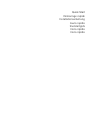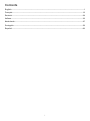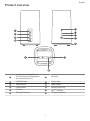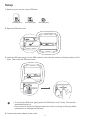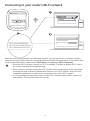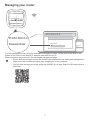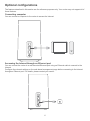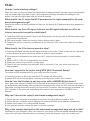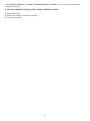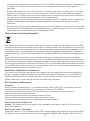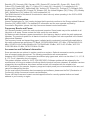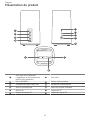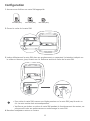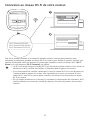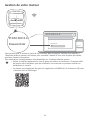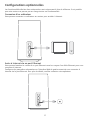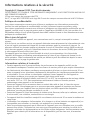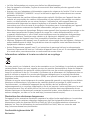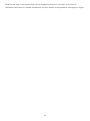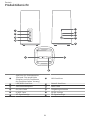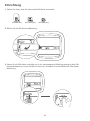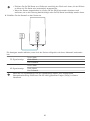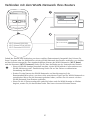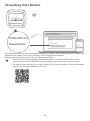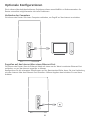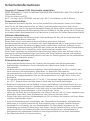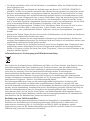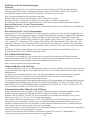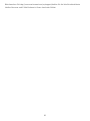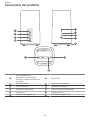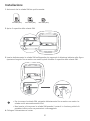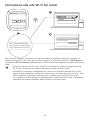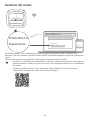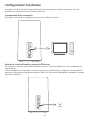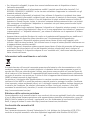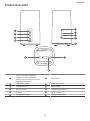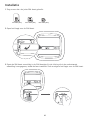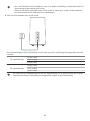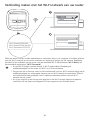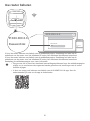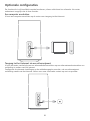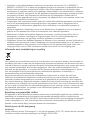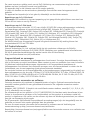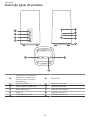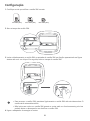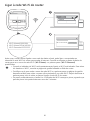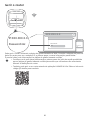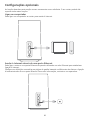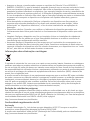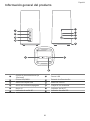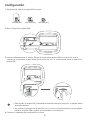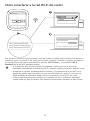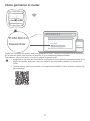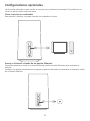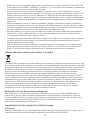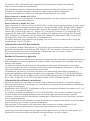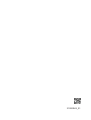Quick Start
Démarrage rapide
Installationsanleitung
Avvio rapido
Snelstartgids
Início rápido
Inicio rápido


Contents
English.......................................................................................................................................................1
Français................................................................................................................................................... 12
Deutsch....................................................................................................................................................24
Italiano..................................................................................................................................................... 36
Nederlands.............................................................................................................................................. 47
Português................................................................................................................................................ 58
Español....................................................................................................................................................69
i


Product overview
5 7
6
8
9
10
11
12
1
2
3
4
1
Landline phone port(Optional.
The actual product appearance
and functions prevail.)
2
LAN port
3
LAN/WAN port
4
Power input
5
SIM card slot
6
Reset button
7
Power button
8
Ambient light strip
9
H button
10
Wi-Fi
®
indicator
11
4G signal indicator
12
5G signal indicator
English
1

Setup
1 Make sure you use the correct SIM card.
mini-SIM (2FF)
micro-SIM (3FF)
nano-SIM (4FF)
2 Open the SIM card cover.
3 Insert the SIM card gently into the SIM card slot in the direction shown in the figure below until it
clicks. Then close the SIM card cover.
• To remove the SIM card, gently press the SIM card in until it clicks. The card will
automatically pop out.
• Do not insert or remove a SIM card when the router is running, as this may affect
performance or damage the SIM card.
4 Connect the power adapter to the router.
2

The indicators will turn on when the router has successfully connected to a network.
5G signal indicator
Green: Strong.
Yellow: Moderate.
Red: Weak.
4G signal indicator
Green: Strong.
Yellow: Moderate.
Red: Weak.
If both the 5G signal indicator and 4G signal indicator are off, it indicates there is no network
connection. Please refer to the FAQs in this guide.
3

Connecting to your router's Wi-Fi network
Wi-Fi Password:
Wi-Fi Password:
Wi-Fi Name:XXXXXXXX
Wi-Fi Name(5GHz):XXXXX
Wi-Fi Password:YYYYYYYY
Once the router has connected to a mobile data network, you can connect your computer or mobile
phone to the router's Wi-Fi network to access the Internet. Please refer to the label on the bottom of the
router for the default Wi-Fi network name (Wi-Fi Name) and password (Wi-Fi Password).
• When the Wi-Fi indicator is steady on, Wi-Fi is enabled. To enable or disable Wi-Fi, refer to
the router's web-based management page.
• Ensure that you promptly change the Wi-Fi network name and password on the web-based
management page to prevent unauthorized access to your Wi-Fi network. Once you have
changed the password, you will need to reconnect to the router's Wi-Fi network.
• If you accidentally pressed the H button and the Wi-Fi indicator starts to flash, wait for it to
stop flashing. This may take about two minutes.
4

Managing your router
Password:
zzz
XXX.XXX.X.X
XXX.XXX.X.X
IP:XXX.XXX.X.X
Password:zzz
Password:
zzz
You can manage the router using the web-based management page. Please refer to the label on the
bottom of the router for the default IP address, password and so on.
More information can be found in the web-based management page.
• Ensure that you promptly change the default login password for the web-based management
page to prevent unauthorized users from changing the router's settings.
• You can also manage your router using the HUAWEI AI Life app. Scan the QR code below to
download.
5

Optional configurations
The features described in this section are for reference purposes only. Your router may not support all of
these features.
Connecting computer
You can connect a computer to the router to access the Internet.
Accessing the Internet through an Ethernet port
You can connect the router to a wall-mounted Ethernet port using an Ethernet cable to connect to the
Internet.
Configure the relevant settings on the web-based management page before connecting to the Internet
through an Ethernet port. For details, please contact your carrier.
6

FAQs
How do I restore factory settings?
When the router is turned on, press the Reset button for approximately 3 seconds using a pointed object
until the ambient light strip starts to blink. Restoring factory settings will restore the settings to the
default. You can reconfigure them after the router is restored.
What should I do if I forgot the Wi-Fi password or the login password for the web-
based management page?
Restore the router to its factory settings and then use the default Wi-Fi password and login password to
try again.
What should I do if the 5G signal indicator and 4G signal indicator are off or an
Internet connection cannot be established?
1 Check if the SIM card is inserted. Refer to the Setup section for the right size of SIM card and the right
way to insert it into the slot.
2 If the issue persists, restore the router to factory settings and try again.
3 Contact your carrier to check if your SIM card is out of service. If it's a new card, check if it has been
activated.
What should I do if the Internet speed is slow?
1 Check the 5G signal indicator and 4G signal indicator on the router. If both of them are red, adjust the
router's direction or move it close to a window to improve signal reception.
2 If your device is connected to the router over Wi-Fi, adjust your device's position to receive better
signal.
3 Switch to Wi-Fi 5 GHz if it is supported by your device.
4 Restart the router and your device, and try again.
5 Check if you have reached your data traffic limit for the month. If so, your carrier may limit your
Internet speed.
How can I connect to the router using WPS (Wi-Fi Protected Setup)?
To connect a WPS-enabled device to your router using the H button:
1 Press the H button on the router, and the Wi-Fi indicator will start to flash.
2 Enable WPS on your device within 2 minutes to connect to the router's Wi-Fi network.
How do I use the H button to pair my router with a HUAWEI HiLink device?
When your router detects a HUAWEI HiLink device that can be paired, the Wi-Fi indicator on the router
will automatically start flashing. After pressing the H button on the router, the Wi-Fi indicator will begin to
flash faster, and the device will connect to the router's Wi-Fi network. After the pairing is successful, the
Wi-Fi indicator on the router will stop flashing (this feature is only supported on HUAWEI HiLink
devices).
Why can't I access the router's web-based management page?
1 Ensure that your computer is connected to the router through an Ethernet cable or Wi-Fi.
2 Ensure that your computer is set to obtain an IP address and DNS server address automatically.
3 Restart your browser, or try using another browser.
4 If the problem persists, restore the router to its factory settings.
Why is the content displayed on the web-based management page not up to date?
Depending on your browser's cache, the content for your device on the web-based management page
may not be up to date. Manually clear your browser's cache (for example, open your browser and
7

choose Internet Options > General > Browsing history > Delete.) and re-launch the web-based
management page.
If you are experiencing any other issues with the router:
1 Restart the router.
2 Restore the router to its factory settings.
3 Contact your carrier.
8

Safety information
Copyright © Huawei 2020. All rights reserved.
THIS DOCUMENT IS FOR INFORMATION PURPOSE ONLY, AND DOES NOT CONSTITUTE ANY
KIND OF WARRANTIES.
LTE is a trademark of ETSI.
Wi-Fi
®
, the Wi-Fi CERTIFIED logo, and the Wi-Fi logo are trademarks of Wi-Fi Alliance.
Privacy Policy
To better understand how we use and protect your personal information, please read the Privacy Policy
at
http://consumer.huawei.com/privacy-policy
.
To understand how we use and protect your personal information on this device, open the web-based
management page or HUAWEI AI Life app, access Statement about Huawei Mobile Broadband Devices
and Privacy, and read our privacy policy.
Software Update
By continuing to use this device, you indicate that you have read and agree to the following content:
In order to provide better service, this device will automatically obtain software update information from
Huawei or your carrier after connecting to the Internet. This process will use mobile data, and requires
access to your device's unique identifier (IMEI/SN) and the service provider network ID (PLMN) to check
whether your device needs to be updated.
This device supports the automatic update feature. Once enabled, the device will automatically
download and install critical updates from Huawei or your carrier. The function is enabled by default, and
can be disabled from the settings menu on the web-based management page.
Safety information
• Some wireless devices may affect the performance of hearing aids or pacemakers. Consult your
service provider for more information.
• Pacemaker manufacturers recommend that a minimum distance of 20 cm be maintained between a
device and a pacemaker to prevent potential interference with the pacemaker. If using a pacemaker,
hold the device on the side opposite the pacemaker and do not carry the device in your front pocket.
• Ideal operating temperatures are 0 °C to 40 °C. Ideal storage temperatures are -20 °C to +70 °C.
Extreme heat or cold may damage your device or accessories.
• Keep the device and accessories in a well-ventilated and cool area away from direct sunlight. Do not
enclose or cover your device with towels or other objects. Do not place the device in a container with
poor heat dissipation, such as a box or bag.
• Keep the device away from sources of heat and fire, such as a heater, microwave oven, stove, water
heater, radiator, or candle.
• The device should be installed and operated with a minimum distance of 20 cm between the radiator
and your body.
• Using an unapproved or incompatible power adapter, charger or battery may cause fire, explosion or
other hazards.
• Choose only accessories approved for use with this model by the device manufacturer. The use of
any other types of accessories may void the warranty, may violate local regulations and laws, and
may be dangerous. Please contact your retailer for information about the availability of approved
accessories in your area.
• The power plug is intended to serve as a disconnect device.
• For pluggable devices, the socket-outlet shall be installed near the devices and shall be easily
accessible.
• Ensure that the power adapter meets the requirements of Clause 2.5 in IEC60950-1/EN60950-1/
UL60950-1 and has been tested and approved according to national or local standards.
• Areas with flammables and explosives: Do not use the device where flammables or explosives are
stored (in a gas station, oil depot, or chemical plant, for example). Using your device in these
9

environments increases the risk of explosion or fire. In addition, follow the instructions indicated in text
or symbols. Do not store or transport the device in containers with flammable liquids, gases, or
explosives.
• Blasting Caps and Areas: Turn off your device or wireless device when in a blasting area or in areas
posted turn off “two-way radios” or “electronic devices” to avoid interfering with blasting operations.
• Medical devices: Please consult your doctor and the device manufacturer to determine if operation of
your device may interfere with the operation of your medical device.
• Hospitals: Switch off your wireless device when requested to do so in hospitals, clinics or health care
facilities. These requests are designed to prevent possible interference with sensitive medical
equipment.
• Aircraft: Switch off your wireless device whenever you are instructed to do so by airport or airline staff.
Consult the airline staff about the use of wireless devices on board the aircraft, if your device offers a
‘flight mode’ this must be enabled prior to boarding an aircraft.
Disposal and recycling information
The crossed-out wheeled-bin symbol on your product, battery, literature or packaging reminds you that
all electronic products and batteries must be taken to separate waste collection points at the end of their
working lives; they must not be disposed of in the normal waste stream with household garbage. It is the
responsibility of the user to dispose of the equipment using a designated collection point or service for
separate recycling of waste electrical and electronic equipment (WEEE) and batteries according to local
laws.
Proper collection and recycling of your equipment helps ensure electrical and electronic equipment
(EEE) waste is recycled in a manner that conserves valuable materials and protects human health and
the environment, improper handling, accidental breakage, damage, and/or improper recycling at the end
of its life may be harmful for health and environment. For more information about where and how to drop
off your EEE waste, please contact your local authorities, retailer or household waste disposal service or
visit the website http://consumer.huawei.com/en/.
Reduction of hazardous substances
This device and its electrical accessories are compliant with local applicable rules on the restriction of
the use of certain hazardous substances in electrical and electronic equipment, such as EU REACH,
RoHS and Batteries (where included) regulations. For declarations of conformity about REACH and
RoHS, please visit our web site
http://consumer.huawei.com/certification
.
EU regulatory conformance
Statement
Hereby, Huawei Technologies Co., Ltd. declares that this device H122-373 is in compliance with the
essential requirements and other relevant provisions of Directive 2014/53/EU.
The most recent and valid version of the DoC (Declaration of Conformity) can be viewed at
http://consumer.huawei.com/certification
.
This device may be operated in all member states of the EU.
Observe national and local regulations where the device is used.
This device may be restricted for use, depending on the local network.
Restrictions in the 2.4 GHz band:
Norway: This subsection does not apply for the geographical area within a radius of 20 km from the
centre of Ny-Ålesund.
Restrictions in the 5 GHz band:
According to Article 10 (10) of Directive 2014/53/EU, the packaging shows that this radio equipment will
be subject to some restrictions when placed on the market in Belgium (BE), Bulgaria (BG), the Czech
10

Republic (CZ), Denmark (DK), Germany (DE), Estonia (EE), Ireland (IE), Greece (EL), Spain (ES),
France (FR), Croatia (HR), Italy (IT), Cyprus (CY), Latvia (LV), Lithuania (LT), Luxembourg (LU),
Hungary (HU), Malta (MT), Netherlands (NL), Austria (AT), Poland (PL), Portugal (PT), Romania (RO),
Slovenia (SI), Slovakia (SK), Finland (FI), Sweden (SE), the United Kingdom (UK), Turkey (TR), Norway
(NO), Switzerland (CH), Iceland (IS), and Liechtenstein (LI).
The WLAN function for this device is restricted to indoor use only when operating in the 5150 to 5350
MHz frequency range.
ErP Product Information
Huawei Technologies Co., Ltd. hereby declares that its products conform to the Energy-related Products
Directive (ErP) 2009/125/EC. For detailed ErP information and the user manuals required by
Commission Regulation, please visit: http://consumer.huawei.com/en/certification.
Frequency Bands and Power
(a) Frequency bands in which the radio equipment operates: Some bands may not be available in all
countries or all areas. Please contact the local carrier for more details.
(b) Maximum radio-frequency power transmitted in the frequency bands in which the radio equipment
operates: The maximum power for all bands is less than the highest limit value specified in the related
Harmonized Standard.
The frequency bands and transmitting power (radiated and/or conducted) nominal limits applicable to
this radio equipment are as follows: LTE Band 1/3/7/8/20/28/34/38/40: 25.7 dBm, LTE Band 42/43: 26
dBm, 5G NR n1/n3/n7/n28/n38/n40/n41/n77/n78/n80/n84: 29 dBm, Wi-Fi 2.4G: 20 dBm, Wi-Fi 5G:
5150-5350 MHz: 23 dBm, 5470-5725 MHz: 30 dBm.
Accessories and Software Information
Some accessories are optional in certain countries or regions. Optional accessories can be purchased
from a licensed vendor as required. The following accessories are recommended:
Adapters: HW-120200X01 (X represents the different plug types used, which can be either C, U, J, E, B,
A, I, R, Z or K, depending on your region)
The product software version is 10.0.5.7(H612SP3C00). Software updates will be released by the
manufacturer to fix bugs or enhance functions after the product has been released. All software versions
released by the manufacturer have been verified and are still compliant with the related rules.
All RF parameters (for example, frequency range and output power) are not accessible to the user, and
cannot be changed by the user.
For the most recent information about accessories and software, please see the DoC (Declaration of
Conformity) at http://consumer.huawei.com/certification.
Please visit http://consumer.huawei.com/en/support/hotline for recently updated hotline and email
address in your country or region.
11

Présentation du produit
5 7
6
8
9
10
11
12
1
2
3
4
1
Port ligne xe (Optionnel.
L'apparence et les fonctions du
produit réel prévalent.)
2
Port LAN
3
Port LAN/WAN
4
Entrée d'alimentation
5
Emplacement pour carte SIM
6
Bouton de réinitialisation
7
Bouton marche/arrêt
8
Barre de lumière ambiante
9
Bouton H
10
Voyant Wi-Fi
®
11
Voyant du signal 4G
12
Voyant du signal 5G
Français
12

Conguration
1 Assurez-vous d'utiliser une carte SIM appropriée.
mini-SIM (2FF)
micro-SIM (3FF)
nano-SIM (4FF)
2 Ouvrez le cache de la carte SIM.
3 Insérez délicatement la carte SIM dans son emplacement, en respectant l'orientation indiquée sur
le schéma ci-dessous, jusqu'à sentir un clic. Refermez ensuite le cache de la carte SIM.
• Pour retirer la carte SIM, exercez une légère pression sur la carte SIM jusqu'à sentir un
clic. La carte sortira alors automatiquement.
• Veuillez ne pas insérer ou retirer de carte SIM pendant le fonctionnement du routeur, car
cela pourrait nuire aux performances ou endommager la carte SIM.
4 Branchez l'adaptateur secteur au routeur.
13

Les voyants s'allument lorsque le routeur est connecté à un réseau.
Voyant du signal 5G
Vert : bon
Jaune : modéré
Rouge : faible
Voyant du signal 4G
Vert : bon
Jaune : modéré
Rouge : faible
Si les voyants des signaux 5G et 4G sont rouges, cela indique qu'il n'y a pas de connexion
réseau. Veuillez consulter la FAQ de ce guide.
14

Connexion au réseau Wi-Fi de votre routeur
Wi-Fi Password:
Wi-Fi Password:
Wi-Fi Name:XXXXXXXX
Wi-Fi Name(5GHz):XXXXX
Wi-Fi Password:YYYYYYYY
Une fois le routeur connecté à un réseau de données mobiles, vous pouvez connecter votre
ordinateur ou téléphone portable au réseau Wi-Fi du routeur pour accéder à Internet. Veuillez vous
reporter à l'étiquette située au-dessous du routeur pour connaître le nom du réseau Wi-Fi (Wi-Fi
Name) et le mot de passe (Wi-Fi Password) par défaut.
• Le Wi-Fi est activé lorsque le voyant Wi-Fi est allumé de manière continue. Pour activer ou
désactiver le Wi-Fi, veuillez vous référer à l'interface Web de gestion du routeur.
• Il est recommandé de modier rapidement le nom du réseau Wi-Fi et le mot de passe sur
l'interface Web de gestion du routeur an d'empêcher tout accès non autorisé à votre
réseau Wi-Fi. Une fois le mot de passe modié, vous devrez vous reconnecter au réseau
Wi-Fi du routeur.
• En cas d'appui accidentel sur le bouton H, entraînant le clignotement de l'indicateur Wi-Fi,
veuillez attendre que ce dernier s'arrête de clignoter. Ceci pourrait prendre environ deux
minutes.
15

Gestion de votre routeur
Password:
zzz
XXX.XXX.X.X
XXX.XXX.X.X
IP:XXX.XXX.X.X
Password:zzz
Password:
zzz
Vous pouvez gérer le routeur à partir de son interface Web de gestion. Veuillez vous reporter à
l'étiquette située au-dessous du routeur pour connaître l'adresse IP et le mot de passe par défaut,
ainsi que d'autres informations.
Des informations complémentaires sont disponibles sur l'interface Web de gestion.
• Veillez à modier rapidement le mot de passe par défaut de connexion à l'interface Web
de gestion an d'empêcher que des utilisateurs non autorisés ne puissent modier les
paramètres du routeur.
• Le routeur peut également être géré via l'application HUAWEI AI Life. Scannez le QR code
ci-dessous pour la télécharger.
16

Congurations optionnelles
Les fonctionnalités décrites dans cette section sont uniquement à titre de référence. Il est possible
que votre routeur ne prenne pas en charge toutes ces fonctionnalités.
Connexion d'un ordinateur
Vous pouvez connecter un ordinateur au routeur pour accéder à Internet.
Accès à Internet via un port Ethernet
Vous pouvez brancher le routeur à un port Ethernet mural au moyen d'un câble Ethernet pour vous
connecter à Internet.
Congurez les paramètres nécessaires sur l'interface Web de gestion avant de vous connecter à
Internet via le port Ethernet. Pour plus de détails, veuillez contacter votre opérateur.
17

FAQ
Comment restaurer les paramètres d'usine ?
Lorsque le routeur est allumé, appuyez sur le bouton de réinitialisation pendant environ 3 secondes à
l'aide d'un objet pointu jusqu'à ce que la barre de lumière ambiante commence à clignoter. Restaurer
les paramètres d'usine rétablira les paramètres par défaut. Vous pourrez les congurer à nouveau
une fois le routeur réinitialisé.
Que faire en cas d'oubli du mot de passe Wi-Fi ou du mot de passe de connexion
à l'interface Web de gestion ?
Restaurez les paramètres d'usine du routeur, puis utilisez le mot de passe Wi-Fi et le mot de passe de
connexion par défaut pour réessayer.
Que faire si les voyants des signaux 5G et 4G sont éteints ou si aucune connexion
Internet ne peut être établie ?
1 Vériez que la carte SIM soit insérée. Consultez la section Conguration pour connaître la taille de
carte SIM requise et la manière de l'insérer correctement dans l'emplacement prévu.
2 Si le problème persiste, restaurez les paramètres d'usine du routeur, puis réessayez.
3 Contactez votre opérateur pour vérier que votre carte SIM ne soit pas hors-service. S'il s'agit
d'une nouvelle carte, vériez qu'elle ait bien été activée.
Que faire si la connexion Internet est lente ?
1 Vériez les voyants des signaux 5G et 4G sur le routeur. S'ils sont tous les deux rouges, modiez
l'orientation du routeur ou rapprochez-le d'une fenêtre pour améliorer la réception du signal.
2 Si votre appareil est connecté au routeur via Wi-Fi, ajustez la position de votre appareil pour
obtenir un meilleur signal.
3 Passez en Wi-Fi 5 GHz si cela est pris en charge par votre appareil.
4 Redémarrez le routeur et votre appareil, puis réessayez.
5 Vériez que vous n'ayez pas déjà consommé toutes vos données pour le mois. Le cas échéant,
votre opérateur pourrait limiter la vitesse de votre connexion Internet.
Comment se connecter au routeur en utilisant la conguration Wi-Fi sécurisée
(WPS) ?
Pour connecter un appareil WPS à votre routeur en utilisant le bouton H :
1 Appuyez sur le bouton H du routeur, l'indicateur Wi-Fi se mettra alors à clignoter.
2 Activez le WPS sur votre appareil dans les 2 minutes qui suivent pour vous connecter au réseau
Wi-Fi du routeur.
Comment utiliser le bouton H pour associer le routeur à un appareil HUAWEI
HiLink ?
L'indicateur Wi-Fi du routeur se met automatiquement à clignoter lorsque le routeur détecte un
appareil HUAWEI HiLink pouvant y être associé. Après avoir appuyé sur le bouton H du routeur, le
clignotement devient plus rapide, l'appareil se connecte alors au réseau Wi-Fi du routeur, puis
s'arrête une fois l'association établie (cette fonctionnalité n'est prise en charge que sur les appareils
HUAWEI HiLink).
Pourquoi l'interface Web de gestion du routeur n'est-elle pas accessible ?
1 Assurez-vous que votre ordinateur soit connecté au routeur via un câble Ethernet ou via Wi-Fi.
2 Assurez-vous que votre ordinateur soit conguré pour obtenir automatiquement une adresse IP et
une adresse de serveur DNS.
3 Redémarrez votre navigateur, ou essayez d'en utiliser un autre.
18

4 Si le problème persiste, restaurez les paramètres d'usine du routeur.
Pourquoi le contenu présenté sur l'interface Web de gestion n'est-il pas à jour ?
En fonction de la mémoire cache de votre navigateur, le contenu de votre appareil présenté sur
l'interface Web de gestion pourrait ne pas être à jour. Eacez manuellement la mémoire cache de
votre navigateur (par exemple, ouvrez ce dernier et choisissez Options Internet (Internet Options)
> Général (General) > Historique de navigation (Browsing history) > Supprimer (Delete)), puis
redémarrez l'interface Web de gestion.
Si vous rencontrez d'autres problèmes avec le routeur :
1 Redémarrez le routeur.
2 Restaurez les paramètres d'usine du routeur.
3 Contactez votre opérateur.
19

Informations relatives à la sécurité
Copyright © Huawei 2020. Tous droits réservés.
CE DOCUMENT EST FOURNI À TITRE INFORMATIF UNIQUEMENT. IL NE CONSTITUE EN AUCUN CAS
UNE FORME DE GARANTIE.
LTE est une marque de commerce de ETSI.
Wi-Fi
®
, le logo Wi-Fi CERTIFIED et le logo Wi-Fi sont des marques commerciales de la Wi-Fi Alliance.
Politique de condentialité
Pour mieux comprendre comment nous utilisons et protégeons vos informations personnelles,
veuillez lire notre politique de condentialité sur
http://consumer.huawei.com/privacy-policy
.
Pour mieux comprendre comment nous utilisons et protégeons vos informations personnelles sur cet
appareil, veuillez ouvrir la page de gestion web ou l'application HUAWEI AI Life, puis accédez à la
Déclaration relative à la vie privée Appareils haut débit mobiles Huawei et lisez attentivement notre
politique de condentialité.
Mise à jour du logiciel
En continuant à utiliser cet appareil, vous reconnaissez avoir lu, compris et accepté le contenu
suivant :
An de fournir un meilleur service, cet appareil obtiendra automatiquement les informations de mise
à jour du logiciel provenant de Huawei ou de votre opérateur après sa connexion à Internet. Ce
processus utilisera les données mobiles et nécessite un accès à l'identiant unique (IMEI/numéro de
série) de votre appareil, ainsi qu'à l'identiant réseau du fournisseur du service (PLMN) pour vérier
si votre appareil a besoin d'être mis à jour.
Cet appareil prend en charge la fonctionnalité de mise à jour automatique. Une fois activée,
l'appareil téléchargera et installera automatiquement les mises à jour critiques de Huawei ou de
votre opérateur. Cette fonctionnalité est activée par défaut et peut être désactivée depuis le menu
des paramètres sur la page de gestion web.
Informations relatives à la sécurité
• Certains appareils sans l peuvent aecter les performances des appareils auditifs ou des
stimulateurs cardiaques. Consultez votre fournisseur de services pour de plus amples informations.
• Les fabricants de stimulateurs cardiaques recommandent de laisser un écart minimum de 20 cm
entre un appareil et un stimulateur cardiaque an d'empêcher des interférences potentielles avec
le stimulateur. Si vous utilisez un stimulateur cardiaque, tenez l'appareil du côté opposé au
stimulateur cardiaque et ne portez pas l'appareil dans votre poche avant.
• Les températures d'utilisation idéales sont entre 0°C et 40°C. Les températures de stockage idéales
sont entre -20°C et +70°C. Des températures extrêmement froides ou chaudes peuvent
endommager votre appareil ou les accessoires.
• Conservez l'appareil et les accessoires dans un endroit bien aéré et frais, à l'écart des rayons
directs du soleil. N'enveloppez pas et ne recouvrez pas votre appareil de serviettes ou d'autres
objets. Ne placez pas l'appareil dans un récipient ayant une faible capacité de dissipation
thermique, comme par exemple une boîte ou un sac.
• Conservez l'appareil à l'écart des sources de chaleur et de ammes, telles qu'un radiateur, un four
à micro-ondes, une cuisinière, une bouilloire ou une bougie.
• Cet appareil doit être installé et manipulé à une distance minimum de 20 cm entre le radiateur et
votre corps.
• L'utilisation d'un adaptateur d'alimentation, d'un chargeur ou d'une batterie non approuvé(e) ou
incompatible peut entraîner un incendie, une explosion ou d'autres dangers.
• Seuls les accessoires approuvés par le fabricant de l'appareil pour une utilisation avec ce modèle
peuvent être utilisés. L'utilisation de tout autre type d'accessoires peut entraîner la nullité de la
garantie, enfreindre les règlementations et lois locales et être dangereuse. Veuillez contacter votre
détaillant pour obtenir plus d'informations sur la disponibilité, près de chez vous, d'accessoires
agréés.
20

• La che d'alimentation est conçue pour réaliser les débranchements.
• Pour les appareils enchables, la prise de courant doit être installée près des appareils et être
facile d'accès.
• Assurez-vous que l'adaptateur d'alimentation respecte les exigences de l'article 2.5 de la norme
IEC60950-1/EN60950-1/UL60950-1 et qu'il a été testé et approuvé conformément aux normes
nationales ou locales.
• Zones contenant des matières inammables et des explosifs: N'utilisez pas l'appareil dans des
endroits où sont stockés des matières inammables ou des explosifs, par exemple une station-
service, un dépôt pétrolier ou une usine chimique. L'utilisation de votre appareil dans ces
environnements augmente les risques d'explosion ou d'incendie. Respectez également les
instructions sous forme de texte et de symboles. Ne stockez pas et ne transportez pas l'appareil
dans des récipients contenant des liquides inammables, des gaz ou des explosifs.
• Détonateurs et zones de dynamitage: Éteignez votre appareil dans les zones de dynamitage ou les
zones dans lesquelles des écriteaux exigent de couper les « radios bidirectionnelles » ou les
« appareils électroniques », an d’éviter toute interférence avec les opérations de dynamitage.
• Dispositifs médicaux: Consultez votre médecin et le fabricant du dispositif pour vérier si le
fonctionnement de l’appareil sans l est susceptible d’interférer avec votre dispositif.
• Hôpitaux: Éteignez votre appareil sans l partout où cela est exigé dans les hôpitaux, cliniques et
autres établissements de santé. Ces précautions visent à empêcher toute interférence avec des
équipements médicaux sensibles.
• Avions: Éteignez votre appareil sans l sur instruction du personnel de bord ou aéroportuaire.
Consultez le personnel de bord sur l’utilisation d’appareils sans l en vol. Si votre appareil dispose
d’un mode avion, vous devez activer ce mode avant de monter à bord.
Informations relatives à la mise au rebut et au recyclage
Sur votre produit, sur la batterie, dans la documentation ou sur l’emballage, le symbole de poubelle
roulante barrée d’une croix vous rappelle que tous les produits électroniques et toutes les batteries
doivent être apportés à des points de collecte distincts de ceux des ordures ménagères normales
lorsqu’ils arrivent en n de vie. Il incombe à l’utilisateur de se débarrasser de l’équipement dans un
point de collecte ou auprès d’un service spéciquement désignés pour le recyclage des déchets
électriques et des équipements électroniques (DEEE) ainsi que des batteries, dans le respect de la
législation locale.
Collecter et recycler votre équipement de manière appropriée garantit un recyclage de vos déchets
électriques et électroniques, qui préserve des matériaux précieux et protège la santé humaine et
l’environnement ; un traitement inapproprié de ces déchets, des bris accidentels, leur
endommagement et un recyclage inapproprié en n de vie peuvent s’avérer nuisibles pour la santé
et l’environnement. Pour en savoir plus sur les lieux et la manière dont vous débarrasser de vos
déchets électriques et électroniques contactez les autorités locales, votre détaillant ou le service des
ordures ménagères, ou allez sur le site web
http://consumer.huawei.com/en/
.
Diminution des substances dangereuses
Cet appareil et les accessoires électriques respectent les règles locales applicables sur la restriction
dans l’utilisation de certaines substances dangereuses dans les équipements électriques et
électroniques, telles les directives REACH et RoHS de l’UE et les réglementations concernant les
batteries, etc. Pour les déclarations de conformité REACH et RoHS, allez sur notre site web
http://consumer.huawei.com/certication
.
Conformité réglementaire UE
Déclaration
21

Par la présente, Huawei Technologies Co., Ltd. déclare que ce produit H122-373 est conforme aux
exigences fondamentales et aux autres dispositions pertinentes de la directive 2014/53/UE.
La version de la déclaration de conformité la plus récente et en vigueur peut être vue sur
http://consumer.huawei.com/certication.
Ce produit peut être utilisé dans tous les états membres de l'UE.
Veuillez vous conformer à la réglementation nationale et locale en fonction du lieu d'utilisation du
produit.
Ce produit peut faire l'objet d'une restriction d'utilisation en fonction du réseau local.
Restrictions au niveau de la bande 2,4 GHz :
Norvège : Ce sous-chapitre ne s'applique pas à la zone géographique de 20 km de rayon autour du
centre de Ny-Ålesund.
Restrictions de la bande 5 GHz :
Conformément à l'article 10, paragraphe 10, de la directive 2014/53/EU, l'emballage montre que ce
matériel radiotéléphonique sera soumis à certaines restrictions lorsqu'il est mis sur le marché dans
les pays suivants : Belgique (BE), Bulgarie (BG), République tchèque (CZ), Danemark (DK),
Allemagne (DE), Estonie (EE), Irlande (IE), Grèce (EL), Espagne (ES), France (FR), Croatie (HR), Italie
(IT), Chypre (CY), Lettonie (LV), Lituanie (LT), Luxembourg (LU), Hongrie (HU), Malte (MT), Pays-Bas
(NL), Autriche (AT), Pologne (PL), Portugal (PT), Roumanie (RO), Slovénie (SI), Slovaquie (SK),
Finlande (FI), Suède (SE), Royaume-Uni (UK), Turquie (TR), Norvège (NO), Suisse (CH), Islande (IS)
et Liechtenstein (LI).
La fonctionnalité WLAN de cet appareil est limitée à un usage à l'intérieur lorsqu'elle fonctionne sur
la plage de fréquences comprises entre 5 150 et 5 350 MHz.
Informations produit lié à l'énergie (ErP)
Huawei Technologies Co., Ltd. déclare par la présente que ses produits sont conformes à la directive
sur les produits liés à l'énergie (ErP) 2009/125/EC. Pour des informations détaillées sur les produits
liés à l'énergie (ErP) et les guides d'utilisation requis par le règlement de la Commission, veuillez
visiter : http://consumer.huawei.com/en/certication.
Bandes de fréquence et puissance
a) Les bandes de fréquences sur lesquelles fonctionne l'équipement radiotéléphonique : certaines
bandes ne sont pas disponibles dans tous les pays ou dans toutes les régions. Pour plus
d'informations, veuillez contacter votre opérateur local.
b) La puissance de radioélectrique maximale transmise sur les bandes de fréquences dans lesquelles
fonctionne l'équipement radiotéléphonique : la puissance maximale pour toutes les bandes est
inférieure à la valeur limite la plus élevée spéciée par la norme harmonisée.
Les bandes de fréquences et les limites nominales de la puissance d'émission (rayonnée et/ou
conduite) applicables à cet équipement radiotéléphonique sont les suivantes : LTE Band
1/3/7/8/20/28/34/38/40: 25.7 dBm, LTE Band 42/43: 26 dBm, 5G NR
n1/n3/n7/n28/n38/n40/n41/n77/n78/n80/n84: 29 dBm, Wi-Fi 2.4G: 20 dBm, Wi-Fi 5G: 5150-5350
MHz: 23 dBm, 5470-5725 MHz: 30 dBm.
Informations relatives aux accessoires et logiciels
Dans certains pays et régions, des accessoires sont en option. Des accessoires en option peuvent être
achetés auprès d'un fournisseur agréé, au besoin. Nous recommandons les accessoires suivants :
Adaptateurs : HW-120200X01 (X représente les diérents types de prises utilisées, qui peuvent être C,
U, J, E, B, A, I, R, Z ou K, selon votre région)
La version logicielle du produit est 10.0.5.7(H612SP3C00). Les mises à jour logicielles seront publiées
par le fabricant pour corriger les bogues ou améliorer les fonctionnalités après la sortie du produit.
Toutes les versions des logiciels publiées par le fabricant ont été vériées et sont toujours conformes
aux règles connexes.
Tous les paramètres RF (par exemple la plage de fréquence et la puissance de sortie) ne sont pas
accessibles à l'utilisateur et ne peuvent pas être modiés par l'utilisateur.
Pour obtenir les informations les plus récentes relatives aux accessoires et aux logiciels, veuillez
consulter la Déclaration de conformité (DoC) sur
http://consumer.huawei.com/certication
.
22

Visitez le site http://consumer.huawei.com/en/support/hotline pour connaître le numéro de
l'assistance technique et l'adresse électronique les plus récents correspondant à votre pays ou région.
23

Produktübersicht
5 7
6
8
9
10
11
12
1
2
3
4
1
Anschluss für Festnetztelefon
(Optional. Das tatsächliche
Aussehen und die Funktionen
des Produktes haben Vorrang.)
2
LAN-Anschluss
3
LAN/WAN-Anschluss
4
Netzteil-Anschluss
5
SIM-Kartensteckplatz
6
Reset-Taste
7
Ein-/Aus-Taste
8
Umgebungslichtleiste
9
H/WPS-Taste
10
WLAN-Anzeige
11
4G-Signalanzeige
12
5G-Signalanzeige
Deutsch
24

Einrichtung
1 Stellen Sie sicher, dass Sie die korrekte SIM-Karte verwenden.
mini-SIM (2FF)
micro-SIM (3FF)
nano-SIM (4FF)
2 Önen Sie die SIM-Karten-Abdeckung.
3 Setzen Sie die SIM-Karte vorsichtig wie in der nachstehenden Abbildung gezeigt in den SIM-
Kartensteckplatz ein, bis ein Klicken zu hören ist. Schließen Sie anschließend die SIM-Karten-
Abdeckung.
25

• Drücken Sie die SIM-Karte zum Entfernen vorsichtig ein Stück nach innen, bis ein Klicken
zu hören ist. Die Karte wird automatisch ausgeworfen.
• Wenn der Router eingeschaltet ist, dürfen Sie die SIM-Karte weder einsetzen noch
entfernen, da so die Leistung beeinträchtigt oder die SIM-Karte beschädigt werden kann.
4 Schließen Sie das Netzteil an den Router an.
Die Anzeigen werden aktiviert, wenn sich der Router erfolgreich mit einem Netzwerk verbunden
hat.
5G-Signalanzeige
Grün: Stark.
Gelb: Mittel.
Rot: Schwach.
4G-Signalanzeige
Grün: Stark.
Gelb: Mittel.
Rot: Schwach.
Wenn die 5G-Signalanzeige und 4G-Signalanzeige inaktiv sind, besteht keine
Netzwerkverbindung. Bitte lesen Sie die häug gestellten Fragen (FAQs) in diesem
Handbuch.
26

Verbinden mit dem WLAN-Netzwerk Ihres Routers
Wi-Fi Password:
Wi-Fi Password:
Wi-Fi Name:XXXXXXXX
Wi-Fi Name(5GHz):XXXXX
Wi-Fi Password:YYYYYYYY
Sobald der Router eine Verbindung zu einem mobilen Datennetzwerk hergestellt hat, können Sie
Ihren Computer oder Ihr Mobiltelefon mit dem WLAN-Netzwerk des Routers verbinden, um darüber
auf das Internet zuzugreifen. Den standardmäßigen Namen des WLAN-Netzwerks (Wi-Fi Name)
und das Kennwort (Wi-Fi Password) nden Sie auf dem Aufkleber an der Unterseite des Routers.
• Wenn die WLAN-Anzeige dauerhaft leuchtet, ist das WLAN aktiviert. Informationen zur
WLAN-Aktivierung oder -Deaktivierung nden Sie auf der Seite zur webbasierten
Verwaltung des Routers.
• Ändern Sie den Namen des WLAN-Netzwerks und das Kennwort auf der
Benutzeroberäche sofort, um einen nicht autorisierten Zugri auf Ihr WLAN-Netzwerk zu
unterbinden. Wenn Sie das Kennwort geändert haben, müssen Sie sich erneut mit dem
WLAN-Netzwerk Ihres Routers verbinden.
• Wenn Sie die H-Taste versehentlich gedrückt haben und die WLAN-Anzeige zu blinken
beginnt, warten Sie, bis das Blinken endet. Dies kann circa zwei Minuten dauern.
27

Verwaltung Ihres Routers
Password:
zzz
XXX.XXX.X.X
XXX.XXX.X.X
IP:XXX.XXX.X.X
Password:zzz
Password:
zzz
Sie können Ihren Router über die Benutzeroberäche verwalten. Die standardmäßige IP-Adresse, das
Kennwort usw. nden Sie auf dem Aufkleber an der Unterseite des Routers.
Weitere Informationen nden Sie auf der Benutzeroberäche.
• Ändern Sie das standardmäßige Anmeldekennwort für die Benutzeroberäche sofort,
damit nicht autorisierte Benutzer die Einstellungen des Routers nicht ändern können.
• Sie können Ihren Router auch mit der HUAWEI AI Life-App verwalten. Zum Herunterladen,
scannen sie den untenstehenden QR-Code.
28

Optionale Kongurationen
Die in diesem Abschnitt beschriebenen Funktionen dienen ausschließlich zu Referenzzwecken. Ihr
Router unterstützt möglicherweise nicht alle Funktionen.
Verbinden des Computers
Sie können den Router mit einem Computer verbinden, um Zugri auf das Internet zu erhalten.
Zugreifen auf das Internet über einen Ethernet-Port
Sie können den Router über ein Ethernet-Kabel mit einem an der Wand montierten Ethernet-Port
verbinden, um auf das Internet zugreifen zu können.
Kongurieren Sie die relevanten Einstellungen auf der Benutzeroberäche, bevor Sie eine Verbindung
mit dem Internet über den Ethernet-Port herstellen. Nähere Angaben dazu erhalten Sie von Ihrem
Anbieter.
29

Häug gestellte Fragen (FAQs)
Wie stelle ich die Werkseinstellungen wieder her?
Wenn der Router eingeschaltet ist, drücken Sie für ca. 3 Sekunden mit einem spitzen Objekt auf die
Reset-Taste, bis die Umgebungslichtleiste blinkt. Mit dem Wiederherstellen der Werkseinstellungen
werden alle Standardeinstellungen wiederhergestellt. Sie können diese nach Abschluss der
Wiederherstellung des Routers rekongurieren.
Wie sollte ich vorgehen, wenn ich das WLAN-Kennwort oder das
Anmeldekennwort für die Benutzeroberäche vergessen habe?
Stellen Sie die Werkseinstellungen des Routers wieder her und versuchen Sie es anschließend mit
dem Standard-WLAN-Kennwort und dem Anmeldekennwort erneut.
Wie sollte ich vorgehen, wenn die 5G-Signalanzeige und 4G-Signalanzeige inaktiv
sind oder keine Internetverbindung hergestellt werden kann?
1 Überprüfen Sie, ob die SIM-Karte eingesetzt ist. Informationen zur richtigen Größe der SIM-Karte
und dazu, wie sie richtig in den Steckplatz eingesetzt wird, nden Sie im Abschnitt „Einrichtung“.
2 Wenn das Problem weiterhin besteht, stellen Sie die Werkseinstellungen des Routers wieder her
und versuchen Sie es erneut.
3 Wenden Sie sich an Ihren Anbieter, um zu überprüfen, ob Ihre SIM-Karte außer Betrieb ist. Wenn
es sich um eine neue Karte handelt, überprüfen Sie, ob diese aktiviert wurde.
Wie sollte ich vorgehen, wenn die Internetgeschwindigkeit langsam ist?
1 Überprüfen Sie die 5G-Signalanzeige und 4G-Signalanzeige am Router. Wenn beide rot leuchten,
drehen Sie den Router um oder platzieren Sie ihn in der Nähe eines Fensters, um den
Signalempfang zu verbessern.
2 Bewegen Sie Ihr Gerät umher, wenn es über WLAN mit dem Router verbunden ist, um ein besseres
Signal zu empfangen.
3 Wechseln Sie zu 5-GHz-WLAN, wenn dies von Ihrem Gerät unterstützt wird.
4 Starten Sie den Router und Ihr Gerät neu und versuchen Sie es erneut.
5 Überprüfen Sie, ob Sie das monatliche Datenverkehrslimit erreicht haben. Ist dies der Fall, kann Ihr
Anbieter die Internetgeschwindigkeit begrenzen.
Wie kann ich mit WPS (Wi-Fi Protected Setup) eine Verbindung zum Router
herstellen?
So stellen Sie eine Verbindung zwischen einem WPS-fähigen Gerät und Ihrem Router über die H/
WPS-Taste her:
1 Drücken Sie auf die H/WPS-Taste am Router, und die WLAN-Anzeige beginnt zu blinken.
2 Aktivieren Sie WPS auf Ihrem Gerät innerhalb von 2 Minuten, um eine Verbindung zum WLAN-
Netzwerk des Routers herzustellen.
Wie verwende ich die H/WPS-Taste, um meinen Router mit einem HUAWEI
HiLink-Gerät zu koppeln?
Wenn Ihr Router ein HUAWEI HiLink-Gerät erkennt, das gekoppelt werden kann, blinkt die WLAN-
Anzeige am Router automatisch. Nach Drücken der H/WPS-Taste am Router blinkt die WLAN-
Anzeige schneller und das Gerät stellt eine Verbindung zum WLAN-Netzwerk des Routers her. Nach
erfolgreicher Kopplung blinkt die WLAN-Anzeige am Router nicht mehr. (Diese Funktion wird nur bei
HUAWEI HiLink-Geräten unterstützt.)
Warum kann ich nicht auf die Benutzeroberäche des Routers zugreifen?
1 Stellen Sie sicher, dass Ihr Computer über ein Ethernet-Kabel oder über WLAN mit dem Router
verbunden ist.
30

2 Stellen Sie sicher, dass Ihr Computer so eingestellt ist, dass automatisch eine IP-Adresse oder eine
DNS-Server-Adresse abgerufen wird.
3 Starten Sie Ihren Browser neu oder verwenden Sie einen anderen Browser.
4 Wenn das Problem weiterhin besteht, stellen Sie die Werkseinstellungen des Routers wieder her.
Warum ist der Inhalt auf der Benutzeroberäche nicht auf dem neuesten Stand?
Je nach dem Cache Ihres Browsers ist der Inhalt der Benutzeroberäche möglicherweise nicht auf
dem neuesten Stand. Löschen Sie manuell den Cache Ihres Browsers (önen Sie z. B. Ihren Browser
und wählen Sie Internetoptionen (Internet Options) > Allgemein (General) > Browserverlauf
(Browsing history) > Löschen (Delete)) und aktualisieren Sie die Benutzeroberäche.
Falls Sie weiterhin Probleme mit dem Router haben:
1 Starten Sie den Router neu.
2 Stellen Sie die Werkseinstellungen des Routers wieder her.
3 Wenden Sie sich an Ihren Anbieter.
31

Sicherheitsinformationen
Copyright © Huawei 2020. Alle Rechte vorbehalten.
DIESES DOKUMENT IST NUR ZU INFORMATIONSZWECKEN VORGESEHEN UND STELLT KEINE ART
VON GARANTIE DAR.
LTE ist eine Marke von ETSI.
Wi-Fi
®
, das Logo „Wi-Fi CERTIFIED“ und das Logo „Wi-Fi“ sind Marken von Wi-Fi Alliance.
Datenschutzrichtlinie
Zum besseren Verständnis darüber, wie wir Ihre persönlichen Informationen nutzen und schützen,
lesen Sie sich die Datenschutzrichtlinie auf http://consumer.huawei.com/privacy-policy durch.
Um zu verstehen, wie wir Ihre personenbezogenen Daten auf diesem Gerät verwenden und schützen,
önen Sie die webbasierte Verwaltungsseite oder die HUAWEI AI Life App, greifen Sie auf Erklärung
zu Huawei mobilen Breitbandgeräten und Datenschutz zu und lesen Sie unsere Datenschutzrichtlinie.
Software-Aktualisierung
Durch eine fortgesetzte Verwendung dieses Geräts bestätigen Sie, dass Sie den folgenden Inhalt
gelesen haben und diesem zustimmen:
Dieses Gerät ruft bei vorhandener Internetverbindung automatisch Software-
Aktualisierungsinformationen von Huawei oder Ihrem Netzbetreiber ab, um einen besseren Service
bereitstellen zu können. Bei diesem Vorgang werden mobile Daten verwendet. Außerdem ist ein
Zugri auf die eindeutige Kennung (IMEI/SN) Ihres Geräts und die Netzwerk-ID des Dienstanbieters
(PLMN) erforderlich, um zu überprüfen, ob Ihr Gerät aktualisiert werden muss.
Dieses Gerät unterstützt die automatische Aktualisierungsfunktion. Nach dem Aktivieren lädt sie
automatisch wichtige Aktualisierungen von Huawei oder Ihrem Betreiber herunter und installiert
diese. Die Funktion ist standardmäßig aktiviert und kann im Einstellungsmenü auf der webbasierten
Verwaltungsseite deaktiviert werden.
Sicherheitsinformationen
• Einige drahtlose Geräte könnten die Funktion von Hörgeräten oder Herzschrittmachern
beeinträchtigen. Kontaktieren Sie den Hersteller des medizinischen Geräts für weitere
Informationen.
• Hersteller von Herzschrittmachern empfehlen, einen Mindestabstand von 20 cm zwischen dem
Gerät und einem Herzschrittmacher einzuhalten, um potenzielle Störungen des
Herzschrittmachers zu verhindern. Falls Sie einen Herzschrittmacher tragen, verwenden Sie das
Gerät auf der entgegengesetzten Seite des Herzschrittmachers und tragen Sie es nicht in der
Brusttasche.
• Die optimale Betriebstemperatur ist 0 °C bis 40 °C. Die optimale Lagerungstemperatur ist -20 °C
bis +70 °C. Extreme Hitze oder Kälte kann Ihr Gerät oder das Zubehör beschädigen.
• Bewahren Sie das Gerät und das Zubehör in einem gut belüfteten und kühlen Bereich fern von
direkter Sonneneinstrahlung auf. Umhüllen oder bedecken Sie Ihr Gerät nicht mit Handtüchern
oder anderen Objekten. Platzieren Sie das Gerät nicht in einem Behälter mit einer schlechten
Wärmeableitung, wie beispielsweise in eine Schachtel oder Tasche.
• Halten Sie das Gerät fern von Hitzequellen und oenen Flammen, wie z. B. einem Heizgerät, einer
Mikrowelle, einem Herd, einem Wasserkocher, einer Heizung oder einer Kerze.
• Dieses Gerät sollte mit einem Mindestabstand von 20 cm zwischen der Antenne und Ihrem Körper
installiert und betrieben werden.
• Durch die Verwendung eines unzulässigen oder inkompatiblen Netzadapters, Ladegeräts oder
Akkus kann es zu einem Feuerausbruch, einer Explosion oder zu anderen Gefahren kommen.
• Verwenden Sie nur Zubehör, das vom Gerätehersteller für dieses Modell zugelassen ist. Die
Verwendung von anderem Zubehör kann dazu führen, dass die Garantie erlischt, sie kann gegen
lokale Vorschriften und Gesetze verstoßen und sie kann gefährlich sein. Informationen zur
Verfügbarkeit des zugelassenen Zubehörs in Ihrer Region erhalten Sie bei Ihrem Fachhändler.
• Der Netzstecker dient als Trennvorrichtung.
32

• Für Geräte mit Stecker sollte sich die Steckdose in unmittelbarer Nähe der Geräte benden und
leicht zugänglich sein.
• Stellen Sie sicher, dass das Netzteil die Anforderungen der Klausel 2.5 IEC60950-1/EN60950-1/
UL60950-1 erfüllt und es gemäß nationalen oder lokalen Normen getestet und zugelassen wurde.
• Bereiche mit entammbarem und explosivem Material: Verwenden Sie das Gerät nicht an Orten,
an denen entammbare oder explosive Materialien gelagert werden, wie beispielsweise an einer
Tankstelle, in einem Öllagerraum oder in einem Chemiewerk. Durch die Verwendung Ihres Geräts
in diesen Umgebungen erhöht sich die Explosions- oder Brandgefahr. Folgen Sie darüber hinaus
den in Texten oder Symbolen dargestellten Anweisungen. Lagern und transportieren Sie das Gerät
nicht in demselben Behälter wie brennbare Flüssigkeiten, Gase oder Explosivstoe.
• Zündkapseln und Sprenggebiete: Schalten Sie Ihr (drahtloses) Gerät aus, wenn Sie sich in einem
Sprenggebiet aufhalten oder in einem Bereich, in dem Schilder zum Ausschalten von
„Funkgeräten“ oder „elektronischen Geräten“ auordern, damit die Sprengarbeiten nicht gestört
werden.
• Medizinische Geräte: Fragen Sie Ihren Arzt und den Gerätehersteller, ob der Betrieb des Geräts den
Betrieb Ihres medizinischen Geräts stören kann.
• Krankenhäuser: Schalten Sie bei entsprechender Auorderung in Krankenhäusern, Kliniken und
sonstigen Gesundheitseinrichtungen Ihr drahtloses Gerät aus. Dadurch soll verhindert werden, dass
empndliche medizinische Geräte gestört werden.
• Flugzeuge: Schalten Sie Ihr drahtloses Gerät aus, wenn Sie von Flughafen bzw. Flugpersonal dazu
aufgefordert werden. Erkundigen Sie sich beim Flugpersonal bezüglich der Nutzung drahtloser
Geräte im Flugzeug. Verfügt das Gerät über einen „Flugmodus“, muss er vor dem Einsteigen in die
Maschine aktiviert werden.
Informationen zur Entsorgung und Wiederverwertung
Das Symbol der durchgestrichenen Abfalltonne auf Rädern auf Ihrem Produkt, Ihrer Batterie, Ihrem
Informationsmaterial oder Ihrer Verpackung soll Sie daran erinnern, dass alle elektronischen
Produkte und Batterien am Ende Ihrer Lebensdauer getrennt entsorgt werden müssen; sie dürfen
nicht über den normalen Fluss des Haushaltsmülls entsorgt werden. Es unterliegt der
Verantwortlichkeit des Benutzers, die Ausrüstung unter Verwendung einer ausgewiesenen
Sammelstelle oder eines Dienstes für getrenntes Recycling von elektrischen oder elektronischen
Geräten und Batterien entsprechend der Gesetze vor Ort zu entsorgen (WEEE = Waste of Electrical
and Electronic Equipment = Elektro- und Elektronikgeräte-Abfall).
Die ordnungsgemäße Sammlung und das ordnungsgemäße Recycling Ihrer Ausrüstung hilft
sicherzustellen, dass Abfall aus elektrischen und elektronischen Geräten so recycelt wird, dass
wertvolle Materialien erhalten bleiben und die Gesundheit der Menschen und die Umwelt geschützt
werden; falsche Handhabung, versehentlicher Bruch, Beschädigung und/oder falsches Recycling am
Ende der Gerätelebensdauer kann für Gesundheit und Umwelt gefährlich sein. Für weitere
Informationen dazu, wo und wie Sie Ihren Elektro- und Elektronikgeräte-Abfall abgeben können,
kontaktieren Sie Ihre lokalen Behörden, Händler oder Entsorgungsunternehmen für Haushaltsmüll
oder besuchen Sie die Webseite http://consumer.huawei.com/en/.
Reduzierung von Gefahrenstoen
Dieses Gerät und das gesamte elektrische Zubehör sind kompatibel zu anwendbaren lokalen
Richtlinien zur Beschränkung der Anwendung bestimmter Gefahrenstoe in elektrischer und
elektronischer Ausrüstung, wie z. B. die Richtlinien zu REACH, RoHS und Batterien (soweit
eingeschlossen) usw. der EU. Konformitätserklärungen zu REACH und RoHS nden Sie auf unserer
Webseite http://consumer.huawei.com/certication.
33

Einhaltung der EU-Bestimmungen
Erklärung
Huawei Technologies Co., Ltd. erklärt hiermit, dass dieses Gerät H122-373 den wesentlichen
Anforderungen und anderen relevanten Bestimmungen der Richtlinie 2014/53/EU entspricht.
Die aktuelle, gültige Version der DoC (Declaration of Conformity) ist unter
http://consumer.huawei.com/certication abrufbar.
Dieses Gerät darf in allen Mitgliedstaaten der EU betrieben werden.
Beachten Sie bei der Nutzung des Geräts die nationalen und lokalen Vorschriften.
Die Nutzung dieses Geräts ist möglicherweise je nach Ihrem lokalen Mobilfunknetz beschränkt.
Beschränkungen des 2,4-GHz-Frequenzbandes:
Norwegen: Dieser Unterabschnitt gilt nicht für das Gebiet in einem 20-km-Radius von der Mitte von
Ny-Ålesund.
Beschränkungen des 5-GHz-Frequenzbandes:
Nach Artikel 10 (10) der Richtlinie 2014/53/EU zeigt die Verpackung, dass dieses Funkgerät bei der
Bereitstellung in den folgenden Märkten einigen Einschränkungen unterliegt: Belgien (BE), Bulgarien
(BG), Tschechische Republik (CZ), Dänemark (DK), Deutschland (DE), Estland (EE), Irland (IE),
Griechenland (GR), Spanien (ES), Frankreich (FR), Kroatien (HR), Italien (IT), Zypern (CY), Lettland
(LV), Litauen (LT), Luxemburg (LU), Ungarn (HU), Malta (MT), Niederlande (NL), Österreich (AT),
Polen (PL), Portugal (PT), Rumänien (RO), Slowenien (SI), Slowakei (SK), Finnland (FI), Schweden
(SE), Großbritannien (GB), Türkei (TR), Norwegen (NO), Schweiz (CH), Island (IS) und Liechtenstein
(LI).
Die WLAN-Funktion dieses Gerätes ist auf den Einsatz in Innenräumen beschränkt, wenn es im
Frequenzbereich 5150 bis 5350 MHz betrieben wird.
ErP-Produktinformationen
Die Huawei Technologies Co., Ltd. erklärt hiermit, dass ihre Produkte der ErP(Energy-related
Products)-Richtlinie 2009/125/EC entsprechen. Detaillierte ErP-Informationen sowie die von der
Kommissionsverordnung geforderten Nutzerhandbücher nden Sie auf:
http://consumer.huawei.com/en/certication
.
Frequenzbänder und Leistung
(a) Frequenzbänder, in denen das Funkgerät betrieben wird: Einige Bänder sind möglicherweise nicht
in allen Ländern oder Regionen verfügbar. Wenden Sie sich für weitere Details bitte an Ihren lokalen
Netzbetreiber.
(b) Maximaler Hochfrequenzstrom, der in den Frequenzbändern für den Betrieb des Funkgeräts
übertragen wird: Der maximale Strom für alle Bänder liegt unter dem in der jeweiligen
harmonisierten Norm angegebenen Höchstgrenzwert.
Für dieses Funkgerät gelten folgende Nenngrenzwerte für Frequenzband und (abgestrahlte und/oder
leitungsgeführte) Sendeleistung: LTE Band 1/3/7/8/20/28/34/38/40: 25.7 dBm, LTE Band 42/43: 26
dBm, 5G NR n1/n3/n7/n28/n38/n40/n41/n77/n78/n80/n84: 29 dBm, Wi-Fi 2.4G: 20 dBm, Wi-Fi 5G:
5150-5350 MHz: 23 dBm, 5470-5725 MHz: 30 dBm.
Informationen über Zubehör und Software
Einige Zubehörteile sind in einigen Ländern oder Regionen optional. Optionales Zubehör ist bei
Bedarf bei einem lizenzierten Händler erhältlich. Folgendes Zubehör wird empfohlen:
Adapter: HW-120200X01 (X steht für die verschiedenen verwendeten Steckertypen, die je nach
Region vom Typ C, U, J, E, B, A, I, R, Z oder K sein können.)
Das Produkt weist die Softwareversion 10.0.5.7(H612SP3C00) auf. Zur Behebung von Fehlern oder
Verbesserung von Funktionen werden nach der Produktfreigabe Softwareaktualisierungen vom
Hersteller veröentlicht. Alle vom Hersteller veröentlichten Softwareversionen wurden überprüft
und entsprechen nach wie vor den relevanten Vorschriften.
Alle HF-Parameter (z. B. Frequenzbereich und Ausgangsleistung) sind für den Benutzer unzugänglich
und können nicht von diesem geändert werden.
Aktuelle Informationen über Zubehör und Software nden Sie in der DoC (Declaration of
Conformity) unter http://consumer.huawei.com/certication.
34

Bitte besuchen Sie http://consumer.huawei.com/en/support/hotline für die kürzlich aktualisierte
Hotline-Nummer und E-Mail-Adresse in Ihrem Land oder Gebiet.
35

Panoramica del prodotto
5 7
6
8
9
10
11
12
1
2
3
4
1
Porta telefono sso
(facoltativo: fanno fede le
funzioni e l'aspetto eettivi del
prodotto).
2
Porta LAN
3
Porta LAN/WAN
4
Ingresso alimentazione
5
Slot scheda SIM
6
Pulsante di ripristino
7
Pulsante di accensione
8
Striscia luminosa ambientale
9
Pulsante H
10
Indicatore Wi-Fi
®
11
Indicatore di segnale 4G
12
Indicatore di segnale 5G
Italiano
36

Installazione
1 Assicurarsi che la scheda SIM sia quella corretta.
mini-SIM (2FF)
micro-SIM (3FF)
nano-SIM (4FF)
2 Aprire il coperchio della scheda SIM.
3 Inserire delicatamente la scheda SIM nell'apposito slot seguendo la direzione indicata nella gura
riportata di seguito no a sentire uno scatto. quindi chiudere il coperchio della scheda SIM.
• Per rimuovere la scheda SIM, spingerla delicatamente no a sentire uno scatto. La
scheda uscirà automaticamente fuori.
• Non inserire né rimuovere la scheda SIM quando il router è in funzione, poiché ciò
potrebbe inuire sulle sue prestazioni o danneggiarla.
4 Collegare l'alimentatore al router.
37

Quando il router ha stabilito correttamente una connessione a una rete, gli indicatori si accendono.
Indicatore di segnale 5G
Verde: forte.
Giallo: moderato.
Rosso: debole.
Indicatore di segnale 4G
Verde: forte.
Giallo: moderato.
Rosso: debole.
Se sia l'indicatore del segnale 5G che quello del segnale 4G sono spenti, la connessione di
rete è assente. Fare riferimento alla sezione Domande frequenti in questa guida.
38

Connessione alla rete Wi-Fi del router
Wi-Fi Password:
Wi-Fi Password:
Wi-Fi Name:XXXXXXXX
Wi-Fi Name(5GHz):XXXXX
Wi-Fi Password:YYYYYYYY
Una volta che il router è connesso a una rete dati mobile, è possibile connettere il computer o il
telefono alla rete Wi-Fi del router per accedere a Internet. Il nome della rete Wi-Fi (Wi-Fi Name) e
la password (Wi-Fi Password) predeniti sono indicati sull'etichetta apposta sulla parte inferiore del
router.
• Quando l'indicatore Wi-Fi è sso, la rete Wi-Fi è attiva. Per attivare o disattivare la rete
Wi-Fi, fare riferimento alla pagina di gestione del router basata sul Web.
• Assicurarsi di modicare immediatamente il nome e la password della rete Wi-Fi sulla
pagina di gestione basata sul Web per evitare accessi non autorizzati alla rete Wi-Fi. Una
volta modicata la password, sarà necessario riconnettersi alla rete Wi-Fi del router.
• Se il pulsante H è stato premuto accidentalmente e l'indicatore Wi-Fi inizia a lampeggiare,
attendere che smetta. Potrebbero essere necessari circa due minuti.
39

Gestione del router
Password:
zzz
XXX.XXX.X.X
XXX.XXX.X.X
IP:XXX.XXX.X.X
Password:zzz
Password:
zzz
È possibile gestire il router utilizzando la pagina di gestione basata sul Web. L'indirizzo IP, la
password e gli altri parametri predeniti sono indicati sull'etichetta apposta sulla parte inferiore del
router.
Ulteriori informazioni sono disponibili nella pagina di gestione basata sul Web.
• Accertarsi di modicare immediatamente la password predenita di accesso alla pagina di
gestione basata sul Web per evitare che utenti non autorizzati modichino le impostazioni
del router.
• È inoltre possibile gestire il router utilizzando l'app HUAWEI AI Life. Per scaricarla,
eettuare la scansione del codice QR riportato di seguito.
40

Congurazioni facoltative
In questa sezione le funzioni vengono illustrate esclusivamente a scopo di riferimento. Il router
potrebbe non supportare tutte le funzioni descritte.
Connessione di un computer
È possibile connettere un computer al router per accedere a Internet.
Accesso a Internet tramite una porta Ethernet
Per accedere a Internet, è possibile collegare il router a una porta Ethernet a muro utilizzando un
cavo Ethernet.
Prima di stabilire la connessione a Internet tramite una porta Ethernet, congurare le impostazioni
pertinenti nella pagina di gestione basata sul Web. Per informazioni dettagliate, contattare il proprio
operatore telefonico.
41

Domande frequenti
Come si possono ripristinare le impostazioni di fabbrica?
Con il router acceso, premere il pulsante di ripristino per circa 3 secondi utilizzando un oggetto
appuntito, no a quando la striscia luminosa ambientale non inizia a lampeggiare. Il ripristino delle
impostazioni di fabbrica comporterà il ripristino delle impostazioni ai valori predeniti. Una volta
ripristinato il router, è possibile ricongurare le impostazioni.
Che cosa fare se si dimentica la password della rete Wi-Fi o la password di
accesso alla pagina di gestione basata sul Web?
Ripristinare le impostazioni di fabbrica del router e usare la password della rete Wi-Fi e la password
di accesso predenite per riprovare.
Che cosa fare se l'indicatore del segnale 5G e quello del segnale 4G sono spenti
oppure se non è possibile stabilire una connessione a Internet?
1 Vericare che la scheda SIM sia inserita. Consultare la sezione Installazione per vericare la giusta
dimensione della scheda SIM e il modo corretto di inserirla nello slot.
2 Se il problema persiste, ripristinare le impostazioni di fabbrica del router e riprovare.
3 Contattare l'operatore telefonico per vericare che la scheda SIM non sia fuori servizio. Se la
scheda è nuova, vericare che sia stata attivata.
Che cosa fare se la velocità di Internet è bassa?
1 Controllare gli indicatori del segnale 5G e 4G sul router. Se entrambi sono rossi, regolare la
direzione del router o avvicinarlo a una nestra per migliorare la ricezione.
2 Se il dispositivo è connesso al router via Wi-Fi, riposizionare il dispositivo per ricevere un segnale
migliore.
3 Se il dispositivo lo supporta, passare al Wi-Fi 5 GHz.
4 Riavviare il router e il dispositivo, quindi riprovare.
5 Vericare di non aver raggiunto la soglia mensile del traco dati. In caso aermativo, è possibile
che l'operatore telefonico limiti la velocità di Internet.
Come ci si connette al router mediante la funzione WPS (Wi-Fi Protected Setup o
Installazione protetta Wi-Fi)?
Per connettere un dispositivo abilitato WPS al router mediante l'apposito pulsante H:
1 Premere il tasto H sul router e l'indicatore Wi-Fi inizierà a lampeggiare.
2 Attivare la funzione WPS sul proprio dispositivo entro 2 minuti per connetterlo alla rete Wi-Fi del
router.
Come si utilizza il pulsante H per accoppiare il router con un dispositivo HUAWEI
HiLink?
Quando il router rileva un dispositivo HUAWEI HiLink che è possibile accoppiare, l'indicatore Wi-Fi
del router inizierà automaticamente a lampeggiare. Dopo che il pulsante H è stato premuto sul
router, l'indicatore Wi-Fi inizierà a lampeggiare più velocemente e il dispositivo si connetterà alla rete
Wi-Fi del router. Una volta che il processo di accoppiamento è stato completato, l'indicatore Wi-Fi
del router smetterà di lampeggiare (questa funzionalità è supportata solo su dispositivi HUAWEI
HiLink).
Perché non è possibile accedere alla pagina di gestione del router basata sul
Web?
1 Assicurarsi che il computer sia collegato al router mediante un cavo Ethernet o connessione a una
rete Wi-Fi.
42

2 Assicurarsi che il computer sia impostato per l'acquisizione automatica dell'indirizzo IP e
dell'indirizzo del server DNS.
3 Riavviare il browser o provare a utilizzare un altro browser.
4 Se il problema persiste, ripristinare le impostazioni di fabbrica del router.
Per quale motivo i contenuti visualizzati nella pagina di gestione basata sul Web
non sono aggiornati?
In base alla cache del browser, nella pagina di gestione basata sul Web i contenuti relativi al proprio
dispositivo potrebbero non essere aggiornati. Cancellare manualmente la cache del browser (ad
esempio, aprire il browser e scegliere Opzioni Internet (Internet Options) > Generale (General) >
Cronologia esplorazioni (Browsing history) > Elimina (Delete)) e riaprire la pagina di gestione
basata sul Web.
Se si riscontrano altri problemi con il router:
1 Riavviare il router.
2 Ripristinare le impostazioni di fabbrica del router.
3 Contattare l'operatore telefonico.
43

Informazioni sulla sicurezza
Copyright © Huawei 2020. Tutti i diritti riservati.
LA FINALITÀ DI QUESTO DOCUMENTO È PURAMENTE INFORMATIVA E NON COSTITUISCE ALCUN
TIPO DI GARANZIA.
LTE è un marchio di ETSI.
Wi-Fi
®
, il logo Wi-Fi CERTIFIED e Wi-Fi sono dei marchi Wi-Fi Alliance.
Informativa sulla privacy
Per comprendere meglio come proteggere le informazioni personali, consultare l'Informativa sulla
privacy in http://consumer.huawei.com/privacy-policy.
Per comprendere come utilizziamo e proteggiamo i dati personali dell'utente su questo dispositivo,
aprire la pagina di gestione basata sul Web o l'app HUAWEI AI Life, accedere alla Dichiarazione sulla
privacy e sui dispositivi a banda larga mobile Huawei e leggere la nostra Informativa sulla privacy.
Aggiornamento software
Proseguendo con l'utilizzo di questo dispositivo, indichi di aver letto e accettato il contenuto
seguente:
Per fornire un servizio migliore, questo dispositivo otterrà automaticamente le informazioni
sull'aggiornamento del software da Huawei o dal tuo gestore dopo la connessione a Internet.
L'operazione utilizzerà i dati mobili e richiederà l'accesso all'identicativo univoco del dispositivo
(IMEI/SN) e all'ID di rete del gestore dei servizi (PLMN) per stabilire la necessità di aggiornare o
meno il dispositivo.
Questo dispositivo supporta la funzione di aggiornamento automatico. Se la funzione è attiva, il
dispositivo scaricherà e installerà automaticamente gli aggiornamenti critici messi a disposizione da
Huawei o dall'operatore telefonico dell'utente. Per impostazione predenita la funzione è attiva e
può essere disattivata utilizzando il menu Impostazioni della pagina di gestione basata sul Web.
Informazioni sulla sicurezza
• Alcuni dispositivi wireless possono compromettere il funzionamento di apparecchi acustici e
pacemaker. Consultare l'operatore per ulteriori informazioni.
• I produttori di pacemaker consigliano di mantenere una distanza minima di 20 cm tra il dispositivo
e il pacemaker per evitare interferenze. I portatori di pacemaker devono utilizzare l'orecchio sul
lato opposto rispetto al pacemaker durante le conversazioni e non riporre mai il dispositivo nel
taschino sul petto.
• La temperatura di funzionamento ideale varia da 0°C a 40°C. La temperatura di conservazione
ideale varia da -20°C a +70°C. Condizioni estreme di calore o freddo possono danneggiare il
dispositivo e gli accessori.
• Tenere il dispositivo e gli accessori in un'area fresca e ben ventilata, lontana dalla luce diretta del
sole. Non racchiudere o coprire il dispositivo con asciugamani o altri oggetti. Non inserire il
dispositivo in un contenitore nel quale il calore stenta a dissiparsi, come ad esempio all'interno di
una scatola o di una busta.
• Conservare il dispositivo lontano da fonti di calore e da amme, quali termosifoni, forni a
microonde, stufe, scaldabagni, camini o candele.
• Il dispositivo deve essere installato e usato mantenendo una distanza minima di 20 cm tra
l'antenna trasmittente e il corpo.
• L'uso di adattatori di alimentazione, caricabatterie o batterie non approvati o incompatibili
potrebbe causare un incendio, un'esplosione o altri eventi pericolosi.
• Scegliere solo accessori approvati per l'utilizzo con questo modello dal produttore del dispositivo.
L'uso di un qualsiasi altro tipo di accessori può rendere nulla la garanzia, violare leggi e normative
locali ed esporre a rischi persone e cose. Contattare il rivenditore per informazioni sulla
disponibilità di accessori approvati nella propria zona.
• La spina ha la nalità di consentire lo scollegamento.
44

• Per i dispositivi collegabili, la presa deve essere installata accanto al dispositivo ed essere
facilmente accessibile.
• Accertarsi che l'adattatore di alimentazione soddis i requisiti specicati alla clausola 2.5 di
IEC60950-1/EN60950-1/UL60950-1 e che sia stato collaudato e approvato in conformità con gli
standard nazionali o locali.
• Aree con prodotti inammabili ed esplosivi: Non utilizzare il dispositivo in ambienti dove siano
conservati prodotti inammabili o esplosivi quali, ad esempio, le stazioni di rifornimento, i depositi
petroliferi o gli stabilimenti chimici. L'uso del dispositivo in questi ambienti espone al rischio di
esplosioni o incendi. Seguire, inoltre, le istruzioni contenute nelle avvertenze scritte o nei simboli.
Non conservare né trasportare il dispositivo in contenitori nei quali siano presenti anche liquidi
inammabili, gas o esplosivi.
• Aree in cui hanno luogo esplosioni: Spegnere il dispositivo o i dispositivi wireless quando ci si trova
in aree in cui hanno luogo esplosioni o aree in cui vi sono segnalazioni che indicano di “spegnere i
ricetrasmettitori” o i “dispositivi elettronici”, per evitare di interferire con le operazioni di innesco
delle esplosioni.
• Apparecchiature mediche: Rivolgersi al medico e al produttore dell’apparecchio per stabilire se il
funzionamento del dispositivo possa interferire con il funzionamento dell’apparecchio.
• Ospedali: Spegnere il dispositivo wireless quando viene chiesto di farlo negli ospedali, nelle
cliniche o nelle strutture sanitarie. Tali richieste hanno lo scopo di evitare possibili interferenze con
le apparecchiature mediche sensibili.
• Velivoli: Spegnere il dispositivo wireless quando viene chiesto di farlo dal personale dell’aeroporto
o dell’aereo. Per informazioni sull’uso dei dispositivi wireless a bordo degli aerei, rivolgersi al
personale di bordo. Se il dispositivo dispone di una “modalità volo”, deve essere attivata prima di
salire a bordo dell’aereo.
Informazioni sullo smaltimento e sul riciclo
Il simbolo barrato sull'icona del cassonetto presente sulla batteria, sulla documentazione o sulla
confezione segnala che tutti i prodotti elettronici e le batterie devono essere separate in punti di
raccolta dei riuti una volta terminato l'utilizzo; non devono essere smaltiti nel normale usso dei
riuti insieme ai riuti domestici. È responsabilità dell'utente smaltire l'apparecchiatura utilizzando
un punto di raccolta o un servizio per il riciclo di riuti di apparecchiature elettriche ed elettroniche
(RAEE) e batterie secondo le leggi vigenti.
La raccolta e il riciclaggio delle apparecchiature in maniera corretta contribuisce a garantire il
riutilizzo di riuti AEE in un modo da prelevare materiali preziosi e protegge la salute e l'ambiente.
L'uso improprio, rotture accidentali, danni, e/o il riciclaggio improprio possono risultare dannosi per
la salute e per l'ambiente. Per ulteriori informazioni su dove e come per scaricare i riuti AEE,
contattare le autorità locali, rivenditori, il servizio di smaltimento riuti locale o visitare il sito
http://consumer.huawei.com/en/.
Riduzione delle sostanze pericolose
Questo dispositivo e gli accessori elettrici sono conformi alle norme applicabili locali sulla restrizione
e uso di determinate sostanze pericolose nelle apparecchiature elettriche ed elettroniche, come UE
REACH, RoHS e batterie (se incluse) i regolamenti, ecc. Per dichiarazioni di conformità su REACH e
RoHS, si prega di visitare il nostro sito http://consumer.huawei.com/certication.
Conformità alla normativa UE
Dichiarazione
Con il presente documento, Huawei Technologies Co., Ltd. dichiara che il dispositivo H122-373 è
conforme ai requisiti essenziali e alle altre disposizioni applicabili della Direttiva 2014/53/EU.
45

La versione più recente e valida della DoC (Dichiarazione di conformità) può essere visualizzata su
http://consumer.huawei.com/certication.
Questo dispositivo può essere utilizzato in tutti gli stati membri dell'Unione Europea.
Rispettare le leggi nazionali e locali durante l'uso del dispositivo.
L'uso di questo dispositivo può essere limitato a seconda della rete locale.
Limitazioni nella banda dei 2,4 GHz:
Norvegia: questa sottosezione non si applica all'area geograca entro un raggio di 20 km dal centro
di Ny-Ålesund.
Limitazioni nella banda 5 GHz:
Ai sensi dell'articolo 10 (10), della Direttiva 2014/53/EU, nella confezione è indicato che questo
apparecchiatura radio sarà soggetta ad alcune restrizioni, quando sul mercato di Belgio (BE),
Bulgaria (BG), Repubblica ceca (CZ), Danimarca (DK), Germania (DE), Estonia (EE), Irlanda (IE),
Grecia (EL), Spagna (ES), Francia (FR), Croazia (HR), Italia (IT), Cipro (CY), Lettonia (LV), Lituania
(LT), Lussemburgo (LU), Ungheria (HU), Malta (MT), Olanda (NL), Austria (AT), Polonia (PL),
Portogallo (PT), Romania (RO), Slovenia (SI), Slovacchia (SK), Finlandia (FI), Svezia (SE), Regno
Unito (UK), Turchia (TR), Norvegia (NO), Svizzera (CH), Islanda (IS), e Liechtenstein (LI).
La funzione WLAN di questo dispositivo è limitata solo all'uso in ambienti interni quando opera
nell'intervallo di frequenza compreso tra 5150 e 5350 MHz.
Informazioni prodotto ErP
Huawei Technologies Co., Ltd. dichiara che i suoi prodotti sono conformi alla Direttiva ErP (Energy-
related Products) 2009/125/EC. Per maggiori informazioni relative a ErP, inclusi i manuali utenti del
Regolamento della Commissione, visitare: http://consumer.huawei.com/en/certication.
Potenza e bande di frequenza
(a) Bande di frequenza in cui operano le apparecchiature radio: Alcune bande potrebbero non essere
disponibili in tutti i Paesi o tutte le aree. Contattare l'operatore locale per maggiori dettagli.
(b) La massima potenza a radiofrequenza trasmessa nelle bande di frequenza in cui opera
l'apparecchiatura radio: La massima potenza per tutte le bande è inferiore al valore limite più elevato
specicato nella relativa Norma armonizzata.
I limiti nominali di bande di frequenza e potenza di trasmissione (irradiata e/o condotta) applicabili a
questa apparecchiatura radio sono i seguenti: LTE Band 1/3/7/8/20/28/34/38/40: 25.7 dBm, LTE Band
42/43: 26 dBm, 5G NR n1/n3/n7/n28/n38/n40/n41/n77/n78/n80/n84: 29 dBm, Wi-Fi 2.4G: 20 dBm,
Wi-Fi 5G: 5150-5350 MHz: 23 dBm, 5470-5725 MHz: 30 dBm.
Informazioni su accessori e software
Alcuni accessori sono opzionali in determinati paesi o regioni. Gli accessori opzionali possono essere
acquistati da un fornitore con licenza, come richiesto. Si consiglia l'utilizzo dei seguenti accessori:
Adattatori: HW-120200X01 (X rappresenta i diversi tipi di presa utilizzati, che possono essere C, U, J,
E, B, A, I, R, Z o K, in base alla regione)
La versione del software del prodotto è 10.0.5.7(H612SP3C00). Gli aggiornamenti del software
verranno pubblicati dal produttore per correggere bug e migliorare le funzioni in seguito alla
commercializzazione del prodotto. Tutte le versioni del software pubblicate dal produttore sono state
vericate e sono ancora conformi alle relative normative.
Tutti i parametri RF (come intervallo di frequenza e potenza in uscita) non sono accessibili all'utente,
il quale non può modicarli.
Per le informazioni più recenti su accessori e software, consultare la DoC (Dichiarazione di
conformità) su http://consumer.huawei.com/certication.
Visitare http://consumer.huawei.com/en/support/hotline per la hotline aggiornata di recente e
l'indirizzo e-mail del paese o della regione in cui si vive.
46

Productoverzicht
5 7
6
8
9
10
11
12
1
2
3
4
1
Poort voor vaste telefoon
(optioneel. Het werkelijke
uiterlijk en de functies van het
product prevaleren.)
2
LAN-poort
3
LAN/WAN-poort
4
Voedingsingang
5
SIM-kaartsleuf
6
Reset-knop
7
Aan/uit-knop
8
Omgevingslichtstrip
9
H-knop
10
Wi-Fi
®
-lampje
11
4G-signaallampje
12
5G-signaallampje
Nederlands
47

Installatie
1 Zorg ervoor dat u de juiste SIM-kaart gebruikt.
mini-SIM (2FF)
micro-SIM (3FF)
nano-SIM (4FF)
2 Open het klepje voor de SIM-kaart.
3 Plaats de SIM-kaart voorzichtig in de SIM-kaartsleuf in de richting die in de onderstaande
afbeelding is aangegeven, totdat de kaart vastklikt. Sluit vervolgens het klepje voor de SIM-kaart.
48

• Als u de SIM-kaart wilt verwijderen, drukt u de kaart voorzichtig in totdat deze klikt. De
kaart springt automatisch naar buiten.
• Plaats of verwijder geen SIM-kaart als de router in werking is, omdat dit de prestaties
kan beïnvloeden en de SIM-kaart kan beschadigen.
4 Sluit de stroomadapter aan op de router.
De indicatielampjes zullen inschakelen als de router succesvol verbinding heeft gemaakt met een
netwerk.
5G-signaallampje
Groen: sterk.
Geel: matig.
Rood: zwak.
4G-signaallampje
Groen: sterk.
Geel: matig.
Rood: zwak.
Als zowel het 5G-signaallampje als het 4G-signaallampje uit is, geeft dit aan dat er geen
netwerkverbinding is. Raadpleeg de veelgestelde vragen in deze handleiding.
49

Verbinding maken met het Wi-Fi-netwerk van uw router
Wi-Fi Password:
Wi-Fi Password:
Wi-Fi Name:XXXXXXXX
Wi-Fi Name(5GHz):XXXXX
Wi-Fi Password:YYYYYYYY
Zodra de router met een mobiel datanetwerk is verbonden, kunt u uw computer of mobiele telefoon
met het Wi-Fi-netwerk van de router verbinden om toegang te krijgen tot het internet. Raadpleeg
het label op de onderkant van de router voor de standaard Wi-Fi-netwerknaam (Wi-Fi Name) en
het standaard wachtwoord (Wi-Fi Password).
• Als het Wi-Fi-lampje constant brandt, is Wi-Fi ingeschakeld. Raadpleeg de
webbeheerpagina van de router om Wi-Fi in of uit te schakelen.
• Zorg ervoor dat u direct de naam en het wachtwoord voor het Wi-Fi-netwerk wijzigt op de
webbeheerpagina om onbevoegde toegang tot uw Wi-Fi-netwerk te voorkomen. Zodra u
het wachtwoord hebt gewijzigd, moet u opnieuw verbinding maken met het Wi-Fi-
netwerk van de router.
• Als u per ongeluk op de H-knop hebt gedrukt en het Wi-Fi-lampje begint te knipperen,
wacht dan tot het stopt met knipperen. Dit kan ongeveer twee minuten duren.
50

Uw router beheren
Password:
zzz
XXX.XXX.X.X
XXX.XXX.X.X
IP:XXX.XXX.X.X
Password:zzz
Password:
zzz
U kunt de router beheren met behulp van de webbeheerpagina. Raadpleeg het label op de
onderkant van de router voor het standaard IP-adres, het standaard wachtwoord enzovoort.
U kunt de router beheren met behulp van de webbeheerpagina. Raadpleeg het label op de
onderkant van de router voor het standaard IP-adres, het standaard wachtwoord enzovoort.
Raadpleeg de webbeheerpagina voor meer informatie.
• Zorg ervoor dat u direct het standaard aanmeldingswachtwoord voor de webbeheerpagina
wijzigt om te voorkomen dat ongeautoriseerde gebruikers de instellingen van de router
kunnen wijzigen.
• U kunt uw router ook beheren met behulp van de HUAWEI AI Life-app. Scan de
onderstaande QR-code om de app te downloaden.
51

Optionele conguraties
De functies die in dit hoofdstuk worden beschreven, dienen uitsluitend ter referentie. Uw router
ondersteunt mogelijk niet al deze functies.
Een computer aansluiten
U kunt een computer aansluiten op de router voor toegang tot het internet.
Toegang tot het internet via een ethernetpoort
U kunt de router met behulp van een ethernetkabel aansluiten op een ethernetwandcontactdoos om
verbinding te maken met het internet.
Congureer de relevante instellingen op de webbeheerpagina voordat u via een ethernetpoort
verbinding maakt met het internet. Neem voor meer informatie contact op met uw provider.
52

Veelgestelde vragen
Hoe kan ik de fabrieksinstellingen herstellen?
Druk wanneer de router is ingeschakeld ongeveer 3 seconden met een spits voorwerp op de Reset-
knop totdat de omgevingslichtstrip begint te knipperen. Het herstellen van de fabrieksinstellingen
herstelt de standaardinstellingen van de router. U kunt de instellingen opnieuw congureren nadat
de router is hersteld.
Wat moet ik doen als ik het Wi-Fi-wachtwoord of het aanmeldingswachtwoord
voor de webbeheerpagina ben vergeten?
Herstel de fabrieksinstellingen van de router en gebruik vervolgens het standaard Wi-Fi-wachtwoord
en het standaard aanmeldingswachtwoord om het opnieuw te proberen.
Wat moet ik doen als het 5G-signaallampje en het 4G-signaallampje uit zijn of
als er geen verbinding met het internet kan worden gemaakt?
1 Controleer of de SIM-kaart is geplaatst. Raadpleeg de paragraaf 'Installatie' voor het juiste formaat
SIM-kaart en de juiste manier om de kaart in de sleuf te plaatsen.
2 Als het probleem zich blijft voordoen, herstelt u de fabrieksinstellingen van de router en probeert u
het opnieuw.
3 Neem contact op met uw provider om te controleren of uw SIM-kaart buiten werking is gesteld.
Controleer bij een nieuwe kaart of de kaart is geactiveerd.
Wat moet ik doen als de internetsnelheid laag is?
1 Controleer het 5G-signaallampje en 4G-signaallampje op de router. Als beide lampjes rood zijn,
past u de richting van de router aan of plaatst u de router dicht bij een raam om de
signaalontvangst te verbeteren.
2 Als uw apparaat met de router is verbonden via Wi-Fi, verplaatst u het apparaat voor een betere
signaalontvangst.
3 Schakel over naar 5 GHz Wi-Fi als dit door uw apparaat wordt ondersteund.
4 Start de router en uw apparaat opnieuw en probeer het nogmaals.
5 Controleer of u uw maandelijkse datalimiet hebt bereikt. Als dit het geval is, heeft uw provider uw
internetsnelheid mogelijk verlaagd.
Hoe kan ik verbinding met de router maken met behulp van WPS (beveiligde Wi-
Fi-conguratie)?
Een WPS-apparaat met uw router verbinden met behulp van de H-knop:
1 Druk op de H-knop op de router en het Wi-Fi-lampje begint te knipperen.
2 Schakel WPS binnen twee minuten in op uw apparaat om verbinding te maken met het Wi-Fi-
netwerk van de router.
Hoe gebruik ik de H-knop om mijn router te koppelen met een HUAWEI HiLink-
apparaat?
Wanneer uw router een HUAWEI HiLink-apparaat detecteert dat gekoppeld kan worden, begint het
Wi-Fi-lampje op de router automatisch te knipperen. Nadat u op de H-knop op de router hebt
gedrukt, begint het Wi-Fi-lampje sneller te knipperen en maakt het apparaat verbinding met het Wi-
Fi-netwerk van de router. Nadat het koppelen is geslaagd, stopt het Wi-Fi-lampje op de router met
knipperen (deze functie wordt alleen ondersteund op HUAWEI HiLink-apparaten).
Waarom heb ik geen toegang tot de webbeheerpagina van de router?
1 Zorg ervoor dat uw computer via een ethernetkabel of Wi-Fi met de router is verbonden.
2 Zorg ervoor dat uw computer is ingesteld op het automatisch ophalen van een IP-adres en een
DNS-serveradres.
53

3 Start uw browser opnieuw of probeer een andere browser te gebruiken.
4 Herstel de fabrieksinstellingen van de router als het probleem aanhoudt.
Waarom is de weergegeven inhoud op de webbeheerpagina niet actueel?
Afhankelijk van uw browsercache is het mogelijk dat de inhoud van de webbeheerpagina op uw
apparaat niet actueel is. Leeg het cachegeheugen van uw browser handmatig (open bijvoorbeeld uw
browser en ga naar Internetopties (Internet Options) > Algemeen (General) >
Browsegeschiedenis (Browsing history) > Verwijderen (Delete)) en open de webbeheerpagina
vervolgens opnieuw.
Als u andere problemen ondervindt met de router, gaat u als volgt te werk:
1 Start de router opnieuw.
2 Herstel de router naar de fabrieksinstellingen.
3 Neem contact op met uw provider.
54

Veiligheidsinformatie
Copyright © Huawei 2020. Alle rechten voorbehouden.
DIT DOCUMENT IS UITSLUITEND VOOR INFORMATIEVE DOELEINDEN EN VORMT GEEN ENKELE
VORM VAN GARANTIE.
LTE is een handelsmerk van ETSI.
Wi-Fi
®
, het Wi-Fi CERTIFIED-logo en het Wi-Fi-logo zijn handelsmerken van Wi-Fi Alliance.
Privacybeleid
Raadpleeg voor meer inzicht in de manier waarop wij uw persoonlijke gegevens gebruiken en
beschermen ons privacybeleid via http://consumer.huawei.com/privacy-policy.
Om te begrijpen hoe we uw persoonlijke informatie op dit apparaat gebruiken en beschermen, opent
u de webbeheerpagina of HUAWEI AI Life-app, gaat u naar Verklaring over Huawei Mobiele
breedbandapparaten en privacy en leest u ons privacybeleid.
Software-update
Wanneer u doorgaat met het gebruik van dit apparaat, geeft u aan dat u de volgende tekst heeft
gelezen en hiermee akkoord gaat:
Om een betere service te kunnen leveren, haalt dit apparaat automatisch informatie over software-
updates binnen van Huawei of uw provider, nadat verbinding is gemaakt met het internet. Tijdens dit
proces worden mobiele gegevens gebruikt. Ook vereist het proces toegang tot het unieke nummer
van uw apparaat (IMEI/SN) en het netwerk-id van de serviceprovider (PLMN) om te controleren of
uw apparaat moet worden bijgewerkt.
Dit apparaat ondersteunt de automatische bijwerkfunctie. Zodra deze is ingeschakeld, downloadt en
installeert het apparaat automatisch essentiële updates van Huawei of uw provider. De functie is
standaard ingeschakeld en kan worden uitgeschakeld via het instellingenmenu op de
webbeheerpagina.
Veiligheidsinformatie
• Bepaalde draadloze apparaten kunnen de werking van gehoorapparaten of pacemakers
beïnvloeden. Raadpleeg uw provider voor meer informatie.
• Fabrikanten van pacemakers bevelen aan dat een maximum afstand van 20 cm moet worden
aangehouden tussen het apparaat en de pacemaker om mogelijke storingen in de pacemaker te
voorkomen. Als u een pacemaker gebruikt, houdt u het apparaat aan tegenoverliggende kant van
de pacemaker en draagt u het apparaat niet in uw borstzak.
• De ideale werktemperatuur ligt tussen de 0°C en 40°C. De ideale opslagtemperatuur ligt tussen de
-20°C en +70°C. Extreme hitte of kou kan uw apparaat of accessoires beschadigen.
• Bewaar het apparaat en de accessoires in een voldoende geventileerde en koele ruimte, uit de
buurt van direct zonlicht. Omwikkel of bedek uw apparaat niet met handdoeken of andere
voorwerpen. Plaats het apparaat niet in een container met een slechte warmte-afscheiding, zoals
een doos of tas.
• Houd het apparaat weg van hitte- en vuurbronnen, zoals een kachel, magnetron, kookplaat,
waterkoker, radiator of kaars.
• Dit apparaat moet worden geïnstalleerd en bediend met een minimale afstand van 20 cm tussen
de radiator en uw lichaam.
• Het gebruik van een niet goedgekeurde of niet compatibele voedingsadapter, oplader of batterij
kan brand, explosies of andere gevaren tot gevolg hebben.
• Kies alleen accessoires die door de fabrikant zijn goedgekeurd voor gebruik met dit model. Het
gebruik van andere typen accessoires kan de garantie ongeldig maken, in strijd zijn met lokale
voorschriften en wetten, en kan gevaarlijk zijn. Neem contact op met uw verkooppunt voor
informatie over de beschikbaarheid van goedgekeurde accessoires bij u in de buurt.
• De stroomstekker is bedoeld als ontkoppelingsmiddel.
• Voor aansluiting van apparaten op het stroomnet moet de wandcontactdoos dicht bij de
apparaten worden geïnstalleerd en goed toegankelijk zijn.
55

• Controleer of de voedingsadapter voldoet aan de vereisten van clausule 2.5 in IEC60950-1/
EN60950-1/UL60950-1 en is getest en goedgekeurd volgens de nationale of plaatselijke normen.
• Ruimtes met ontvlambare en explosieve stoen: Gebruik het apparaat niet op plaatsen waar
ontvlambare of explosieve stoen zijn opgeslagen (bijvoorbeeld in een benzinestation, oliedepot
of chemische fabriek). Het gebruik van dit apparaat in dergelijke omgevingen verhoogt het risico
van explosie of brand. Volg daarnaast de instructies die zijn aangegeven middels tekst of
symbolen. Sla het apparaat niet op en transporteer het apparaat niet in een container samen met
ontvlambare vloeistoen of explosieven.
• Omgevingen waar explosieven worden gebruikt: Schakel alle draadloze apparatuur uit wanneer u
zich in een explosiegevaarlijke omgeving bevindt of op plaatsen waar is aangegeven dat u
zendapparatuur of elektronische apparatuur moet uitschakelen om onbedoelde explosies te
voorkomen.
• Medische apparatuur: Raadpleeg uw arts en de fabrikant van de apparatuur om na te gaan of
gebruik van het apparaat kan leiden tot interferentie met medische apparatuur.
• Ziekenhuizen: Schakel het draadloze apparaat uit wanneer u wordt gevraagd dit te doen in
ziekenhuizen, medische instellingen of zorginstellingen. Dit is een voorzorgsmaatregel om
mogelijke interferentie met gevoelige medische apparatuur te voorkomen.
• Vliegtuigen: Schakel het draadloze apparaat uit wanneer u door personeel van een luchthaven of
vliegtuig wordt gevraagd dit te doen. Raadpleeg uw luchtvaartmaatschappij als u wilt weten of u
draadloze apparatuur mag gebruiken in het vliegtuig. Als het apparaat een aparte stand voor
vliegtuigen heeft, moet u deze inschakelen voordat u aan boord van het vliegtuig gaat.
Informatie over verwijdering en recycling
Het symbool van de prullenbak met het kruis erdoorheen op uw product, batterij, documentatie of
verpakking herinnert u eraan dat alle elektronische producten en batterijen aan het einde van heen
levensduur dienen te worden ingeleverd bij speciale afvalinzamelingspunten; deze mogen niet samen
met normaal huishoudelijk afval worden weggegooid. Het is de verantwoordelijkheid van de
gebruiker om de apparatuur in te leveren bij een daartoe aangewezen inzamelingspunt of -dienst
voor afzonderlijke recycling van elektrische en elektronische apparatuur en batterijen, in
overeenstemming met de plaatselijke wetgeving.
Een juiste inzameling en recycling van uw apparatuur helpt ervoor te zorgen dat afval van
elektrische en elektronische apparatuur wordt gerecycled op een manier waarbij waardevolle
materialen worden teruggewonnen en beschermt de gezondheid van personen en hun omgeving.
Een onjuiste hantering, onbedoeld stukgaan, schade en/of een onjuiste recycling aan het einde van
de levensduur kan schadelijk zijn voor de gezondheid en het milieu. Voor meer informatie over waar
en hoe u afval van elektrische en elektronische apparatuur kunt inleveren, neemt u contact op met
de plaatselijke autoriteiten, uw verkoper of de afvalinzamelingsdienst, of u bezoekt de website
http://consumer.huawei.com/en/.
Beperking van gevaarlijke stoen
Dit apparaat en alle elektrische accessoires voldoen aan de plaatselijke geldende voorschriften met
betrekking tot de beperking van het gebruik van bepaalde gevaarlijke stoen in elektrische en
elektronische apparatuur, zoals EU REACH, RoHS evenals voorschriften met betrekking tot batterijen
(indien inbegrepen), etc. Voor verklaringen van conformiteit met betrekking tot REACH en RoHS
bezoekt u onze website http://consumer.huawei.com/certication.
Naleving van de EU-wetgeving
Verklaring
Hierbij verklaart Huawei Technologies Co., Ltd. dat dit apparaat, H122-373, voldoet aan de minimale
vereisten en andere relevante bepalingen van Richtlijn 2014/53/EU.
56

De meest recente en geldige versie van de DoC (Verklaring van overeenstemming) kan worden
bekeken op http://consumer.huawei.com/certication.
Dit apparaat mag in alle lidstaten van de EU worden gebruikt.
U moet zich houden aan de nationale en plaatselijke voorschriften waar het apparaat wordt
gebruikt.
Dit apparaat kan beperkt zijn in het gebruik, afhankelijk van het lokale netwerk.
Beperkingen op de 2,4 GHz-band:
Noorwegen: Dit hoofdstuk is niet van toepassing op het geograsche gebied binnen een straal van
20 km van het centrum van Ny-Ålesund.
Beperkingen op de 5 GHz-band:
In overeenstemming met artikel 10 (10) van richtlijn 2014/53/EU is deze radioapparatuur onderhevig
aan beperkingen wanneer zij wordt verkocht in België (BE), Bulgarije (BG), Tsjechië (CZ),
Denemarken (DK), Duitsland (DE), Estland (EE), Ierland (IE), Griekenland (EL), Spanje (ES), Frankrijk
(FR), Kroatië (HR), Italië (IT), Cyprus (CY), Letland (LV) Litouwen (LT), Luxemburg (LU), Hongarije
(HU), Malta (MT), Nederland (NL), Oostenrijk (AT), Polen (PL), Portugal (PT), Roemenië (RO),
Slovenië (SI), Slowakije (SK), Finland (FI), Zweden (SE), het Verenigd Koninkrijk (UK), Turkije (TR),
Noorwegen (NO), Zwitserland (CH), IJsland (IS), en Liechtenstein (LI).
De WLAN-functie van dit apparaat is beperkt tot gebruik binnenshuis bij werking binnen het
frequentiebereik 5150 tot 5350 MHz.
ErP Productinformatie
Huawei Technologies Co., Ltd. verklaart hierbij dat zijn producten voldoen aan de Richtlijn
Energiegerelateerde Producten (ErP) 2009/125/EG. Raadpleeg voor gedetailleerde informatie over
ErP en de gebruikershandleidingen die worden vereist door de Verordening:
http://consumer.huawei.com/en/certication.
Frequentieband en vermogen
(a) Frequentieband waarbinnen de radioapparatuur functioneert: Sommige frequentiebanden zijn
niet in alle landen en regio's beschikbaar. Neem contact op met uw aanbieder voor meer informatie.
(b) Maximaal radiofrequentievermogen uitgezonden in de frequentieband waarbinnen de
radioapparatuur functioneert: Het maximale vermogen voor alle frequentieband is minder dan de
limietwaarde voor de van toepassing zijnde geharmoniseerde standaard.
De nominale limieten van de frequentiebanden en het zendvermogen (uitgestraald en/of geleid) van
deze radioapparatuur zijn als volgt: LTE Band 1/3/7/8/20/28/34/38/40: 25.7 dBm, LTE Band 42/43: 26
dBm, 5G NR n1/n3/n7/n28/n38/n40/n41/n77/n78/n80/n84: 29 dBm, Wi-Fi 2.4G: 20 dBm, Wi-Fi 5G:
5150-5350 MHz: 23 dBm, 5470-5725 MHz: 30 dBm.
Informatie over accessoires en software
Sommige accessoires zijn optioneel in bepaalde landen of regio's. Optionele accessoires kunnen
eventueel worden gekocht via een gelicentieerde leverancier. De volgende accessoires worden
aanbevolen:
Adapters: HW-120200X01 (X houdt in de verschillende soorten stekkers, namelijk C, U, J, E, B, A, I, R,
Z of K, afhankelijk van uw regio)
De softwareversie van het product is 10.0.5.7(H612SP3C00). De fabrikant werkt de software bij om
fouten in de software te verhelpen of de functionaliteit van het product te verbeteren nadat het
product is uitgekomen. Alle versies van de software zijn door de fabrikant gecontroleerd, en voldoen
aan alle van toepassing zijnde regels.
De RF-parameters (bijvoorbeeld frequentiebereik en zendvermogen) zijn niet toegankelijk voor de
gebruiker, en kunnen niet worden gewijzigd door de gebruiker.
Ga voor de meest recente informatie over accessoires en software naar de Verklaring van
overeenstemming op http://consumer.huawei.com/certication.
Bezoek http://consumer.huawei.com/en/support/hotline voor het actuele nummer en e-mailadres van
de hotline in uw land.
57

Descrição geral do produto
5 7
6
8
9
10
11
12
1
2
3
4
1
Porta para linha telefónica
(Opcional. O aspeto e as
funções reais do produto
prevalecem.)
2
Porta LAN
3
Porta LAN/WAN
4
Entrada de energia
5
Ranhura para cartões SIM
6
Botão de reposição
7
Botão de energia
8
Faixa de luz ambiente
9
Botão H
10
Indicador do Wi-Fi
®
11
Indicador de sinal 4G
12
Indicador de sinal 5G
Português
58

Conguração
1 Certique-se de que utiliza o cartão SIM correto.
mini-SIM (2FF)
micro-SIM (3FF)
nano-SIM (4FF)
2 Abra a tampa do cartão SIM.
3 Insira cuidadosamente o cartão SIM na entrada de cartão SIM na direção apresentada na gura
abaixo até ouvir um clique. Em seguida, feche a tampa do cartão SIM.
• Para remover o cartão SIM, pressione ligeiramente o cartão SIM até este desencaixar. O
cartão sairá automaticamente.
• Não insira nem retire um cartão SIM quanto o router está em funcionamento, pois isso
poderá afetar o desempenho ou danicar o cartão SIM.
4 Ligue o adaptador de energia ao router.
59

Os seguintes indicadores acendem-se quando o router está corretamente ligado à rede.
Indicador de sinal 5G
Verde: forte.
Amarelo: moderado.
Vermelho: fraco.
Indicador de sinal 4G
Verde: forte.
Amarelo: moderado.
Vermelho: fraco.
Se tanto o indicador do sinal 5G como o indicador do sinal 4G estiverem desligados, indica
que não existe ligação à rede. Consulte as Perguntas Frequentes neste guia.
60

Ligar à rede Wi-Fi do router
Wi-Fi Password:
Wi-Fi Password:
Wi-Fi Name:XXXXXXXX
Wi-Fi Name(5GHz):XXXXX
Wi-Fi Password:YYYYYYYY
Assim que o router estiver ligado a uma rede de dados móveis, pode ligar o computador ou
telemóvel à rede Wi-Fi do router para aceder à Internet. Consulte a etiqueta na parte de baixo do
router para ver o nome da rede Wi-Fi (Wi-Fi Name) e a palavra-passe (Wi-Fi Password)
predenidos.
• Quando o indicador de Wi-Fi está constantemente ligado, o Wi-Fi está ativado. Para ativar
ou desativar o Wi-Fi, consulte a página de gestão baseada na Web do router.
• Certique-se de que muda o nome da rede Wi-Fi e a palavra-passe na página de gestão
baseada na Web para evitar o acesso não autorizado à sua rede Wi-Fi. Depois de alterar a
palavra-passe, tem de voltar a efetuar ligação à rede Wi-Fi do router.
• Se premir acidentalmente o botão H e o indicador de Wi-Fi começar a piscar, aguarde que
pare de piscar. Isto poderá demorar cerca de 2 minutos.
61

Gerir o router
Password:
zzz
XXX.XXX.X.X
XXX.XXX.X.X
IP:XXX.XXX.X.X
Password:zzz
Password:
zzz
Pode gerir o router utilizando a página de gestão baseada na Web. Consulte a etiqueta na parte de
baixo do router para ver o endereço IP, a palavra-passe e outras informações predenidas.
É possível obter mais informações na página de gestão baseada na Web.
• Certique-se de que altera prontamente a palavra-passe de início de sessão predenida
para a página de gestão baseada na Web para evitar que utilizadores não autorizados
alterem as denições do router.
• Também pode gerir o seu router através da aplicação HUAWEI AI Life. Efetue a leitura do
código QR abaixo para transferir.
62

Congurações opcionais
As funções descritas nesta secção servem meramente como referência. O seu router poderá não
suportar todas estas funções.
Ligar um computador
Pode ligar um computador ao router para aceder à Internet.
Aceder à Internet através de uma porta Ethernet
Pode ligar o router a uma porta Ethernet de parede utilizando um cabo Ethernet para estabelecer
ligação à Internet.
Congure as denições necessárias na página de gestão baseada na Web antes de efetuar a ligação
à Internet através de uma porta Ethernet. Para mais informações, contacte a sua operadora.
63

Perguntas frequentes
Como posso restaurar as denições de fábrica?
Com o router ligado, prima o botão Reset durante cerca de 3 segundos com um objeto pontiagudo
até que a faixa de luz ambiente comece a piscar. Ao restaurar as denições de fábrica irá restaurar as
denições para os valores predenidos. Pode recongurar as denições após o restauro do router
estar concluído.
O que devo fazer se me esquecer da palavra-passe da rede Wi-Fi ou da palavra-
passe de início de sessão para a página de gestão baseada na Web?
Restaure as denições de fábrica do router e, em seguida, utilize a palavra-passe da rede Wi-Fi e a
palavra-passe de início de sessão predenidas para tentar novamente.
O que devo fazer se o indicador de sinal 5G e o indicador de sinal 4G estiverem
desligados ou se não conseguir estabelecer ligação à Internet?
1 Verique se o cartão SIM está inserido. Consulte a secção Conguração para ver o tamanho
correto do cartão SIM e a forma correta de o inserir na entrada.
2 Se o problema persistir, restaure as denições de fábrica do router e tente novamente.
3 Contacte a sua operadora para vericar se o seu cartão SIM está fora de serviço. Se for um cartão
novo, verique se o mesmo está ativado.
O que devo fazer se a velocidade da Internet for lenta?
1 Verique o indicador de sinal 5G e o indicador de sinal 4G no router. Se ambos estiverem
vermelhos, ajuste a direção do router ou aproxime-o de uma janela para melhorar a receção do
sinal.
2 Se o seu dispositivo estiver ligado ao router através de Wi-Fi, ajuste a posição do dispositivo para
melhorar a receção do sinal.
3 Altere para Wi-Fi de 5 GHz, se for suportada pelo seu dispositivo.
4 Reinicie o router e o seu dispositivo e tente novamente.
5 Verique se atingiu o limite de tráfego de dados desse mês. Se for esse o caso, a sua operadora
poderá limitar a velocidade da Internet.
Como posso ligar ao router utilizando WPS (Conguração Protegida de Wi-Fi)?
Para ligar um dispositivo compatível com WPS ao router utilizando o botão H:
1 Prima o botão H no router e o indicador de Wi-Fi cará intermitente.
2 Ative o WPS no dispositivo num período máximo de 2 minutos para estabelecer ligação à rede Wi-
Fi do router.
De que forma poderei utilizar o botão H para emparelhar o meu router com um
dispositivo HUAWEI HiLink?
Quando o seu router detetar um dispositivo HUAWEI HiLink que pode ser emparelhado, o indicador
de Wi-Fi no router irá começar a piscar automaticamente. Depois de premir o botão H no router, o
indicador de Wi-Fi irá começar a piscar mais depressa e o dispositivo irá estabelecer ligação à rede
Wi-Fi do router. Após o emparelhamento ser bem sucedido, o indicador de Wi-Fi no router irá parar
de piscar (esta funcionalidade apenas é suportada em dispositivos HUAWEI HiLink).
Por que motivo não consigo aceder à página de gestão baseada na Web do
router?
1 Certique-se de que o seu computador está ligado ao router através de um cabo Ethernet ou via
Wi-Fi.
2 Certique-se de que o seu computador está denido para obter automaticamente um endereço IP
e de servidor DNS.
64

3 Reinicie o browser ou experimente utilizar um browser diferente.
4 Se o problema persistir, restaure as denições de fábrica do router.
Por que motivo os conteúdos apresentados na página de gestão baseada na Web
não estão atualizados?
Dependendo da cache do seu browser, os conteúdos apresentados para o seu dispositivo na página
de gestão baseada na Web poderão não estar atualizados. Limpe manualmente a cache do seu
browser (por exemplo, abra o seu browser e selecione Opções de Internet (Internet Options) >
Geral (General) > Histórico de navegação (Browsing history) > Eliminar (Delete)) e volte a
iniciar a página de gestão baseada na Web.
Se tiver outros problemas relacionados com o router:
1 Reinicie o router.
2 Restaure as denições de fábrica do router.
3 Contacte a sua operadora.
65

Informações de segurança
Direitos de autor © da Huawei 2020. Todos os direitos reservados.
ESTE DOCUMENTO DESTINA-SE EXCLUSIVAMENTE A FINS INFORMATIVOS E NÃO CONSTITUI
QUALQUER TIPO DE GARANTIA.
LTE é uma marca comercial do ETSI.
Wi-Fi
®
, o logótipo Wi-Fi CERTIFIED e o logótipo Wi-Fi são marcas comerciais da Wi-Fi Alliance.
Política de Privacidade
Para compreender melhor como utilizamos e protegemos as suas informações pessoais, leia a
Política de Privacidade em http://consumer.huawei.com/privacy-policy.
Para compreender de que forma utilizamos e protegemos as suas informações pessoais neste
dispositivo, abra a página de gestão baseada na Web ou a aplicação HUAWEI AI Life, aceda a
Declaração sobre os Dispositivos de Banda Larga Móvel da Huawei e Privacidade e leia a nossa
política de privacidade.
Atualização do software
Ao continuar a utilizar este dispositivo, indica que leu e que aceita as seguintes informações:
De modo a prestar um serviço melhor, este dispositivo obtém automaticamente informações de
atualização de software da Huawei ou da operadora após estabelecer ligação à Internet. Este
processo utiliza dados móveis, e necessita de acesso ao identicador único do dispositivo (IMEI/N.º
de série) e à ID de rede do fornecedor de serviços (PLMN) para vericar se o seu dispositivo
necessita de ser atualizado.
Este dispositivo suporta a função de atualização automática. Uma vez ativada, o dispositivo irá
transferir e instalar automaticamente atualizações críticas da Huawei ou da sua operadora. Esta
função está ativada por predenição, podendo desativá-la através do menu de denições na página
de gestão baseada na Web.
Informações de segurança
• Alguns dispositivos sem os podem afectar o desempenho dos aparelhos auditivos ou pacemakers.
Para mais informações, contacte o seu fornecedor de serviços.
• Os fabricantes de pacemakers recomendam que se mantenha uma distância mínima de 20 cm
entre um dispositivo e um pacemaker a m de prevenir uma potencial interferência com o
pacemaker. Se utilizar um pacemaker, mantenha o dispositivo no lado oposto ao do pacemaker e
não transporte o dispositivo no bolso da frente.
• As temperaturas ideais de funcionamento situam-se entre os 0 °C e os 40 °C. As temperaturas
ideais de armazenamento situam-se também entre os -20 °C e os +70 °C. O calor ou o frio em
excesso pode danicar o dispositivo ou os acessórios.
• Mantenha o dispositivo e os acessórios numa área fresca e bem ventilada protegida da luz solar
directa. Não envolva nem cubra o dispositivo com toalhas ou outros objectos. Não coloque o
dispositivo num recipiente com pouca dissipação do calor, como uma caixa ou saco.
• Mantenha o dispositivo protegido de fontes de calor e de incêndio, como aquecedores, fornos de
micro-ondas, fogões, esquentadores, radiadores ou velas.
• O dispositivo deverá ser instalado e operado com uma distância mínima de 20 cm entre o radiador
e o seu corpo.
• A utilização de um transformador de corrente, carregador ou bateria não aprovado ou
incompatível pode provocar um incêndio, uma explosão ou outros perigos.
• Seleccione apenas acessórios aprovados pelo fabricante do dispositivo para utilização com este
modelo. A utilização de qualquer outro tipo de acessórios pode anular a garantia, violar as leis e
os regulamentos locais e ser perigoso. Contacte o seu revendedor para obter informações sobre a
disponibilidade de acessórios aprovados na sua área.
• A cha de alimentação destina-se a funcionar como uma interrupção da ligação.
• No caso de dispositivos de ligação à corrente, a tomada eléctrica deverá estar situada perto dos
dispositivos e facilmente acessível.
66

• Assegure-se de que o transformador cumpre os requisitos da Cláusula 2.5 em IEC60950-1/
EN60950-1/UL60950-1 e que foi testado e aprovado de acordo com as normas nacionais ou locais.
• Áreas com produtos inamáveis e explosivos: Não utilize o dispositivo em locais onde sejam
guardados produtos inamáveis ou explosivos, (por exemplo, estações de serviço, reservatórios de
petróleo ou fábricas de produtos químicos). A utilização do dispositivo nestes ambientes aumenta
o risco de explosão ou incêndio. Além disso, siga as instruções indicadas em texto ou símbolos.Não
armazene nem transporte o dispositivo em recipientes com líquidos inamáveis, gases ou
explosivos.
• Áreas de explosão ou detonação: Desligue o dispositivo ou dispositivo sem os quando se
encontrar numa área de detonação ou em áreas onde existam avisos para desligar “rádios
bidirecionais” ou “dispositivos eletrónicos”, a m de evitar interferências nas operações de
detonação.
• Dispositivos médicos: Consulte o seu médico e o fabricante do dispositivo para saber se o
funcionamento deste último pode interferir no funcionamento do dispositivo médico que está a
usar.
• Hospitais: Desligue o dispositivo sem os em hospitais, clínicas ou instalações de cuidados de
saúde, quando lhe for pedido que o faça. Estes pedidos destinam-se a evitar a ocorrência de
interferências nos equipamentos médicos sensíveis.
• Aeronaves: Desligue o dispositivo sem os sempre que os funcionários de um aeroporto ou os
assistentes de bordo lhe deem instruções para o fazer. Consulte os assistentes de bordo sobre as
regras de utilização de dispositivos sem os a bordo da aeronave; se o dispositivo tiver um “modo
de voo”, este deve ser ativado antes de entrar na aeronave.
Informações sobre eliminação e reciclagem
O símbolo de caixote do lixo com uma cruz usado no seu produto, bateria, literatura ou embalagem
noticam que todos os produtos eletrónicos e baterias devem ser levados para pontos de recolha no
m da sua vida útil; estes não devem ser tratados como resíduo de uxo normal de lixo doméstico. É
da responsabilidade do utilizador eliminar o equipamento utilizando um ponto de recolha designado
ou serviço de reciclagem de resíduos de equipamentos elétricos e eletrónicos (REEE) e baterias de
acordo com a legislação local.
A recolha correta e reciclagem do seu equipamento asseguram que os resíduos EEE sejam reciclados
de modo a conservar os materiais valiosos e protegendo a saúde humana e o ambiente; tratamento
inadequado, ruturas acidentais, danos e/ou reciclagem imprópria destes produtos no nal da sua
vida útil pode ser prejudicial para a saúde e ambiente. Para mais informação sobre onde e como
entregar o seu resíduo EEE, contacte as autoridades locais, revendedor, serviço de eliminação de
resíduo doméstico ou visite a página http://consumer.huawei.com/en/.
Redução de substâncias perigosas
Este dispositivo e quaisquer acessórios elétricos estão em conformidade com as leis locais em vigor
relativas às restrição de uso de certas substâncias perigosas em equipamentos elétricos e eletrónicos,
tais como as regulamentações REACH da UE, RoHS e Baterias (se incluídas), etc. Para declarações de
conformidade relacionadas com REACH e RoHS, visite a página
http://consumer.huawei.com/certication.
Conformidade regulamentar da UE
Declaração
A Huawei Technologies Co., Ltd. declara que este dispositivo H122-373 cumpre os requisitos
essenciais e outras disposições relevantes da Diretiva 2014/53/UE.
A versão mais atualizada e válida da DdC (Declaração de Conformidade) pode ser visualizada em
http://consumer.huawei.com/certication
.
67

Este dispositivo pode ser operado em todos os estados membros da UE.
Cumpra com os regulamentos nacionais e locais onde o dispositivo for utilizado.
Este dispositivo poderá ter uma utilização restrita, dependendo da rede local.
Restrições na banda de 2,4 GHz:
Noruega: Esta subsecção não se aplica à área geográca num raio de 20 km desde o centro de Ny-
Ålesund.
Restrições na banda de 5 GHz:
De acordo com o Artigo 10 (10) da Diretiva 2014/53/EU, a embalagem mostra que este
equipamento rádio irá ser sujeito a algumas restrições quando colocado no mercado da Bélgica (BE),
Bulgária (BG), República Checa (CZ), Dinamarca (DK), Alemanha (DE), Estónia (EE), Irlanda (IE),
Grécia (EL), Espanha (ES), França (FR), Croácia (HR), Itália (IT), Chipre (CY), Letónia (LV), Lituânia
(LT), Luxemburgo (LU), Hungria (HU), Malta (MT), Países Baixos (NL), Áustria (AT), Polónia (PL),
Portugal (PT), Romania (RO), Eslovénia (SI), Eslováquia (SK), Finlândia (FI), Suécia (SE), Reino Unido
(UK), Turquia (TR), Noruega (NO), Suíça (CH), Islândia (IS) e Liechtenstein (LI).
A funcionalidade Wi-Fi para este dispositivo está restrita para o uso interior apenas quando opera na
gama de frequências entre 5150 e 5350 MHz.
Informação do produto ErP
A Huawei Technologies Co., Ltd. declara que os seus produtos estão em conformidade com a diretiva
para produtos relacionados com o consumo de energia (ErP) 2009/125/CE. Para informações
detalhadas sobre a diretiva ErP e os manuais de utilizador exigidos pela Comissão de Regulação,
visite: http://consumer.huawei.com/en/certication.
Bandas de frequência e Potência
(a) Bandas de frequência nas quais o equipamento rádio opera: algumas bandas poderão não estar
disponíveis em todos os países ou em todas as áreas. Contacte a operadora local para mais detalhes.
(b) A potência máxima de transmissão da frequência de rádio nas bandas de frequência nas quais o
equipamento rádio opera: a potência máxima para todas as bandas é inferior ao valor do limite
máximo especicado na norma harmonizada relacionada.
Os limites nominais das bandas de frequência e a potência de transmissão (irradiadas e/ou
conduzidas) aplicáveis a este equipamento rádio são os seguintes: LTE Band 1/3/7/8/20/28/34/38/40:
25.7 dBm, LTE Band 42/43: 26 dBm, 5G NR n1/n3/n7/n28/n38/n40/n41/n77/n78/n80/n84: 29 dBm,
Wi-Fi 2.4G: 20 dBm, Wi-Fi 5G: 5150-5350 MHz: 23 dBm, 5470-5725 MHz: 30 dBm.
Acessórios e Informação do software
Alguns acessórios são opcionais em certos países ou regiões. Acessórios opcionais podem ser
adquiridos a partir de um revendedor autorizado. São recomendados os seguintes acessórios:
Adaptadores: HW-120200X01 (o X representa os diferentes tipos de tomadas utilizadas, as quais
podem ser C, U, J, E, B, A, I, R, Z ou K, dependendo da região onde se encontra)
A versão de software do produto é 10.0.5.7(H612SP3C00). Atualizações do software serão lançadas
pelo fabricante para reparar erros ou melhorar funcionalidades após o lançamento do produto. Todas
as versões de software lançadas pelo fabricante foram vericadas e estão de acordo com as regras
relativas.
Todos os parâmetros RF (por exemplo a gama de frequências e potência de saída) não estão
acessíveis ao utilizador e não podem ser alteradas pelo mesmo.
Para a informação mais atualizada acerca dos acessórios e do software, vela a DdC (Declaração de
Conformidade) em http://consumer.huawei.com/certication.
Visite http://consumer.huawei.com/en/support/hotline para obter o contacto telefónico e o endereço
de e-mail actualizados no seu país ou região.
68

Información general del producto
5 7
6
8
9
10
11
12
1
2
3
4
1
Puerto de línea telefónica ja
(Opcional)
2
Puerto LAN
3
Puerto LAN/WAN
4
Entrada de alimentación
5
Ranura de tarjeta SIM
6
Botón de reinicio
7
Botón de encendido/apagado
8
Franja de luz ambiente
9
Botón H
10
Indicador de Wi-Fi
®
11
Indicador de señal 4G
12
Indicador de señal 5G
Español
69

Conguración
1 Asegúrese de utilizar la tarjeta SIM correcta.
mini-SIM (2FF)
micro-SIM (3FF)
nano-SIM (4FF)
2 Abra la tapa de la tarjeta SIM.
3 Inserte cuidadosamente la tarjeta SIM en la ranura para tarjetas SIM en la dirección que se
muestra en la siguiente imagen hasta que escuche un “clic”. A continuación, cierre la tapa de la
tarjeta SIM.
• Para extraer la tarjeta SIM, presiónela levemente hasta que haga clic. La tarjeta saldrá
automáticamente.
• No inserte ni extraiga una tarjeta SIM con el router en funcionamiento, ya que podría
dañarse la tarjeta SIM o podría verse afectado su rendimiento.
4 Conecte el adaptador de alimentación al router.
70

Los indicadores se encenderán cuando el router se haya conectado correctamente a una red.
Indicador de señal 5G
Verde: Fuerte.
Amarillo: Moderada.
Rojo: Débil.
Indicador de señal 4G
Verde: Fuerte.
Amarillo: Moderada.
Rojo: Débil.
Si los indicadores de señal 5G y 4G están apagados, signica que no hay conexión de red.
Consulte la sección Preguntas frecuentes de esta guía.
71

Cómo conectarse a la red Wi-Fi del router
Wi-Fi Password:
Wi-Fi Password:
Wi-Fi Name:XXXXXXXX
Wi-Fi Name(5GHz):XXXXX
Wi-Fi Password:YYYYYYYY
Una vez que el router se haya conectado a una red de datos móviles, podrá conectar el ordenador o
el teléfono móvil a la red Wi-Fi del router para acceder a Internet. Consulte la etiqueta que aparece
en la parte inferior del router para obtener el nombre (Wi-Fi Name) y la contraseña (Wi-Fi
Password) de la red Wi-Fi predeterminados.
• Si el indicador Wi-Fi está encendido sin parpadear, signica que la red Wi-Fi está
habilitada. Para habilitar o deshabilitar Wi-Fi, consulte la página de gestión web del router.
• Asegúrese de cambiar inmediatamente el nombre y la contraseña de la red Wi-Fi en la
página de gestión web para evitar el acceso no autorizado a su red Wi-Fi. Una vez que
haya cambiado la contraseña, deberá volver a conectarse a la red Wi-Fi del router.
• Si ha pulsado el botón H por accidente y el indicador de Wi-Fi comienza a parpadear,
espere hasta que deje de hacerlo. Esta operación puede tardar alrededor de dos minutos.
72

Cómo gestionar el router
Password:
zzz
XXX.XXX.X.X
XXX.XXX.X.X
IP:XXX.XXX.X.X
Password:zzz
Password:
zzz
Puede usar la página de gestión web para gestionar el router. Consulte la etiqueta que se encuentra
en la base del router para obtener la dirección IP y la contraseña predeterminadas.
Para obtener más información, consulte la página de gestión web.
• Asegúrese de cambiar de inmediato la contraseña de inicio de sesión predeterminada de la
página de gestión web para evitar que usuarios no autorizados cambien los ajustes del
router.
• También puede gestionar el router con la aplicación HUAWEI AI Life. Escanee el código QR
para descargar.
73

Conguraciones opcionales
Las funciones descritas en esta sección se incluyen como referencia únicamente. Es posible que el
router no admita todas estas funciones.
Cómo conectar un ordenador
Para acceder a Internet, se puede conectar un ordenador al router.
Acceso a Internet a través de un puerto Ethernet
Es posible conectar el router a un puerto Ethernet usando un cable Ethernet para conectarse a
Internet.
Congure los ajustes pertinentes en la página de gestión web antes de conectarse a Internet a través
de un puerto Ethernet.
74

Preguntas frecuentes
¿Cómo restablezco los ajustes de fábrica?
Con el router encendido, pulse el botón de reinicio durante alrededor de 3 segundos usando un
objeto puntiagudo hasta que la franja de luz ambiente comience a parpadear. Si restablece los
ajustes de fábrica, se restablecerán los valores predeterminados indicados en la etiqueta del equipo.
Puede volver a congurar los ajustes después del restablecimiento del router.
¿Qué debo hacer si olvido la contraseña de la red Wi-Fi o la contraseña de inicio
de sesión de la página web de gestión?
Restablezca los ajustes de fábrica del router y, a continuación, use la contraseña de la red Wi-Fi y la
contraseña de inicio de sesión predeterminadas indicados en la etiqueta del equipo para volver a
intentar.
¿Qué debo hacer si los indicadores de señal 5G y 4G están apagados o si no se
puede establecer una conexión a Internet?
1 Verique si está insertada la tarjeta SIM. Consulte la sección Conguración para obtener
información sobre el tamaño correcto de tarjeta SIM y sobre la manera correcta de insertarla en la
ranura.
2 Si el problema continúa, restablezca los ajustes de fábrica del router y vuelva a intentarlo.
3 Póngase en contacto con el operador para saber si la tarjeta SIM está fuera de servicio. Si es una
tarjeta nueva, compruebe que esté activada.
¿Qué debo hacer si la velocidad de Internet es lenta?
1 Verique los indicadores de señal 5G y 4G del router. Si están en rojo, ajuste la dirección del router
o acérquelo a una ventana para mejorar la recepción de la señal.
2 Si el dispositivo está conectado al router a través de la red Wi-Fi, cambie la posición del dispositivo
para recibir mejor señal.
3 Seleccione la red Wi-Fi de 5 GHz si el dispositivo admite dicha red.
4 Reinicie el router y el dispositivo, y vuelva a intentarlo.
5 Verique si ha alcanzado el límite de datos mensual. De ser así, es posible que el operador limite
la velocidad de Internet.
¿Cómo puedo conectarme al router usando la conguración protegida de Wi-Fi
(WPS)?
Puede conectar un dispositivo con WPS al router con el botón H:
1 Pulse el botón H en el router; el indicador de Wi-Fi comenzará a parpadear.
2 Habilite WPS en el dispositivo dentro de los 2 minutos para conectarse a la red Wi-Fi del router.
¿Cómo uso el botón H para enlazar el router con un dispositivo HUAWEI HiLink?
Cuando el router detecta un dispositivo HUAWEI HiLink que se puede enlazar, el indicador de Wi-Fi
del router comienza a parpadear automáticamente. Una vez pulsado el botón H del router, el
indicador de Wi-Fi comenzará a parpadear con mayor rapidez, y el dispositivo se conectará a la red
Wi-Fi del router. Una vez realizado el enlace de manera correcta, el indicador de Wi-Fi del router
dejará de parpadear (esta función se admite solo en los dispositivos HUAWEI HiLink).
¿Por qué no puedo acceder a la página de gestión web del router?
1 Asegúrese de que el ordenador esté conectado al router a través de un cable Ethernet o de la red
Wi-Fi.
2 Asegúrese de que el ordenador esté congurado para obtener una dirección IP y una dirección del
servidor DNS de manera automática.
3 Reinicie el navegador o pruebe con otro navegador.
75

4 Si el problema continúa, restablezca los ajustes de fábrica del router.
¿Por qué el contenido que se muestra en la página de gestión web no está
actualizado?
Según la memoria caché de su navegador, es posible que el contenido del dispositivo en la página de
gestión web no esté actualizado. Limpie manualmente la memoria caché de su navegador (por
ejemplo, abra el navegador y seleccione Opciones de Internet (Internet Options) > General
(General) > Historial de navegación (Browsing History) > Borrar (Delete)) y vuelva a iniciar la
página de gestión basada en la web.
Si tiene problemas con el router, haga lo siguiente:
1 Reinicie el router.
2 Restablezca los ajustes de fábrica del router.
3 Póngase en contacto con su operador.
76

Información de seguridad
Copyright © Huawei 2020. Todos los derechos reservados.
ESTE DOCUMENTO TIENE FINES MERAMENTE INFORMATIVOS Y NO CONSTITUYE GARANTÍA
ALGUNA DE NINGÚN TIPO.
LTE es una marca comercial de ETSI.
Wi-Fi
®
, el logotipo de Wi-Fi CERTIFIED y el logotipo de Wi-Fi son marcas comerciales de Wi-Fi
Alliance.
Política de privacidad
Para comprender cómo utilizamos y protegemos su información personal, acceda a
http://consumer.huawei.com/privacy-policy para leer la política de privacidad.
Para entender cómo usamos y protegemos su información personal en este dispositivo, abra la
página de gestión web o la aplicación HUAWEI AI Life, acceda a la Declaración sobre dispositivos de
banda ancha móvil de Huawei y la privacidad, y lea nuestra política de privacidad.
Actualización de software
Si continúa usando este dispositivo, signica que ha leído y acepta el siguiente contenido:
A n de proveer un mejor servicio, este dispositivo automáticamente obtendrá la información de las
actualizaciones de software de Huawei o del operador cuando se conecte a Internet. Este proceso
consumirá datos móviles y requiere acceso al identicador único del dispositivo (IMEI/N.º de serie) y
al ID de la red del operador de servicios (PLMN) para comprobar si el dispositivo necesita
actualizarse.
Este dispositivo admite la función de actualización automática. Una vez que esté habilitada, el
dispositivo descargará e instalará automáticamente las actualizaciones críticas de Huawei o de su
operador. La función está habilitada por defecto y se puede deshabilitar en el menú de ajustes en la
página de gestión web.
Información de seguridad
• Algunos dispositivos inalámbricos pueden afectar el funcionamiento de los audífonos o
marcapasos. Comuníquese con su operador para obtener más información.
• Los fabricantes de marcapasos recomiendan mantener una distancia mínima de 20 cm entre el
teléfono móvil y un marcapasos para evitar posibles interferencias. En caso de tener un
marcapasos, use el teléfono en el lado opuesto y no lo lleve en el bolsillo delantero.
• Las temperaturas de uso ideales oscilan entre 0 °C y 40 °C. Las temperaturas de almacenamiento
ideales oscilan entre -20 °C y +70 °C. El frío o el calor extremos pueden dañar el dispositivo o los
accesorios.
• Mantenga el dispositivo y sus accesorios en un área fresca y bien ventilada lejos de la luz directa
del sol. No envuelva ni cubra el dispositivo con toallas ni otros objetos. No coloque el dispositivo
en un contenedor con poca disipación del calor, como una caja o un bolso.
• Mantenga el dispositivo alejado del fuego o de fuentes de calor (por ejemplo, estufas, hornos de
microondas, cocinas, calentadores, radiadores o velas).
• El dispositivo debe instalarse y utilizarse manteniendo una distancia mínima de 20 cm entre el
radiador y el cuerpo.
• El uso de baterías, cargadores o adaptadores de corriente no autorizados o incompatibles puede
generar incendios, explosiones u otras situaciones peligrosas.
• Utilice solo los accesorios aprobados por el fabricante para este modelo. El uso de cualquier otro
tipo de accesorio puede invalidar la garantía,violar leyes y normas locales, y resultar peligroso.
Comuníquese con el vendedor para obtener información sobre la disponibilidad de accesorios
aprobados en el área donde reside.
• El enchufe debe funcionar como un dispositivo de desconexión.
• En el caso de los dispositivos que van conectados a la red, la toma de corriente debe encontrarse
cerca del dispositivo y debe ser de fácil acceso.
77

• Asegúrese de que el adaptador de corriente cumpla con los requerimientos de la Cláusula 2.5 de
la recomendación IEC60950-1/EN60950-1/UL60950-1, y de que haya sido vericado y aprobado de
conformidad con las normas nacionales o locales.
• Áreas con presencia de elementos inamables y explosivos: No utilice el dispositivo en áreas
donde se almacenen elementos inamables o explosivos (por ejemplo, gasolineras, depósitos de
aceite o plantas químicas). El uso del dispositivo en este tipo de entornos aumenta el riesgo de
explosión o incendio. Además, siga las instrucciones indicadas por escrito o mediante símbolos.No
almacene ni transporte el dispositivo en recipientes que contengan gases o líquidos inamables, o
explosivos.
• Zonas de voladura o donde se utilicen detonadores: Apaga el dispositivo portátil o inalámbrico
cuando te encuentres en una zona de voladura o en aquellas zonas con carteles donde se indique
que deben apagarse las comunicaciones bilaterales por radio o los dispositivos electrónicos a n
de evitar cualquier interferencia con las operaciones de voladura en curso.
• Aparatos médicos: Te rogamos que consultes a tu médico, así como al fabricante del dispositivo
inalámbrico, a n de poder determinar si el uso del dispositivo es propenso a interferir con el
funcionamiento adecuado de tu aparato médico.
• Hospitales: Apaga el dispositivo inalámbrico cuando así se solicite en hospitales, clínicas o centros
de salud. Dichas solicitudes tienen como propósito evitar posibles interferencias con equipos
médicos particularmente sensibles.
• Aviones: Apaga el dispositivo inalámbrico cuando el personal de aeropuertos o la tripulación de
líneas aéreas así te lo solicite. Consulta con la línea aérea el uso de dispositivos inalámbricos a
bordo. Si tu dispositivo dispone de «modo avión», deberás activarlo antes de embarcar.
Información sobre desecho de residuos y reciclaje
El símbolo del contenedor con ruedas tachado en el producto, la batería, la documentación o la caja
le recuerda que todos los productos electrónicos y las baterías deben llevarse a puntos de recolección
de residuos separados cuando nalicen sus ciclos de vida; no se deben desechar en la cadena normal
de residuos con la basura doméstica. Es responsabilidad del usuario desechar los dispositivos en un
punto o servicio de recolección designado para el reciclaje separado de residuos de aparatos
eléctricos y electrónicos (WEEE) así como las baterías, de conformidad con las leyes locales.
La adecuada recolección y reciclaje de los dispositivos permite garantizar que los residuos de EEE
sean reciclados de manera tal de conservar los materiales de valor y proteger la salud humana y el
medioambiente; el manejo inadecuado, la ruptura accidental, el daño y/o el reciclaje inadecuado al
término de su vida útil puede ocasionar daño a la salud y al medioambiente. Para obtener más
información sobre dónde y cómo desechar los residuos de aparatos eléctricos y electrónicos,
comuníquese con las autoridades locales, el minorista o el servicio de eliminación de residuos
domésticos, o visite el sitio web http://consumer.huawei.com/en/.
Restricción del uso de sustancias peligrosas
Este dispositivo y sus accesorios electrónicos cumplen con las norma locales aplicables sobre la
restricción de uso de ciertas sustancias peligrosas en equipos eléctricos y electrónicos, como las
normas EU REACH, RoHS y de baterías (en caso de corresponder), entre otras. Para acceder a las
declaraciones de conformidad sobre REACH y RoHS, visite nuestro sitio web
http://consumer.huawei.com/certication.
Cumplimiento de las normas de la Unión Europea
Declaración
Huawei Technologies Co., Ltd. por el presente declara que este dispositivo H122-373 cumple con los
requisitos esenciales y otras disposiciones pertinentes de la Directiva 2014/53/EC.
78

La versión de DoC (declaración de cumplimiento) más reciente en vigencia se puede ver
http://consumer.huawei.com/certication.
Este dispositivo puede ser utilizado en todos los estados miembro de la Unión Europea.
Cumpla con las reglas nacionales y locales del lugar donde se utilice el dispositivo.
El uso de este dispositivo puede estar restringido dependiendo de la red local.
Restricciones de la banda de 2.4 GHz
Noruega: este inciso no es aplicable a las áreas geográcas ubicadas dentro de un radio de 20
kilómetros del centro de Ny-Ålesund.
Restricciones de la banda de 5 GHz:
Según el artículo 10 (10) de la Directiva 2014/53/EU, la caja muestra que este equipo de radio estará
sujeto a algunas restricciones cuando se lance al mercado en Bélgica (BE), Bulgaria (BG), República
Checa (CZ), Dinamarca (DK), Alemania (DE), Estonia (EE), Irlanda (IE), Grecia (EL), España (ES),
Francia (FR), Croacia (HR), Italia (IT), Chipre (CY), Letonia (LV), Lituania (LT), Luxemburgo (LU),
Hungría (HU), Malta (MT), Países Bajos (NL), Austria (AT), Polonia (PL), Portugal (PT), Rumanía
(RO), Eslovenia (SI), Eslovaquia (SK), Finlandia (FI), Suecia (SE), Reino Unido (UK), Turquía (TR),
Noruega (NO), Suiza (CH), Islandia (IS) y Liechtenstein (LI).
La función WLAN de este dispositivo se restringe a su uso exclusivo en interiores en el rango de
frecuencias de 5150 a 5350 MHz.
Información sobre ErP del producto
Por el presente, Huawei Technologies Co., Ltd. declara que sus productos cumplen con la Directiva de
productos relacionados con la energía (ErP) 2009/125/EC. Para obtener información detallada sobre
ErP y los manuales de usuario requeridos por el Reglamento de la Comisión, acceda a:
http://consumer.huawei.com/en/certication.
Bandas de frecuencia y potencia
(a) Bandas de frecuencia en las cuales funciona el equipo de radio: es posible que algunas bandas no
estén disponibles en todos los países o en todas las áreas. Comuníquese con el operador local para
obtener más detalles.
(b) Potencia máxima de radiofrecuencia transmitida en las bandas de frecuencia en las cuales
funciona el equipo de radio: la potencia máxima para todas las bandas es menor que el límite más
alto especicado en la norma armonizada relacionada.
Las bandas de frecuencia y los límites nominales de la potencia de transmisión (irradiada y/o
conducida) aplicables a este equipo de radio son los siguientes: LTE Band 1/3/7/8/20/28/34/38/40:
25.7 dBm, LTE Band 42/43: 26 dBm, 5G NR n1/n3/n7/n28/n38/n40/n41/n77/n78/n80/n84: 29 dBm,
Wi-Fi 2.4G: 20 dBm, Wi-Fi 5G: 5150-5350 MHz: 23 dBm, 5470-5725 MHz: 30 dBm.
Información de software y accesorios
Algunos accesorios son opcionales en ciertos países o determinadas regiones. Es posible adquirir
accesorios opcionales de un proveedor con licencia, de ser necesario. Se recomienda la utilización de
los siguientes accesorios:
Adaptadores: HW-120200X01 (X representa los tipos de conectores utilizados, que pueden ser C, U, J,
E, B, A, I, R, Z o K, según la región)
La versión de software del producto es 10.0.5.7(H612SP3C00). Una vez que el producto haya sido
lanzado, el fabricante lanzará actualizaciones de software para solucionar errores o mejorar
funciones. Todas las versiones de software lanzadas por el fabricante han sido vericadas y cumplen
con las reglas pertinentes.
Los parámetros de RF (por ejemplo, el rango de frecuencia y la potencia de salida) no son accesibles
para el usuario y, por lo tanto, no puede modicarlos.
Para consultar la información más actualizada sobre accesorios y software, consulte la DoC
(Declaración sobre cumplimiento) en http://consumer.huawei.com/certication.
Visite http://consumer.huawei.com/en/support/hotline para conocer la línea de acceso directo y la
dirección de correo electrónico actualizadas correspondientes a su país o región.
79

31500ELQ_01
Transcripción de documentos
Quick Start Démarrage rapide Installationsanleitung Avvio rapido Snelstartgids Início rápido Inicio rápido Contents English.......................................................................................................................................................1 Français................................................................................................................................................... 12 Deutsch....................................................................................................................................................24 Italiano..................................................................................................................................................... 36 Nederlands.............................................................................................................................................. 47 Português................................................................................................................................................ 58 Español....................................................................................................................................................69 i English Product overview 12 1 11 10 2 3 4 9 8 5 7 6 1 Landline phone port(Optional. The actual product appearance and functions prevail.) 2 LAN port 3 LAN/WAN port 4 Power input 5 SIM card slot 6 Reset button 7 Power button 8 Ambient light strip 9 H button 10 Wi-Fi® indicator 4G signal indicator 12 5G signal indicator 11 1 Setup 1 Make sure you use the correct SIM card. mini-SIM (2FF) micro-SIM (3FF) nano-SIM (4FF) 2 Open the SIM card cover. 3 Insert the SIM card gently into the SIM card slot in the direction shown in the figure below until it clicks. Then close the SIM card cover. • To remove the SIM card, gently press the SIM card in until it clicks. The card will automatically pop out. • Do not insert or remove a SIM card when the router is running, as this may affect performance or damage the SIM card. 4 Connect the power adapter to the router. 2 The indicators will turn on when the router has successfully connected to a network. Green: Strong. 5G signal indicator Yellow: Moderate. Red: Weak. Green: Strong. 4G signal indicator Yellow: Moderate. Red: Weak. If both the 5G signal indicator and 4G signal indicator are off, it indicates there is no network connection. Please refer to the FAQs in this guide. 3 Connecting to your router's Wi-Fi network Wi-Fi Password: Wi-Fi Name:XXXXXXXX Wi-Fi Name(5GHz):XXXXX Wi-Fi Password:YYYYYYYY Wi-Fi Password: Once the router has connected to a mobile data network, you can connect your computer or mobile phone to the router's Wi-Fi network to access the Internet. Please refer to the label on the bottom of the router for the default Wi-Fi network name (Wi-Fi Name) and password (Wi-Fi Password). • When the Wi-Fi indicator is steady on, Wi-Fi is enabled. To enable or disable Wi-Fi, refer to the router's web-based management page. • Ensure that you promptly change the Wi-Fi network name and password on the web-based management page to prevent unauthorized access to your Wi-Fi network. Once you have changed the password, you will need to reconnect to the router's Wi-Fi network. • If you accidentally pressed the H button and the Wi-Fi indicator starts to flash, wait for it to stop flashing. This may take about two minutes. 4 Managing your router XXX.XXX.X.X IP:XXX.XXX.X.X XXX.XXX.X.X Password:zzz Password: zzz Password: zzz You can manage the router using the web-based management page. Please refer to the label on the bottom of the router for the default IP address, password and so on. More information can be found in the web-based management page. • Ensure that you promptly change the default login password for the web-based management page to prevent unauthorized users from changing the router's settings. • You can also manage your router using the HUAWEI AI Life app. Scan the QR code below to download. 5 Optional configurations The features described in this section are for reference purposes only. Your router may not support all of these features. Connecting computer You can connect a computer to the router to access the Internet. Accessing the Internet through an Ethernet port You can connect the router to a wall-mounted Ethernet port using an Ethernet cable to connect to the Internet. Configure the relevant settings on the web-based management page before connecting to the Internet through an Ethernet port. For details, please contact your carrier. 6 FAQs How do I restore factory settings? When the router is turned on, press the Reset button for approximately 3 seconds using a pointed object until the ambient light strip starts to blink. Restoring factory settings will restore the settings to the default. You can reconfigure them after the router is restored. What should I do if I forgot the Wi-Fi password or the login password for the webbased management page? Restore the router to its factory settings and then use the default Wi-Fi password and login password to try again. What should I do if the 5G signal indicator and 4G signal indicator are off or an Internet connection cannot be established? 1 Check if the SIM card is inserted. Refer to the Setup section for the right size of SIM card and the right way to insert it into the slot. 2 If the issue persists, restore the router to factory settings and try again. 3 Contact your carrier to check if your SIM card is out of service. If it's a new card, check if it has been activated. What should I do if the Internet speed is slow? 1 Check the 5G signal indicator and 4G signal indicator on the router. If both of them are red, adjust the router's direction or move it close to a window to improve signal reception. 2 If your device is connected to the router over Wi-Fi, adjust your device's position to receive better signal. 3 Switch to Wi-Fi 5 GHz if it is supported by your device. 4 Restart the router and your device, and try again. 5 Check if you have reached your data traffic limit for the month. If so, your carrier may limit your Internet speed. How can I connect to the router using WPS (Wi-Fi Protected Setup)? To connect a WPS-enabled device to your router using the H button: 1 Press the H button on the router, and the Wi-Fi indicator will start to flash. 2 Enable WPS on your device within 2 minutes to connect to the router's Wi-Fi network. How do I use the H button to pair my router with a HUAWEI HiLink device? When your router detects a HUAWEI HiLink device that can be paired, the Wi-Fi indicator on the router will automatically start flashing. After pressing the H button on the router, the Wi-Fi indicator will begin to flash faster, and the device will connect to the router's Wi-Fi network. After the pairing is successful, the Wi-Fi indicator on the router will stop flashing (this feature is only supported on HUAWEI HiLink devices). Why can't I access the router's web-based management page? 1 2 3 4 Ensure that your computer is connected to the router through an Ethernet cable or Wi-Fi. Ensure that your computer is set to obtain an IP address and DNS server address automatically. Restart your browser, or try using another browser. If the problem persists, restore the router to its factory settings. Why is the content displayed on the web-based management page not up to date? Depending on your browser's cache, the content for your device on the web-based management page may not be up to date. Manually clear your browser's cache (for example, open your browser and 7 choose Internet Options > General > Browsing history > Delete.) and re-launch the web-based management page. If you are experiencing any other issues with the router: 1 Restart the router. 2 Restore the router to its factory settings. 3 Contact your carrier. 8 Safety information Copyright © Huawei 2020. All rights reserved. THIS DOCUMENT IS FOR INFORMATION PURPOSE ONLY, AND DOES NOT CONSTITUTE ANY KIND OF WARRANTIES. LTE is a trademark of ETSI. Wi-Fi®, the Wi-Fi CERTIFIED logo, and the Wi-Fi logo are trademarks of Wi-Fi Alliance. Privacy Policy To better understand how we use and protect your personal information, please read the Privacy Policy at http://consumer.huawei.com/privacy-policy. To understand how we use and protect your personal information on this device, open the web-based management page or HUAWEI AI Life app, access Statement about Huawei Mobile Broadband Devices and Privacy, and read our privacy policy. Software Update By continuing to use this device, you indicate that you have read and agree to the following content: In order to provide better service, this device will automatically obtain software update information from Huawei or your carrier after connecting to the Internet. This process will use mobile data, and requires access to your device's unique identifier (IMEI/SN) and the service provider network ID (PLMN) to check whether your device needs to be updated. This device supports the automatic update feature. Once enabled, the device will automatically download and install critical updates from Huawei or your carrier. The function is enabled by default, and can be disabled from the settings menu on the web-based management page. Safety information • Some wireless devices may affect the performance of hearing aids or pacemakers. Consult your service provider for more information. • Pacemaker manufacturers recommend that a minimum distance of 20 cm be maintained between a • • • • • • • • • • device and a pacemaker to prevent potential interference with the pacemaker. If using a pacemaker, hold the device on the side opposite the pacemaker and do not carry the device in your front pocket. Ideal operating temperatures are 0 °C to 40 °C. Ideal storage temperatures are -20 °C to +70 °C. Extreme heat or cold may damage your device or accessories. Keep the device and accessories in a well-ventilated and cool area away from direct sunlight. Do not enclose or cover your device with towels or other objects. Do not place the device in a container with poor heat dissipation, such as a box or bag. Keep the device away from sources of heat and fire, such as a heater, microwave oven, stove, water heater, radiator, or candle. The device should be installed and operated with a minimum distance of 20 cm between the radiator and your body. Using an unapproved or incompatible power adapter, charger or battery may cause fire, explosion or other hazards. Choose only accessories approved for use with this model by the device manufacturer. The use of any other types of accessories may void the warranty, may violate local regulations and laws, and may be dangerous. Please contact your retailer for information about the availability of approved accessories in your area. The power plug is intended to serve as a disconnect device. For pluggable devices, the socket-outlet shall be installed near the devices and shall be easily accessible. Ensure that the power adapter meets the requirements of Clause 2.5 in IEC60950-1/EN60950-1/ UL60950-1 and has been tested and approved according to national or local standards. Areas with flammables and explosives: Do not use the device where flammables or explosives are stored (in a gas station, oil depot, or chemical plant, for example). Using your device in these 9 • • • • environments increases the risk of explosion or fire. In addition, follow the instructions indicated in text or symbols. Do not store or transport the device in containers with flammable liquids, gases, or explosives. Blasting Caps and Areas: Turn off your device or wireless device when in a blasting area or in areas posted turn off “two-way radios” or “electronic devices” to avoid interfering with blasting operations. Medical devices: Please consult your doctor and the device manufacturer to determine if operation of your device may interfere with the operation of your medical device. Hospitals: Switch off your wireless device when requested to do so in hospitals, clinics or health care facilities. These requests are designed to prevent possible interference with sensitive medical equipment. Aircraft: Switch off your wireless device whenever you are instructed to do so by airport or airline staff. Consult the airline staff about the use of wireless devices on board the aircraft, if your device offers a ‘flight mode’ this must be enabled prior to boarding an aircraft. Disposal and recycling information The crossed-out wheeled-bin symbol on your product, battery, literature or packaging reminds you that all electronic products and batteries must be taken to separate waste collection points at the end of their working lives; they must not be disposed of in the normal waste stream with household garbage. It is the responsibility of the user to dispose of the equipment using a designated collection point or service for separate recycling of waste electrical and electronic equipment (WEEE) and batteries according to local laws. Proper collection and recycling of your equipment helps ensure electrical and electronic equipment (EEE) waste is recycled in a manner that conserves valuable materials and protects human health and the environment, improper handling, accidental breakage, damage, and/or improper recycling at the end of its life may be harmful for health and environment. For more information about where and how to drop off your EEE waste, please contact your local authorities, retailer or household waste disposal service or visit the website http://consumer.huawei.com/en/. Reduction of hazardous substances This device and its electrical accessories are compliant with local applicable rules on the restriction of the use of certain hazardous substances in electrical and electronic equipment, such as EU REACH, RoHS and Batteries (where included) regulations. For declarations of conformity about REACH and RoHS, please visit our web site http://consumer.huawei.com/certification. EU regulatory conformance Statement Hereby, Huawei Technologies Co., Ltd. declares that this device H122-373 is in compliance with the essential requirements and other relevant provisions of Directive 2014/53/EU. The most recent and valid version of the DoC (Declaration of Conformity) can be viewed at http://consumer.huawei.com/certification. This device may be operated in all member states of the EU. Observe national and local regulations where the device is used. This device may be restricted for use, depending on the local network. Restrictions in the 2.4 GHz band: Norway: This subsection does not apply for the geographical area within a radius of 20 km from the centre of Ny-Ålesund. Restrictions in the 5 GHz band: According to Article 10 (10) of Directive 2014/53/EU, the packaging shows that this radio equipment will be subject to some restrictions when placed on the market in Belgium (BE), Bulgaria (BG), the Czech 10 Republic (CZ), Denmark (DK), Germany (DE), Estonia (EE), Ireland (IE), Greece (EL), Spain (ES), France (FR), Croatia (HR), Italy (IT), Cyprus (CY), Latvia (LV), Lithuania (LT), Luxembourg (LU), Hungary (HU), Malta (MT), Netherlands (NL), Austria (AT), Poland (PL), Portugal (PT), Romania (RO), Slovenia (SI), Slovakia (SK), Finland (FI), Sweden (SE), the United Kingdom (UK), Turkey (TR), Norway (NO), Switzerland (CH), Iceland (IS), and Liechtenstein (LI). The WLAN function for this device is restricted to indoor use only when operating in the 5150 to 5350 MHz frequency range. ErP Product Information Huawei Technologies Co., Ltd. hereby declares that its products conform to the Energy-related Products Directive (ErP) 2009/125/EC. For detailed ErP information and the user manuals required by Commission Regulation, please visit: http://consumer.huawei.com/en/certification. Frequency Bands and Power (a) Frequency bands in which the radio equipment operates: Some bands may not be available in all countries or all areas. Please contact the local carrier for more details. (b) Maximum radio-frequency power transmitted in the frequency bands in which the radio equipment operates: The maximum power for all bands is less than the highest limit value specified in the related Harmonized Standard. The frequency bands and transmitting power (radiated and/or conducted) nominal limits applicable to this radio equipment are as follows: LTE Band 1/3/7/8/20/28/34/38/40: 25.7 dBm, LTE Band 42/43: 26 dBm, 5G NR n1/n3/n7/n28/n38/n40/n41/n77/n78/n80/n84: 29 dBm, Wi-Fi 2.4G: 20 dBm, Wi-Fi 5G: 5150-5350 MHz: 23 dBm, 5470-5725 MHz: 30 dBm. Accessories and Software Information Some accessories are optional in certain countries or regions. Optional accessories can be purchased from a licensed vendor as required. The following accessories are recommended: Adapters: HW-120200X01 (X represents the different plug types used, which can be either C, U, J, E, B, A, I, R, Z or K, depending on your region) The product software version is 10.0.5.7(H612SP3C00). Software updates will be released by the manufacturer to fix bugs or enhance functions after the product has been released. All software versions released by the manufacturer have been verified and are still compliant with the related rules. All RF parameters (for example, frequency range and output power) are not accessible to the user, and cannot be changed by the user. For the most recent information about accessories and software, please see the DoC (Declaration of Conformity) at http://consumer.huawei.com/certification. Please visit http://consumer.huawei.com/en/support/hotline for recently updated hotline and email address in your country or region. 11 Français Présentation du produit 12 1 11 10 2 3 4 9 8 5 7 6 1 Port ligne fixe (Optionnel. L'apparence et les fonctions du produit réel prévalent.) 2 Port LAN 3 Port LAN/WAN 4 Entrée d'alimentation 5 Emplacement pour carte SIM 6 Bouton de réinitialisation 7 Bouton marche/arrêt 8 Barre de lumière ambiante 9 Bouton H 10 Voyant Wi-Fi® Voyant du signal 4G 12 Voyant du signal 5G 11 12 Configuration 1 Assurez-vous d'utiliser une carte SIM appropriée. mini-SIM (2FF) micro-SIM (3FF) nano-SIM (4FF) 2 Ouvrez le cache de la carte SIM. 3 Insérez délicatement la carte SIM dans son emplacement, en respectant l'orientation indiquée sur le schéma ci-dessous, jusqu'à sentir un clic. Refermez ensuite le cache de la carte SIM. • Pour retirer la carte SIM, exercez une légère pression sur la carte SIM jusqu'à sentir un clic. La carte sortira alors automatiquement. • Veuillez ne pas insérer ou retirer de carte SIM pendant le fonctionnement du routeur, car cela pourrait nuire aux performances ou endommager la carte SIM. 4 Branchez l'adaptateur secteur au routeur. 13 Les voyants s'allument lorsque le routeur est connecté à un réseau. Vert : bon Voyant du signal 5G Jaune : modéré Rouge : faible Vert : bon Voyant du signal 4G Jaune : modéré Rouge : faible Si les voyants des signaux 5G et 4G sont rouges, cela indique qu'il n'y a pas de connexion réseau. Veuillez consulter la FAQ de ce guide. 14 Connexion au réseau Wi-Fi de votre routeur Wi-Fi Password: Wi-Fi Name:XXXXXXXX Wi-Fi Name(5GHz):XXXXX Wi-Fi Password:YYYYYYYY Wi-Fi Password: Une fois le routeur connecté à un réseau de données mobiles, vous pouvez connecter votre ordinateur ou téléphone portable au réseau Wi-Fi du routeur pour accéder à Internet. Veuillez vous reporter à l'étiquette située au-dessous du routeur pour connaître le nom du réseau Wi-Fi (Wi-Fi Name) et le mot de passe (Wi-Fi Password) par défaut. • Le Wi-Fi est activé lorsque le voyant Wi-Fi est allumé de manière continue. Pour activer ou désactiver le Wi-Fi, veuillez vous référer à l'interface Web de gestion du routeur. • Il est recommandé de modifier rapidement le nom du réseau Wi-Fi et le mot de passe sur l'interface Web de gestion du routeur afin d'empêcher tout accès non autorisé à votre réseau Wi-Fi. Une fois le mot de passe modifié, vous devrez vous reconnecter au réseau Wi-Fi du routeur. • En cas d'appui accidentel sur le bouton H, entraînant le clignotement de l'indicateur Wi-Fi, veuillez attendre que ce dernier s'arrête de clignoter. Ceci pourrait prendre environ deux minutes. 15 Gestion de votre routeur XXX.XXX.X.X IP:XXX.XXX.X.X XXX.XXX.X.X Password:zzz Password: zzz Password: zzz Vous pouvez gérer le routeur à partir de son interface Web de gestion. Veuillez vous reporter à l'étiquette située au-dessous du routeur pour connaître l'adresse IP et le mot de passe par défaut, ainsi que d'autres informations. Des informations complémentaires sont disponibles sur l'interface Web de gestion. • Veillez à modifier rapidement le mot de passe par défaut de connexion à l'interface Web de gestion afin d'empêcher que des utilisateurs non autorisés ne puissent modifier les paramètres du routeur. • Le routeur peut également être géré via l'application HUAWEI AI Life. Scannez le QR code ci-dessous pour la télécharger. 16 Configurations optionnelles Les fonctionnalités décrites dans cette section sont uniquement à titre de référence. Il est possible que votre routeur ne prenne pas en charge toutes ces fonctionnalités. Connexion d'un ordinateur Vous pouvez connecter un ordinateur au routeur pour accéder à Internet. Accès à Internet via un port Ethernet Vous pouvez brancher le routeur à un port Ethernet mural au moyen d'un câble Ethernet pour vous connecter à Internet. Configurez les paramètres nécessaires sur l'interface Web de gestion avant de vous connecter à Internet via le port Ethernet. Pour plus de détails, veuillez contacter votre opérateur. 17 FAQ Comment restaurer les paramètres d'usine ? Lorsque le routeur est allumé, appuyez sur le bouton de réinitialisation pendant environ 3 secondes à l'aide d'un objet pointu jusqu'à ce que la barre de lumière ambiante commence à clignoter. Restaurer les paramètres d'usine rétablira les paramètres par défaut. Vous pourrez les configurer à nouveau une fois le routeur réinitialisé. Que faire en cas d'oubli du mot de passe Wi-Fi ou du mot de passe de connexion à l'interface Web de gestion ? Restaurez les paramètres d'usine du routeur, puis utilisez le mot de passe Wi-Fi et le mot de passe de connexion par défaut pour réessayer. Que faire si les voyants des signaux 5G et 4G sont éteints ou si aucune connexion Internet ne peut être établie ? 1 Vérifiez que la carte SIM soit insérée. Consultez la section Configuration pour connaître la taille de carte SIM requise et la manière de l'insérer correctement dans l'emplacement prévu. 2 Si le problème persiste, restaurez les paramètres d'usine du routeur, puis réessayez. 3 Contactez votre opérateur pour vérifier que votre carte SIM ne soit pas hors-service. S'il s'agit d'une nouvelle carte, vérifiez qu'elle ait bien été activée. Que faire si la connexion Internet est lente ? 1 Vérifiez les voyants des signaux 5G et 4G sur le routeur. S'ils sont tous les deux rouges, modifiez l'orientation du routeur ou rapprochez-le d'une fenêtre pour améliorer la réception du signal. 2 Si votre appareil est connecté au routeur via Wi-Fi, ajustez la position de votre appareil pour obtenir un meilleur signal. 3 Passez en Wi-Fi 5 GHz si cela est pris en charge par votre appareil. 4 Redémarrez le routeur et votre appareil, puis réessayez. 5 Vérifiez que vous n'ayez pas déjà consommé toutes vos données pour le mois. Le cas échéant, votre opérateur pourrait limiter la vitesse de votre connexion Internet. Comment se connecter au routeur en utilisant la configuration Wi-Fi sécurisée (WPS) ? Pour connecter un appareil WPS à votre routeur en utilisant le bouton H : 1 Appuyez sur le bouton H du routeur, l'indicateur Wi-Fi se mettra alors à clignoter. 2 Activez le WPS sur votre appareil dans les 2 minutes qui suivent pour vous connecter au réseau Wi-Fi du routeur. Comment utiliser le bouton H pour associer le routeur à un appareil HUAWEI HiLink ? L'indicateur Wi-Fi du routeur se met automatiquement à clignoter lorsque le routeur détecte un appareil HUAWEI HiLink pouvant y être associé. Après avoir appuyé sur le bouton H du routeur, le clignotement devient plus rapide, l'appareil se connecte alors au réseau Wi-Fi du routeur, puis s'arrête une fois l'association établie (cette fonctionnalité n'est prise en charge que sur les appareils HUAWEI HiLink). Pourquoi l'interface Web de gestion du routeur n'est-elle pas accessible ? 1 Assurez-vous que votre ordinateur soit connecté au routeur via un câble Ethernet ou via Wi-Fi. 2 Assurez-vous que votre ordinateur soit configuré pour obtenir automatiquement une adresse IP et une adresse de serveur DNS. 3 Redémarrez votre navigateur, ou essayez d'en utiliser un autre. 18 4 Si le problème persiste, restaurez les paramètres d'usine du routeur. Pourquoi le contenu présenté sur l'interface Web de gestion n'est-il pas à jour ? En fonction de la mémoire cache de votre navigateur, le contenu de votre appareil présenté sur l'interface Web de gestion pourrait ne pas être à jour. Effacez manuellement la mémoire cache de votre navigateur (par exemple, ouvrez ce dernier et choisissez Options Internet (Internet Options) > Général (General) > Historique de navigation (Browsing history) > Supprimer (Delete)), puis redémarrez l'interface Web de gestion. Si vous rencontrez d'autres problèmes avec le routeur : 1 Redémarrez le routeur. 2 Restaurez les paramètres d'usine du routeur. 3 Contactez votre opérateur. 19 Informations relatives à la sécurité Copyright © Huawei 2020. Tous droits réservés. CE DOCUMENT EST FOURNI À TITRE INFORMATIF UNIQUEMENT. IL NE CONSTITUE EN AUCUN CAS UNE FORME DE GARANTIE. LTE est une marque de commerce de ETSI. Wi-Fi®, le logo Wi-Fi CERTIFIED et le logo Wi-Fi sont des marques commerciales de la Wi-Fi Alliance. Politique de confidentialité Pour mieux comprendre comment nous utilisons et protégeons vos informations personnelles, veuillez lire notre politique de confidentialité sur http://consumer.huawei.com/privacy-policy. Pour mieux comprendre comment nous utilisons et protégeons vos informations personnelles sur cet appareil, veuillez ouvrir la page de gestion web ou l'application HUAWEI AI Life, puis accédez à la Déclaration relative à la vie privée Appareils haut débit mobiles Huawei et lisez attentivement notre politique de confidentialité. Mise à jour du logiciel En continuant à utiliser cet appareil, vous reconnaissez avoir lu, compris et accepté le contenu suivant : Afin de fournir un meilleur service, cet appareil obtiendra automatiquement les informations de mise à jour du logiciel provenant de Huawei ou de votre opérateur après sa connexion à Internet. Ce processus utilisera les données mobiles et nécessite un accès à l'identifiant unique (IMEI/numéro de série) de votre appareil, ainsi qu'à l'identifiant réseau du fournisseur du service (PLMN) pour vérifier si votre appareil a besoin d'être mis à jour. Cet appareil prend en charge la fonctionnalité de mise à jour automatique. Une fois activée, l'appareil téléchargera et installera automatiquement les mises à jour critiques de Huawei ou de votre opérateur. Cette fonctionnalité est activée par défaut et peut être désactivée depuis le menu des paramètres sur la page de gestion web. Informations relatives à la sécurité • Certains appareils sans fil peuvent affecter les performances des appareils auditifs ou des stimulateurs cardiaques. Consultez votre fournisseur de services pour de plus amples informations. • Les fabricants de stimulateurs cardiaques recommandent de laisser un écart minimum de 20 cm • • • • • • entre un appareil et un stimulateur cardiaque afin d'empêcher des interférences potentielles avec le stimulateur. Si vous utilisez un stimulateur cardiaque, tenez l'appareil du côté opposé au stimulateur cardiaque et ne portez pas l'appareil dans votre poche avant. Les températures d'utilisation idéales sont entre 0°C et 40°C. Les températures de stockage idéales sont entre -20°C et +70°C. Des températures extrêmement froides ou chaudes peuvent endommager votre appareil ou les accessoires. Conservez l'appareil et les accessoires dans un endroit bien aéré et frais, à l'écart des rayons directs du soleil. N'enveloppez pas et ne recouvrez pas votre appareil de serviettes ou d'autres objets. Ne placez pas l'appareil dans un récipient ayant une faible capacité de dissipation thermique, comme par exemple une boîte ou un sac. Conservez l'appareil à l'écart des sources de chaleur et de flammes, telles qu'un radiateur, un four à micro-ondes, une cuisinière, une bouilloire ou une bougie. Cet appareil doit être installé et manipulé à une distance minimum de 20 cm entre le radiateur et votre corps. L'utilisation d'un adaptateur d'alimentation, d'un chargeur ou d'une batterie non approuvé(e) ou incompatible peut entraîner un incendie, une explosion ou d'autres dangers. Seuls les accessoires approuvés par le fabricant de l'appareil pour une utilisation avec ce modèle peuvent être utilisés. L'utilisation de tout autre type d'accessoires peut entraîner la nullité de la garantie, enfreindre les règlementations et lois locales et être dangereuse. Veuillez contacter votre détaillant pour obtenir plus d'informations sur la disponibilité, près de chez vous, d'accessoires agréés. 20 • La fiche d'alimentation est conçue pour réaliser les débranchements. • Pour les appareils enfichables, la prise de courant doit être installée près des appareils et être facile d'accès. • Assurez-vous que l'adaptateur d'alimentation respecte les exigences de l'article 2.5 de la norme • • • • • IEC60950-1/EN60950-1/UL60950-1 et qu'il a été testé et approuvé conformément aux normes nationales ou locales. Zones contenant des matières inflammables et des explosifs: N'utilisez pas l'appareil dans des endroits où sont stockés des matières inflammables ou des explosifs, par exemple une stationservice, un dépôt pétrolier ou une usine chimique. L'utilisation de votre appareil dans ces environnements augmente les risques d'explosion ou d'incendie. Respectez également les instructions sous forme de texte et de symboles. Ne stockez pas et ne transportez pas l'appareil dans des récipients contenant des liquides inflammables, des gaz ou des explosifs. Détonateurs et zones de dynamitage: Éteignez votre appareil dans les zones de dynamitage ou les zones dans lesquelles des écriteaux exigent de couper les « radios bidirectionnelles » ou les « appareils électroniques », afin d’éviter toute interférence avec les opérations de dynamitage. Dispositifs médicaux: Consultez votre médecin et le fabricant du dispositif pour vérifier si le fonctionnement de l’appareil sans fil est susceptible d’interférer avec votre dispositif. Hôpitaux: Éteignez votre appareil sans fil partout où cela est exigé dans les hôpitaux, cliniques et autres établissements de santé. Ces précautions visent à empêcher toute interférence avec des équipements médicaux sensibles. Avions: Éteignez votre appareil sans fil sur instruction du personnel de bord ou aéroportuaire. Consultez le personnel de bord sur l’utilisation d’appareils sans fil en vol. Si votre appareil dispose d’un mode avion, vous devez activer ce mode avant de monter à bord. Informations relatives à la mise au rebut et au recyclage Sur votre produit, sur la batterie, dans la documentation ou sur l’emballage, le symbole de poubelle roulante barrée d’une croix vous rappelle que tous les produits électroniques et toutes les batteries doivent être apportés à des points de collecte distincts de ceux des ordures ménagères normales lorsqu’ils arrivent en fin de vie. Il incombe à l’utilisateur de se débarrasser de l’équipement dans un point de collecte ou auprès d’un service spécifiquement désignés pour le recyclage des déchets électriques et des équipements électroniques (DEEE) ainsi que des batteries, dans le respect de la législation locale. Collecter et recycler votre équipement de manière appropriée garantit un recyclage de vos déchets électriques et électroniques, qui préserve des matériaux précieux et protège la santé humaine et l’environnement ; un traitement inapproprié de ces déchets, des bris accidentels, leur endommagement et un recyclage inapproprié en fin de vie peuvent s’avérer nuisibles pour la santé et l’environnement. Pour en savoir plus sur les lieux et la manière dont vous débarrasser de vos déchets électriques et électroniques contactez les autorités locales, votre détaillant ou le service des ordures ménagères, ou allez sur le site web http://consumer.huawei.com/en/. Diminution des substances dangereuses Cet appareil et les accessoires électriques respectent les règles locales applicables sur la restriction dans l’utilisation de certaines substances dangereuses dans les équipements électriques et électroniques, telles les directives REACH et RoHS de l’UE et les réglementations concernant les batteries, etc. Pour les déclarations de conformité REACH et RoHS, allez sur notre site web http://consumer.huawei.com/certification. Conformité réglementaire UE Déclaration 21 Par la présente, Huawei Technologies Co., Ltd. déclare que ce produit H122-373 est conforme aux exigences fondamentales et aux autres dispositions pertinentes de la directive 2014/53/UE. La version de la déclaration de conformité la plus récente et en vigueur peut être vue sur http://consumer.huawei.com/certification. Ce produit peut être utilisé dans tous les états membres de l'UE. Veuillez vous conformer à la réglementation nationale et locale en fonction du lieu d'utilisation du produit. Ce produit peut faire l'objet d'une restriction d'utilisation en fonction du réseau local. Restrictions au niveau de la bande 2,4 GHz : Norvège : Ce sous-chapitre ne s'applique pas à la zone géographique de 20 km de rayon autour du centre de Ny-Ålesund. Restrictions de la bande 5 GHz : Conformément à l'article 10, paragraphe 10, de la directive 2014/53/EU, l'emballage montre que ce matériel radiotéléphonique sera soumis à certaines restrictions lorsqu'il est mis sur le marché dans les pays suivants : Belgique (BE), Bulgarie (BG), République tchèque (CZ), Danemark (DK), Allemagne (DE), Estonie (EE), Irlande (IE), Grèce (EL), Espagne (ES), France (FR), Croatie (HR), Italie (IT), Chypre (CY), Lettonie (LV), Lituanie (LT), Luxembourg (LU), Hongrie (HU), Malte (MT), Pays-Bas (NL), Autriche (AT), Pologne (PL), Portugal (PT), Roumanie (RO), Slovénie (SI), Slovaquie (SK), Finlande (FI), Suède (SE), Royaume-Uni (UK), Turquie (TR), Norvège (NO), Suisse (CH), Islande (IS) et Liechtenstein (LI). La fonctionnalité WLAN de cet appareil est limitée à un usage à l'intérieur lorsqu'elle fonctionne sur la plage de fréquences comprises entre 5 150 et 5 350 MHz. Informations produit lié à l'énergie (ErP) Huawei Technologies Co., Ltd. déclare par la présente que ses produits sont conformes à la directive sur les produits liés à l'énergie (ErP) 2009/125/EC. Pour des informations détaillées sur les produits liés à l'énergie (ErP) et les guides d'utilisation requis par le règlement de la Commission, veuillez visiter : http://consumer.huawei.com/en/certification. Bandes de fréquence et puissance a) Les bandes de fréquences sur lesquelles fonctionne l'équipement radiotéléphonique : certaines bandes ne sont pas disponibles dans tous les pays ou dans toutes les régions. Pour plus d'informations, veuillez contacter votre opérateur local. b) La puissance de radioélectrique maximale transmise sur les bandes de fréquences dans lesquelles fonctionne l'équipement radiotéléphonique : la puissance maximale pour toutes les bandes est inférieure à la valeur limite la plus élevée spécifiée par la norme harmonisée. Les bandes de fréquences et les limites nominales de la puissance d'émission (rayonnée et/ou conduite) applicables à cet équipement radiotéléphonique sont les suivantes : LTE Band 1/3/7/8/20/28/34/38/40: 25.7 dBm, LTE Band 42/43: 26 dBm, 5G NR n1/n3/n7/n28/n38/n40/n41/n77/n78/n80/n84: 29 dBm, Wi-Fi 2.4G: 20 dBm, Wi-Fi 5G: 5150-5350 MHz: 23 dBm, 5470-5725 MHz: 30 dBm. Informations relatives aux accessoires et logiciels Dans certains pays et régions, des accessoires sont en option. Des accessoires en option peuvent être achetés auprès d'un fournisseur agréé, au besoin. Nous recommandons les accessoires suivants : Adaptateurs : HW-120200X01 (X représente les différents types de prises utilisées, qui peuvent être C, U, J, E, B, A, I, R, Z ou K, selon votre région) La version logicielle du produit est 10.0.5.7(H612SP3C00). Les mises à jour logicielles seront publiées par le fabricant pour corriger les bogues ou améliorer les fonctionnalités après la sortie du produit. Toutes les versions des logiciels publiées par le fabricant ont été vérifiées et sont toujours conformes aux règles connexes. Tous les paramètres RF (par exemple la plage de fréquence et la puissance de sortie) ne sont pas accessibles à l'utilisateur et ne peuvent pas être modifiés par l'utilisateur. Pour obtenir les informations les plus récentes relatives aux accessoires et aux logiciels, veuillez consulter la Déclaration de conformité (DoC) sur http://consumer.huawei.com/certification. 22 Visitez le site http://consumer.huawei.com/en/support/hotline pour connaître le numéro de l'assistance technique et l'adresse électronique les plus récents correspondant à votre pays ou région. 23 Deutsch Produktübersicht 12 1 11 10 2 3 4 9 8 5 7 6 1 Anschluss für Festnetztelefon (Optional. Das tatsächliche Aussehen und die Funktionen des Produktes haben Vorrang.) 2 LAN-Anschluss 3 LAN/WAN-Anschluss 4 Netzteil-Anschluss 5 SIM-Kartensteckplatz 6 Reset-Taste 7 Ein-/Aus-Taste 8 Umgebungslichtleiste 9 H/WPS-Taste 10 WLAN-Anzeige 4G-Signalanzeige 12 5G-Signalanzeige 11 24 Einrichtung 1 Stellen Sie sicher, dass Sie die korrekte SIM-Karte verwenden. mini-SIM (2FF) micro-SIM (3FF) nano-SIM (4FF) 2 Öffnen Sie die SIM-Karten-Abdeckung. 3 Setzen Sie die SIM-Karte vorsichtig wie in der nachstehenden Abbildung gezeigt in den SIMKartensteckplatz ein, bis ein Klicken zu hören ist. Schließen Sie anschließend die SIM-KartenAbdeckung. 25 • Drücken Sie die SIM-Karte zum Entfernen vorsichtig ein Stück nach innen, bis ein Klicken zu hören ist. Die Karte wird automatisch ausgeworfen. • Wenn der Router eingeschaltet ist, dürfen Sie die SIM-Karte weder einsetzen noch entfernen, da so die Leistung beeinträchtigt oder die SIM-Karte beschädigt werden kann. 4 Schließen Sie das Netzteil an den Router an. Die Anzeigen werden aktiviert, wenn sich der Router erfolgreich mit einem Netzwerk verbunden hat. Grün: Stark. 5G-Signalanzeige Gelb: Mittel. Rot: Schwach. Grün: Stark. 4G-Signalanzeige Gelb: Mittel. Rot: Schwach. Wenn die 5G-Signalanzeige und 4G-Signalanzeige inaktiv sind, besteht keine Netzwerkverbindung. Bitte lesen Sie die häufig gestellten Fragen (FAQs) in diesem Handbuch. 26 Verbinden mit dem WLAN-Netzwerk Ihres Routers Wi-Fi Password: Wi-Fi Name:XXXXXXXX Wi-Fi Name(5GHz):XXXXX Wi-Fi Password:YYYYYYYY Wi-Fi Password: Sobald der Router eine Verbindung zu einem mobilen Datennetzwerk hergestellt hat, können Sie Ihren Computer oder Ihr Mobiltelefon mit dem WLAN-Netzwerk des Routers verbinden, um darüber auf das Internet zuzugreifen. Den standardmäßigen Namen des WLAN-Netzwerks (Wi-Fi Name) und das Kennwort (Wi-Fi Password) finden Sie auf dem Aufkleber an der Unterseite des Routers. • Wenn die WLAN-Anzeige dauerhaft leuchtet, ist das WLAN aktiviert. Informationen zur WLAN-Aktivierung oder -Deaktivierung finden Sie auf der Seite zur webbasierten Verwaltung des Routers. • Ändern Sie den Namen des WLAN-Netzwerks und das Kennwort auf der Benutzeroberfläche sofort, um einen nicht autorisierten Zugriff auf Ihr WLAN-Netzwerk zu unterbinden. Wenn Sie das Kennwort geändert haben, müssen Sie sich erneut mit dem WLAN-Netzwerk Ihres Routers verbinden. • Wenn Sie die H-Taste versehentlich gedrückt haben und die WLAN-Anzeige zu blinken beginnt, warten Sie, bis das Blinken endet. Dies kann circa zwei Minuten dauern. 27 Verwaltung Ihres Routers XXX.XXX.X.X IP:XXX.XXX.X.X XXX.XXX.X.X Password:zzz Password: zzz Password: zzz Sie können Ihren Router über die Benutzeroberfläche verwalten. Die standardmäßige IP-Adresse, das Kennwort usw. finden Sie auf dem Aufkleber an der Unterseite des Routers. Weitere Informationen finden Sie auf der Benutzeroberfläche. • Ändern Sie das standardmäßige Anmeldekennwort für die Benutzeroberfläche sofort, damit nicht autorisierte Benutzer die Einstellungen des Routers nicht ändern können. • Sie können Ihren Router auch mit der HUAWEI AI Life-App verwalten. Zum Herunterladen, scannen sie den untenstehenden QR-Code. 28 Optionale Konfigurationen Die in diesem Abschnitt beschriebenen Funktionen dienen ausschließlich zu Referenzzwecken. Ihr Router unterstützt möglicherweise nicht alle Funktionen. Verbinden des Computers Sie können den Router mit einem Computer verbinden, um Zugriff auf das Internet zu erhalten. Zugreifen auf das Internet über einen Ethernet-Port Sie können den Router über ein Ethernet-Kabel mit einem an der Wand montierten Ethernet-Port verbinden, um auf das Internet zugreifen zu können. Konfigurieren Sie die relevanten Einstellungen auf der Benutzeroberfläche, bevor Sie eine Verbindung mit dem Internet über den Ethernet-Port herstellen. Nähere Angaben dazu erhalten Sie von Ihrem Anbieter. 29 Häufig gestellte Fragen (FAQs) Wie stelle ich die Werkseinstellungen wieder her? Wenn der Router eingeschaltet ist, drücken Sie für ca. 3 Sekunden mit einem spitzen Objekt auf die Reset-Taste, bis die Umgebungslichtleiste blinkt. Mit dem Wiederherstellen der Werkseinstellungen werden alle Standardeinstellungen wiederhergestellt. Sie können diese nach Abschluss der Wiederherstellung des Routers rekonfigurieren. Wie sollte ich vorgehen, wenn ich das WLAN-Kennwort oder das Anmeldekennwort für die Benutzeroberfläche vergessen habe? Stellen Sie die Werkseinstellungen des Routers wieder her und versuchen Sie es anschließend mit dem Standard-WLAN-Kennwort und dem Anmeldekennwort erneut. Wie sollte ich vorgehen, wenn die 5G-Signalanzeige und 4G-Signalanzeige inaktiv sind oder keine Internetverbindung hergestellt werden kann? 1 Überprüfen Sie, ob die SIM-Karte eingesetzt ist. Informationen zur richtigen Größe der SIM-Karte und dazu, wie sie richtig in den Steckplatz eingesetzt wird, finden Sie im Abschnitt „Einrichtung“. 2 Wenn das Problem weiterhin besteht, stellen Sie die Werkseinstellungen des Routers wieder her und versuchen Sie es erneut. 3 Wenden Sie sich an Ihren Anbieter, um zu überprüfen, ob Ihre SIM-Karte außer Betrieb ist. Wenn es sich um eine neue Karte handelt, überprüfen Sie, ob diese aktiviert wurde. Wie sollte ich vorgehen, wenn die Internetgeschwindigkeit langsam ist? 1 Überprüfen Sie die 5G-Signalanzeige und 4G-Signalanzeige am Router. Wenn beide rot leuchten, drehen Sie den Router um oder platzieren Sie ihn in der Nähe eines Fensters, um den Signalempfang zu verbessern. 2 Bewegen Sie Ihr Gerät umher, wenn es über WLAN mit dem Router verbunden ist, um ein besseres Signal zu empfangen. 3 Wechseln Sie zu 5-GHz-WLAN, wenn dies von Ihrem Gerät unterstützt wird. 4 Starten Sie den Router und Ihr Gerät neu und versuchen Sie es erneut. 5 Überprüfen Sie, ob Sie das monatliche Datenverkehrslimit erreicht haben. Ist dies der Fall, kann Ihr Anbieter die Internetgeschwindigkeit begrenzen. Wie kann ich mit WPS (Wi-Fi Protected Setup) eine Verbindung zum Router herstellen? So stellen Sie eine Verbindung zwischen einem WPS-fähigen Gerät und Ihrem Router über die H/ WPS-Taste her: 1 Drücken Sie auf die H/WPS-Taste am Router, und die WLAN-Anzeige beginnt zu blinken. 2 Aktivieren Sie WPS auf Ihrem Gerät innerhalb von 2 Minuten, um eine Verbindung zum WLANNetzwerk des Routers herzustellen. Wie verwende ich die H/WPS-Taste, um meinen Router mit einem HUAWEI HiLink-Gerät zu koppeln? Wenn Ihr Router ein HUAWEI HiLink-Gerät erkennt, das gekoppelt werden kann, blinkt die WLANAnzeige am Router automatisch. Nach Drücken der H/WPS-Taste am Router blinkt die WLANAnzeige schneller und das Gerät stellt eine Verbindung zum WLAN-Netzwerk des Routers her. Nach erfolgreicher Kopplung blinkt die WLAN-Anzeige am Router nicht mehr. (Diese Funktion wird nur bei HUAWEI HiLink-Geräten unterstützt.) Warum kann ich nicht auf die Benutzeroberfläche des Routers zugreifen? 1 Stellen Sie sicher, dass Ihr Computer über ein Ethernet-Kabel oder über WLAN mit dem Router verbunden ist. 30 2 Stellen Sie sicher, dass Ihr Computer so eingestellt ist, dass automatisch eine IP-Adresse oder eine DNS-Server-Adresse abgerufen wird. 3 Starten Sie Ihren Browser neu oder verwenden Sie einen anderen Browser. 4 Wenn das Problem weiterhin besteht, stellen Sie die Werkseinstellungen des Routers wieder her. Warum ist der Inhalt auf der Benutzeroberfläche nicht auf dem neuesten Stand? Je nach dem Cache Ihres Browsers ist der Inhalt der Benutzeroberfläche möglicherweise nicht auf dem neuesten Stand. Löschen Sie manuell den Cache Ihres Browsers (öffnen Sie z. B. Ihren Browser und wählen Sie Internetoptionen (Internet Options) > Allgemein (General) > Browserverlauf (Browsing history) > Löschen (Delete)) und aktualisieren Sie die Benutzeroberfläche. Falls Sie weiterhin Probleme mit dem Router haben: 1 Starten Sie den Router neu. 2 Stellen Sie die Werkseinstellungen des Routers wieder her. 3 Wenden Sie sich an Ihren Anbieter. 31 Sicherheitsinformationen Copyright © Huawei 2020. Alle Rechte vorbehalten. DIESES DOKUMENT IST NUR ZU INFORMATIONSZWECKEN VORGESEHEN UND STELLT KEINE ART VON GARANTIE DAR. LTE ist eine Marke von ETSI. Wi-Fi®, das Logo „Wi-Fi CERTIFIED“ und das Logo „Wi-Fi“ sind Marken von Wi-Fi Alliance. Datenschutzrichtlinie Zum besseren Verständnis darüber, wie wir Ihre persönlichen Informationen nutzen und schützen, lesen Sie sich die Datenschutzrichtlinie auf http://consumer.huawei.com/privacy-policy durch. Um zu verstehen, wie wir Ihre personenbezogenen Daten auf diesem Gerät verwenden und schützen, öffnen Sie die webbasierte Verwaltungsseite oder die HUAWEI AI Life App, greifen Sie auf Erklärung zu Huawei mobilen Breitbandgeräten und Datenschutz zu und lesen Sie unsere Datenschutzrichtlinie. Software-Aktualisierung Durch eine fortgesetzte Verwendung dieses Geräts bestätigen Sie, dass Sie den folgenden Inhalt gelesen haben und diesem zustimmen: Dieses Gerät ruft bei vorhandener Internetverbindung automatisch SoftwareAktualisierungsinformationen von Huawei oder Ihrem Netzbetreiber ab, um einen besseren Service bereitstellen zu können. Bei diesem Vorgang werden mobile Daten verwendet. Außerdem ist ein Zugriff auf die eindeutige Kennung (IMEI/SN) Ihres Geräts und die Netzwerk-ID des Dienstanbieters (PLMN) erforderlich, um zu überprüfen, ob Ihr Gerät aktualisiert werden muss. Dieses Gerät unterstützt die automatische Aktualisierungsfunktion. Nach dem Aktivieren lädt sie automatisch wichtige Aktualisierungen von Huawei oder Ihrem Betreiber herunter und installiert diese. Die Funktion ist standardmäßig aktiviert und kann im Einstellungsmenü auf der webbasierten Verwaltungsseite deaktiviert werden. Sicherheitsinformationen • Einige drahtlose Geräte könnten die Funktion von Hörgeräten oder Herzschrittmachern beeinträchtigen. Kontaktieren Sie den Hersteller des medizinischen Geräts für weitere Informationen. • Hersteller von Herzschrittmachern empfehlen, einen Mindestabstand von 20 cm zwischen dem • • • • • • • Gerät und einem Herzschrittmacher einzuhalten, um potenzielle Störungen des Herzschrittmachers zu verhindern. Falls Sie einen Herzschrittmacher tragen, verwenden Sie das Gerät auf der entgegengesetzten Seite des Herzschrittmachers und tragen Sie es nicht in der Brusttasche. Die optimale Betriebstemperatur ist 0 °C bis 40 °C. Die optimale Lagerungstemperatur ist -20 °C bis +70 °C. Extreme Hitze oder Kälte kann Ihr Gerät oder das Zubehör beschädigen. Bewahren Sie das Gerät und das Zubehör in einem gut belüfteten und kühlen Bereich fern von direkter Sonneneinstrahlung auf. Umhüllen oder bedecken Sie Ihr Gerät nicht mit Handtüchern oder anderen Objekten. Platzieren Sie das Gerät nicht in einem Behälter mit einer schlechten Wärmeableitung, wie beispielsweise in eine Schachtel oder Tasche. Halten Sie das Gerät fern von Hitzequellen und offenen Flammen, wie z. B. einem Heizgerät, einer Mikrowelle, einem Herd, einem Wasserkocher, einer Heizung oder einer Kerze. Dieses Gerät sollte mit einem Mindestabstand von 20 cm zwischen der Antenne und Ihrem Körper installiert und betrieben werden. Durch die Verwendung eines unzulässigen oder inkompatiblen Netzadapters, Ladegeräts oder Akkus kann es zu einem Feuerausbruch, einer Explosion oder zu anderen Gefahren kommen. Verwenden Sie nur Zubehör, das vom Gerätehersteller für dieses Modell zugelassen ist. Die Verwendung von anderem Zubehör kann dazu führen, dass die Garantie erlischt, sie kann gegen lokale Vorschriften und Gesetze verstoßen und sie kann gefährlich sein. Informationen zur Verfügbarkeit des zugelassenen Zubehörs in Ihrer Region erhalten Sie bei Ihrem Fachhändler. Der Netzstecker dient als Trennvorrichtung. 32 • Für Geräte mit Stecker sollte sich die Steckdose in unmittelbarer Nähe der Geräte befinden und leicht zugänglich sein. • Stellen Sie sicher, dass das Netzteil die Anforderungen der Klausel 2.5 IEC60950-1/EN60950-1/ UL60950-1 erfüllt und es gemäß nationalen oder lokalen Normen getestet und zugelassen wurde. • Bereiche mit entflammbarem und explosivem Material: Verwenden Sie das Gerät nicht an Orten, • • • • an denen entflammbare oder explosive Materialien gelagert werden, wie beispielsweise an einer Tankstelle, in einem Öllagerraum oder in einem Chemiewerk. Durch die Verwendung Ihres Geräts in diesen Umgebungen erhöht sich die Explosions- oder Brandgefahr. Folgen Sie darüber hinaus den in Texten oder Symbolen dargestellten Anweisungen. Lagern und transportieren Sie das Gerät nicht in demselben Behälter wie brennbare Flüssigkeiten, Gase oder Explosivstoffe. Zündkapseln und Sprenggebiete: Schalten Sie Ihr (drahtloses) Gerät aus, wenn Sie sich in einem Sprenggebiet aufhalten oder in einem Bereich, in dem Schilder zum Ausschalten von „Funkgeräten“ oder „elektronischen Geräten“ auffordern, damit die Sprengarbeiten nicht gestört werden. Medizinische Geräte: Fragen Sie Ihren Arzt und den Gerätehersteller, ob der Betrieb des Geräts den Betrieb Ihres medizinischen Geräts stören kann. Krankenhäuser: Schalten Sie bei entsprechender Aufforderung in Krankenhäusern, Kliniken und sonstigen Gesundheitseinrichtungen Ihr drahtloses Gerät aus. Dadurch soll verhindert werden, dass empfindliche medizinische Geräte gestört werden. Flugzeuge: Schalten Sie Ihr drahtloses Gerät aus, wenn Sie von Flughafen bzw. Flugpersonal dazu aufgefordert werden. Erkundigen Sie sich beim Flugpersonal bezüglich der Nutzung drahtloser Geräte im Flugzeug. Verfügt das Gerät über einen „Flugmodus“, muss er vor dem Einsteigen in die Maschine aktiviert werden. Informationen zur Entsorgung und Wiederverwertung Das Symbol der durchgestrichenen Abfalltonne auf Rädern auf Ihrem Produkt, Ihrer Batterie, Ihrem Informationsmaterial oder Ihrer Verpackung soll Sie daran erinnern, dass alle elektronischen Produkte und Batterien am Ende Ihrer Lebensdauer getrennt entsorgt werden müssen; sie dürfen nicht über den normalen Fluss des Haushaltsmülls entsorgt werden. Es unterliegt der Verantwortlichkeit des Benutzers, die Ausrüstung unter Verwendung einer ausgewiesenen Sammelstelle oder eines Dienstes für getrenntes Recycling von elektrischen oder elektronischen Geräten und Batterien entsprechend der Gesetze vor Ort zu entsorgen (WEEE = Waste of Electrical and Electronic Equipment = Elektro- und Elektronikgeräte-Abfall). Die ordnungsgemäße Sammlung und das ordnungsgemäße Recycling Ihrer Ausrüstung hilft sicherzustellen, dass Abfall aus elektrischen und elektronischen Geräten so recycelt wird, dass wertvolle Materialien erhalten bleiben und die Gesundheit der Menschen und die Umwelt geschützt werden; falsche Handhabung, versehentlicher Bruch, Beschädigung und/oder falsches Recycling am Ende der Gerätelebensdauer kann für Gesundheit und Umwelt gefährlich sein. Für weitere Informationen dazu, wo und wie Sie Ihren Elektro- und Elektronikgeräte-Abfall abgeben können, kontaktieren Sie Ihre lokalen Behörden, Händler oder Entsorgungsunternehmen für Haushaltsmüll oder besuchen Sie die Webseite http://consumer.huawei.com/en/. Reduzierung von Gefahrenstoffen Dieses Gerät und das gesamte elektrische Zubehör sind kompatibel zu anwendbaren lokalen Richtlinien zur Beschränkung der Anwendung bestimmter Gefahrenstoffe in elektrischer und elektronischer Ausrüstung, wie z. B. die Richtlinien zu REACH, RoHS und Batterien (soweit eingeschlossen) usw. der EU. Konformitätserklärungen zu REACH und RoHS finden Sie auf unserer Webseite http://consumer.huawei.com/certification. 33 Einhaltung der EU-Bestimmungen Erklärung Huawei Technologies Co., Ltd. erklärt hiermit, dass dieses Gerät H122-373 den wesentlichen Anforderungen und anderen relevanten Bestimmungen der Richtlinie 2014/53/EU entspricht. Die aktuelle, gültige Version der DoC (Declaration of Conformity) ist unter http://consumer.huawei.com/certification abrufbar. Dieses Gerät darf in allen Mitgliedstaaten der EU betrieben werden. Beachten Sie bei der Nutzung des Geräts die nationalen und lokalen Vorschriften. Die Nutzung dieses Geräts ist möglicherweise je nach Ihrem lokalen Mobilfunknetz beschränkt. Beschränkungen des 2,4-GHz-Frequenzbandes: Norwegen: Dieser Unterabschnitt gilt nicht für das Gebiet in einem 20-km-Radius von der Mitte von Ny-Ålesund. Beschränkungen des 5-GHz-Frequenzbandes: Nach Artikel 10 (10) der Richtlinie 2014/53/EU zeigt die Verpackung, dass dieses Funkgerät bei der Bereitstellung in den folgenden Märkten einigen Einschränkungen unterliegt: Belgien (BE), Bulgarien (BG), Tschechische Republik (CZ), Dänemark (DK), Deutschland (DE), Estland (EE), Irland (IE), Griechenland (GR), Spanien (ES), Frankreich (FR), Kroatien (HR), Italien (IT), Zypern (CY), Lettland (LV), Litauen (LT), Luxemburg (LU), Ungarn (HU), Malta (MT), Niederlande (NL), Österreich (AT), Polen (PL), Portugal (PT), Rumänien (RO), Slowenien (SI), Slowakei (SK), Finnland (FI), Schweden (SE), Großbritannien (GB), Türkei (TR), Norwegen (NO), Schweiz (CH), Island (IS) und Liechtenstein (LI). Die WLAN-Funktion dieses Gerätes ist auf den Einsatz in Innenräumen beschränkt, wenn es im Frequenzbereich 5150 bis 5350 MHz betrieben wird. ErP-Produktinformationen Die Huawei Technologies Co., Ltd. erklärt hiermit, dass ihre Produkte der ErP(Energy-related Products)-Richtlinie 2009/125/EC entsprechen. Detaillierte ErP-Informationen sowie die von der Kommissionsverordnung geforderten Nutzerhandbücher finden Sie auf: http://consumer.huawei.com/en/certification. Frequenzbänder und Leistung (a) Frequenzbänder, in denen das Funkgerät betrieben wird: Einige Bänder sind möglicherweise nicht in allen Ländern oder Regionen verfügbar. Wenden Sie sich für weitere Details bitte an Ihren lokalen Netzbetreiber. (b) Maximaler Hochfrequenzstrom, der in den Frequenzbändern für den Betrieb des Funkgeräts übertragen wird: Der maximale Strom für alle Bänder liegt unter dem in der jeweiligen harmonisierten Norm angegebenen Höchstgrenzwert. Für dieses Funkgerät gelten folgende Nenngrenzwerte für Frequenzband und (abgestrahlte und/oder leitungsgeführte) Sendeleistung: LTE Band 1/3/7/8/20/28/34/38/40: 25.7 dBm, LTE Band 42/43: 26 dBm, 5G NR n1/n3/n7/n28/n38/n40/n41/n77/n78/n80/n84: 29 dBm, Wi-Fi 2.4G: 20 dBm, Wi-Fi 5G: 5150-5350 MHz: 23 dBm, 5470-5725 MHz: 30 dBm. Informationen über Zubehör und Software Einige Zubehörteile sind in einigen Ländern oder Regionen optional. Optionales Zubehör ist bei Bedarf bei einem lizenzierten Händler erhältlich. Folgendes Zubehör wird empfohlen: Adapter: HW-120200X01 (X steht für die verschiedenen verwendeten Steckertypen, die je nach Region vom Typ C, U, J, E, B, A, I, R, Z oder K sein können.) Das Produkt weist die Softwareversion 10.0.5.7(H612SP3C00) auf. Zur Behebung von Fehlern oder Verbesserung von Funktionen werden nach der Produktfreigabe Softwareaktualisierungen vom Hersteller veröffentlicht. Alle vom Hersteller veröffentlichten Softwareversionen wurden überprüft und entsprechen nach wie vor den relevanten Vorschriften. Alle HF-Parameter (z. B. Frequenzbereich und Ausgangsleistung) sind für den Benutzer unzugänglich und können nicht von diesem geändert werden. Aktuelle Informationen über Zubehör und Software finden Sie in der DoC (Declaration of Conformity) unter http://consumer.huawei.com/certification. 34 Bitte besuchen Sie http://consumer.huawei.com/en/support/hotline für die kürzlich aktualisierte Hotline-Nummer und E-Mail-Adresse in Ihrem Land oder Gebiet. 35 Italiano Panoramica del prodotto 12 1 11 10 2 3 4 9 8 5 7 6 1 Porta telefono fisso (facoltativo: fanno fede le funzioni e l'aspetto effettivi del prodotto). 2 Porta LAN 3 Porta LAN/WAN 4 Ingresso alimentazione 5 Slot scheda SIM 6 Pulsante di ripristino 7 Pulsante di accensione 8 Striscia luminosa ambientale 9 Pulsante H 10 Indicatore Wi-Fi ® Indicatore di segnale 4G 12 Indicatore di segnale 5G 11 36 Installazione 1 Assicurarsi che la scheda SIM sia quella corretta. mini-SIM (2FF) micro-SIM (3FF) nano-SIM (4FF) 2 Aprire il coperchio della scheda SIM. 3 Inserire delicatamente la scheda SIM nell'apposito slot seguendo la direzione indicata nella figura riportata di seguito fino a sentire uno scatto. quindi chiudere il coperchio della scheda SIM. • Per rimuovere la scheda SIM, spingerla delicatamente fino a sentire uno scatto. La scheda uscirà automaticamente fuori. • Non inserire né rimuovere la scheda SIM quando il router è in funzione, poiché ciò potrebbe influire sulle sue prestazioni o danneggiarla. 4 Collegare l'alimentatore al router. 37 Quando il router ha stabilito correttamente una connessione a una rete, gli indicatori si accendono. Verde: forte. Indicatore di segnale 5G Giallo: moderato. Rosso: debole. Verde: forte. Indicatore di segnale 4G Giallo: moderato. Rosso: debole. Se sia l'indicatore del segnale 5G che quello del segnale 4G sono spenti, la connessione di rete è assente. Fare riferimento alla sezione Domande frequenti in questa guida. 38 Connessione alla rete Wi-Fi del router Wi-Fi Password: Wi-Fi Name:XXXXXXXX Wi-Fi Name(5GHz):XXXXX Wi-Fi Password:YYYYYYYY Wi-Fi Password: Una volta che il router è connesso a una rete dati mobile, è possibile connettere il computer o il telefono alla rete Wi-Fi del router per accedere a Internet. Il nome della rete Wi-Fi (Wi-Fi Name) e la password (Wi-Fi Password) predefiniti sono indicati sull'etichetta apposta sulla parte inferiore del router. • Quando l'indicatore Wi-Fi è fisso, la rete Wi-Fi è attiva. Per attivare o disattivare la rete Wi-Fi, fare riferimento alla pagina di gestione del router basata sul Web. • Assicurarsi di modificare immediatamente il nome e la password della rete Wi-Fi sulla pagina di gestione basata sul Web per evitare accessi non autorizzati alla rete Wi-Fi. Una volta modificata la password, sarà necessario riconnettersi alla rete Wi-Fi del router. • Se il pulsante H è stato premuto accidentalmente e l'indicatore Wi-Fi inizia a lampeggiare, attendere che smetta. Potrebbero essere necessari circa due minuti. 39 Gestione del router XXX.XXX.X.X IP:XXX.XXX.X.X XXX.XXX.X.X Password:zzz Password: zzz Password: zzz È possibile gestire il router utilizzando la pagina di gestione basata sul Web. L'indirizzo IP, la password e gli altri parametri predefiniti sono indicati sull'etichetta apposta sulla parte inferiore del router. Ulteriori informazioni sono disponibili nella pagina di gestione basata sul Web. • Accertarsi di modificare immediatamente la password predefinita di accesso alla pagina di gestione basata sul Web per evitare che utenti non autorizzati modifichino le impostazioni del router. • È inoltre possibile gestire il router utilizzando l'app HUAWEI AI Life. Per scaricarla, effettuare la scansione del codice QR riportato di seguito. 40 Configurazioni facoltative In questa sezione le funzioni vengono illustrate esclusivamente a scopo di riferimento. Il router potrebbe non supportare tutte le funzioni descritte. Connessione di un computer È possibile connettere un computer al router per accedere a Internet. Accesso a Internet tramite una porta Ethernet Per accedere a Internet, è possibile collegare il router a una porta Ethernet a muro utilizzando un cavo Ethernet. Prima di stabilire la connessione a Internet tramite una porta Ethernet, configurare le impostazioni pertinenti nella pagina di gestione basata sul Web. Per informazioni dettagliate, contattare il proprio operatore telefonico. 41 Domande frequenti Come si possono ripristinare le impostazioni di fabbrica? Con il router acceso, premere il pulsante di ripristino per circa 3 secondi utilizzando un oggetto appuntito, fino a quando la striscia luminosa ambientale non inizia a lampeggiare. Il ripristino delle impostazioni di fabbrica comporterà il ripristino delle impostazioni ai valori predefiniti. Una volta ripristinato il router, è possibile riconfigurare le impostazioni. Che cosa fare se si dimentica la password della rete Wi-Fi o la password di accesso alla pagina di gestione basata sul Web? Ripristinare le impostazioni di fabbrica del router e usare la password della rete Wi-Fi e la password di accesso predefinite per riprovare. Che cosa fare se l'indicatore del segnale 5G e quello del segnale 4G sono spenti oppure se non è possibile stabilire una connessione a Internet? 1 Verificare che la scheda SIM sia inserita. Consultare la sezione Installazione per verificare la giusta dimensione della scheda SIM e il modo corretto di inserirla nello slot. 2 Se il problema persiste, ripristinare le impostazioni di fabbrica del router e riprovare. 3 Contattare l'operatore telefonico per verificare che la scheda SIM non sia fuori servizio. Se la scheda è nuova, verificare che sia stata attivata. Che cosa fare se la velocità di Internet è bassa? 1 Controllare gli indicatori del segnale 5G e 4G sul router. Se entrambi sono rossi, regolare la direzione del router o avvicinarlo a una finestra per migliorare la ricezione. 2 Se il dispositivo è connesso al router via Wi-Fi, riposizionare il dispositivo per ricevere un segnale migliore. 3 Se il dispositivo lo supporta, passare al Wi-Fi 5 GHz. 4 Riavviare il router e il dispositivo, quindi riprovare. 5 Verificare di non aver raggiunto la soglia mensile del traffico dati. In caso affermativo, è possibile che l'operatore telefonico limiti la velocità di Internet. Come ci si connette al router mediante la funzione WPS (Wi-Fi Protected Setup o Installazione protetta Wi-Fi)? Per connettere un dispositivo abilitato WPS al router mediante l'apposito pulsante H: 1 Premere il tasto H sul router e l'indicatore Wi-Fi inizierà a lampeggiare. 2 Attivare la funzione WPS sul proprio dispositivo entro 2 minuti per connetterlo alla rete Wi-Fi del router. Come si utilizza il pulsante H per accoppiare il router con un dispositivo HUAWEI HiLink? Quando il router rileva un dispositivo HUAWEI HiLink che è possibile accoppiare, l'indicatore Wi-Fi del router inizierà automaticamente a lampeggiare. Dopo che il pulsante H è stato premuto sul router, l'indicatore Wi-Fi inizierà a lampeggiare più velocemente e il dispositivo si connetterà alla rete Wi-Fi del router. Una volta che il processo di accoppiamento è stato completato, l'indicatore Wi-Fi del router smetterà di lampeggiare (questa funzionalità è supportata solo su dispositivi HUAWEI HiLink). Perché non è possibile accedere alla pagina di gestione del router basata sul Web? 1 Assicurarsi che il computer sia collegato al router mediante un cavo Ethernet o connessione a una rete Wi-Fi. 42 2 Assicurarsi che il computer sia impostato per l'acquisizione automatica dell'indirizzo IP e dell'indirizzo del server DNS. 3 Riavviare il browser o provare a utilizzare un altro browser. 4 Se il problema persiste, ripristinare le impostazioni di fabbrica del router. Per quale motivo i contenuti visualizzati nella pagina di gestione basata sul Web non sono aggiornati? In base alla cache del browser, nella pagina di gestione basata sul Web i contenuti relativi al proprio dispositivo potrebbero non essere aggiornati. Cancellare manualmente la cache del browser (ad esempio, aprire il browser e scegliere Opzioni Internet (Internet Options) > Generale (General) > Cronologia esplorazioni (Browsing history) > Elimina (Delete)) e riaprire la pagina di gestione basata sul Web. Se si riscontrano altri problemi con il router: 1 Riavviare il router. 2 Ripristinare le impostazioni di fabbrica del router. 3 Contattare l'operatore telefonico. 43 Informazioni sulla sicurezza Copyright © Huawei 2020. Tutti i diritti riservati. LA FINALITÀ DI QUESTO DOCUMENTO È PURAMENTE INFORMATIVA E NON COSTITUISCE ALCUN TIPO DI GARANZIA. LTE è un marchio di ETSI. Wi-Fi®, il logo Wi-Fi CERTIFIED e Wi-Fi sono dei marchi Wi-Fi Alliance. Informativa sulla privacy Per comprendere meglio come proteggere le informazioni personali, consultare l'Informativa sulla privacy in http://consumer.huawei.com/privacy-policy. Per comprendere come utilizziamo e proteggiamo i dati personali dell'utente su questo dispositivo, aprire la pagina di gestione basata sul Web o l'app HUAWEI AI Life, accedere alla Dichiarazione sulla privacy e sui dispositivi a banda larga mobile Huawei e leggere la nostra Informativa sulla privacy. Aggiornamento software Proseguendo con l'utilizzo di questo dispositivo, indichi di aver letto e accettato il contenuto seguente: Per fornire un servizio migliore, questo dispositivo otterrà automaticamente le informazioni sull'aggiornamento del software da Huawei o dal tuo gestore dopo la connessione a Internet. L'operazione utilizzerà i dati mobili e richiederà l'accesso all'identificativo univoco del dispositivo (IMEI/SN) e all'ID di rete del gestore dei servizi (PLMN) per stabilire la necessità di aggiornare o meno il dispositivo. Questo dispositivo supporta la funzione di aggiornamento automatico. Se la funzione è attiva, il dispositivo scaricherà e installerà automaticamente gli aggiornamenti critici messi a disposizione da Huawei o dall'operatore telefonico dell'utente. Per impostazione predefinita la funzione è attiva e può essere disattivata utilizzando il menu Impostazioni della pagina di gestione basata sul Web. Informazioni sulla sicurezza • Alcuni dispositivi wireless possono compromettere il funzionamento di apparecchi acustici e pacemaker. Consultare l'operatore per ulteriori informazioni. • I produttori di pacemaker consigliano di mantenere una distanza minima di 20 cm tra il dispositivo • • • • • • • e il pacemaker per evitare interferenze. I portatori di pacemaker devono utilizzare l'orecchio sul lato opposto rispetto al pacemaker durante le conversazioni e non riporre mai il dispositivo nel taschino sul petto. La temperatura di funzionamento ideale varia da 0°C a 40°C. La temperatura di conservazione ideale varia da -20°C a +70°C. Condizioni estreme di calore o freddo possono danneggiare il dispositivo e gli accessori. Tenere il dispositivo e gli accessori in un'area fresca e ben ventilata, lontana dalla luce diretta del sole. Non racchiudere o coprire il dispositivo con asciugamani o altri oggetti. Non inserire il dispositivo in un contenitore nel quale il calore stenta a dissiparsi, come ad esempio all'interno di una scatola o di una busta. Conservare il dispositivo lontano da fonti di calore e da fiamme, quali termosifoni, forni a microonde, stufe, scaldabagni, camini o candele. Il dispositivo deve essere installato e usato mantenendo una distanza minima di 20 cm tra l'antenna trasmittente e il corpo. L'uso di adattatori di alimentazione, caricabatterie o batterie non approvati o incompatibili potrebbe causare un incendio, un'esplosione o altri eventi pericolosi. Scegliere solo accessori approvati per l'utilizzo con questo modello dal produttore del dispositivo. L'uso di un qualsiasi altro tipo di accessori può rendere nulla la garanzia, violare leggi e normative locali ed esporre a rischi persone e cose. Contattare il rivenditore per informazioni sulla disponibilità di accessori approvati nella propria zona. La spina ha la finalità di consentire lo scollegamento. 44 • Per i dispositivi collegabili, la presa deve essere installata accanto al dispositivo ed essere facilmente accessibile. • Accertarsi che l'adattatore di alimentazione soddisfi i requisiti specificati alla clausola 2.5 di • • • • • IEC60950-1/EN60950-1/UL60950-1 e che sia stato collaudato e approvato in conformità con gli standard nazionali o locali. Aree con prodotti infiammabili ed esplosivi: Non utilizzare il dispositivo in ambienti dove siano conservati prodotti infiammabili o esplosivi quali, ad esempio, le stazioni di rifornimento, i depositi petroliferi o gli stabilimenti chimici. L'uso del dispositivo in questi ambienti espone al rischio di esplosioni o incendi. Seguire, inoltre, le istruzioni contenute nelle avvertenze scritte o nei simboli. Non conservare né trasportare il dispositivo in contenitori nei quali siano presenti anche liquidi infiammabili, gas o esplosivi. Aree in cui hanno luogo esplosioni: Spegnere il dispositivo o i dispositivi wireless quando ci si trova in aree in cui hanno luogo esplosioni o aree in cui vi sono segnalazioni che indicano di “spegnere i ricetrasmettitori” o i “dispositivi elettronici”, per evitare di interferire con le operazioni di innesco delle esplosioni. Apparecchiature mediche: Rivolgersi al medico e al produttore dell’apparecchio per stabilire se il funzionamento del dispositivo possa interferire con il funzionamento dell’apparecchio. Ospedali: Spegnere il dispositivo wireless quando viene chiesto di farlo negli ospedali, nelle cliniche o nelle strutture sanitarie. Tali richieste hanno lo scopo di evitare possibili interferenze con le apparecchiature mediche sensibili. Velivoli: Spegnere il dispositivo wireless quando viene chiesto di farlo dal personale dell’aeroporto o dell’aereo. Per informazioni sull’uso dei dispositivi wireless a bordo degli aerei, rivolgersi al personale di bordo. Se il dispositivo dispone di una “modalità volo”, deve essere attivata prima di salire a bordo dell’aereo. Informazioni sullo smaltimento e sul riciclo Il simbolo barrato sull'icona del cassonetto presente sulla batteria, sulla documentazione o sulla confezione segnala che tutti i prodotti elettronici e le batterie devono essere separate in punti di raccolta dei rifiuti una volta terminato l'utilizzo; non devono essere smaltiti nel normale flusso dei rifiuti insieme ai rifiuti domestici. È responsabilità dell'utente smaltire l'apparecchiatura utilizzando un punto di raccolta o un servizio per il riciclo di rifiuti di apparecchiature elettriche ed elettroniche (RAEE) e batterie secondo le leggi vigenti. La raccolta e il riciclaggio delle apparecchiature in maniera corretta contribuisce a garantire il riutilizzo di rifiuti AEE in un modo da prelevare materiali preziosi e protegge la salute e l'ambiente. L'uso improprio, rotture accidentali, danni, e/o il riciclaggio improprio possono risultare dannosi per la salute e per l'ambiente. Per ulteriori informazioni su dove e come per scaricare i rifiuti AEE, contattare le autorità locali, rivenditori, il servizio di smaltimento rifiuti locale o visitare il sito http://consumer.huawei.com/en/. Riduzione delle sostanze pericolose Questo dispositivo e gli accessori elettrici sono conformi alle norme applicabili locali sulla restrizione e uso di determinate sostanze pericolose nelle apparecchiature elettriche ed elettroniche, come UE REACH, RoHS e batterie (se incluse) i regolamenti, ecc. Per dichiarazioni di conformità su REACH e RoHS, si prega di visitare il nostro sito http://consumer.huawei.com/certification. Conformità alla normativa UE Dichiarazione Con il presente documento, Huawei Technologies Co., Ltd. dichiara che il dispositivo H122-373 è conforme ai requisiti essenziali e alle altre disposizioni applicabili della Direttiva 2014/53/EU. 45 La versione più recente e valida della DoC (Dichiarazione di conformità) può essere visualizzata su http://consumer.huawei.com/certification. Questo dispositivo può essere utilizzato in tutti gli stati membri dell'Unione Europea. Rispettare le leggi nazionali e locali durante l'uso del dispositivo. L'uso di questo dispositivo può essere limitato a seconda della rete locale. Limitazioni nella banda dei 2,4 GHz: Norvegia: questa sottosezione non si applica all'area geografica entro un raggio di 20 km dal centro di Ny-Ålesund. Limitazioni nella banda 5 GHz: Ai sensi dell'articolo 10 (10), della Direttiva 2014/53/EU, nella confezione è indicato che questo apparecchiatura radio sarà soggetta ad alcune restrizioni, quando sul mercato di Belgio (BE), Bulgaria (BG), Repubblica ceca (CZ), Danimarca (DK), Germania (DE), Estonia (EE), Irlanda (IE), Grecia (EL), Spagna (ES), Francia (FR), Croazia (HR), Italia (IT), Cipro (CY), Lettonia (LV), Lituania (LT), Lussemburgo (LU), Ungheria (HU), Malta (MT), Olanda (NL), Austria (AT), Polonia (PL), Portogallo (PT), Romania (RO), Slovenia (SI), Slovacchia (SK), Finlandia (FI), Svezia (SE), Regno Unito (UK), Turchia (TR), Norvegia (NO), Svizzera (CH), Islanda (IS), e Liechtenstein (LI). La funzione WLAN di questo dispositivo è limitata solo all'uso in ambienti interni quando opera nell'intervallo di frequenza compreso tra 5150 e 5350 MHz. Informazioni prodotto ErP Huawei Technologies Co., Ltd. dichiara che i suoi prodotti sono conformi alla Direttiva ErP (Energyrelated Products) 2009/125/EC. Per maggiori informazioni relative a ErP, inclusi i manuali utenti del Regolamento della Commissione, visitare: http://consumer.huawei.com/en/certification. Potenza e bande di frequenza (a) Bande di frequenza in cui operano le apparecchiature radio: Alcune bande potrebbero non essere disponibili in tutti i Paesi o tutte le aree. Contattare l'operatore locale per maggiori dettagli. (b) La massima potenza a radiofrequenza trasmessa nelle bande di frequenza in cui opera l'apparecchiatura radio: La massima potenza per tutte le bande è inferiore al valore limite più elevato specificato nella relativa Norma armonizzata. I limiti nominali di bande di frequenza e potenza di trasmissione (irradiata e/o condotta) applicabili a questa apparecchiatura radio sono i seguenti: LTE Band 1/3/7/8/20/28/34/38/40: 25.7 dBm, LTE Band 42/43: 26 dBm, 5G NR n1/n3/n7/n28/n38/n40/n41/n77/n78/n80/n84: 29 dBm, Wi-Fi 2.4G: 20 dBm, Wi-Fi 5G: 5150-5350 MHz: 23 dBm, 5470-5725 MHz: 30 dBm. Informazioni su accessori e software Alcuni accessori sono opzionali in determinati paesi o regioni. Gli accessori opzionali possono essere acquistati da un fornitore con licenza, come richiesto. Si consiglia l'utilizzo dei seguenti accessori: Adattatori: HW-120200X01 (X rappresenta i diversi tipi di presa utilizzati, che possono essere C, U, J, E, B, A, I, R, Z o K, in base alla regione) La versione del software del prodotto è 10.0.5.7(H612SP3C00). Gli aggiornamenti del software verranno pubblicati dal produttore per correggere bug e migliorare le funzioni in seguito alla commercializzazione del prodotto. Tutte le versioni del software pubblicate dal produttore sono state verificate e sono ancora conformi alle relative normative. Tutti i parametri RF (come intervallo di frequenza e potenza in uscita) non sono accessibili all'utente, il quale non può modificarli. Per le informazioni più recenti su accessori e software, consultare la DoC (Dichiarazione di conformità) su http://consumer.huawei.com/certification. Visitare http://consumer.huawei.com/en/support/hotline per la hotline aggiornata di recente e l'indirizzo e-mail del paese o della regione in cui si vive. 46 Nederlands Productoverzicht 12 1 11 10 2 3 4 9 8 5 7 6 1 Poort voor vaste telefoon (optioneel. Het werkelijke uiterlijk en de functies van het product prevaleren.) 2 LAN-poort 3 LAN/WAN-poort 4 Voedingsingang 5 SIM-kaartsleuf 6 Reset-knop 7 Aan/uit-knop 8 Omgevingslichtstrip 9 H-knop 10 Wi-Fi®-lampje 4G-signaallampje 12 5G-signaallampje 11 47 Installatie 1 Zorg ervoor dat u de juiste SIM-kaart gebruikt. mini-SIM (2FF) micro-SIM (3FF) nano-SIM (4FF) 2 Open het klepje voor de SIM-kaart. 3 Plaats de SIM-kaart voorzichtig in de SIM-kaartsleuf in de richting die in de onderstaande afbeelding is aangegeven, totdat de kaart vastklikt. Sluit vervolgens het klepje voor de SIM-kaart. 48 • Als u de SIM-kaart wilt verwijderen, drukt u de kaart voorzichtig in totdat deze klikt. De kaart springt automatisch naar buiten. • Plaats of verwijder geen SIM-kaart als de router in werking is, omdat dit de prestaties kan beïnvloeden en de SIM-kaart kan beschadigen. 4 Sluit de stroomadapter aan op de router. De indicatielampjes zullen inschakelen als de router succesvol verbinding heeft gemaakt met een netwerk. Groen: sterk. 5G-signaallampje Geel: matig. Rood: zwak. Groen: sterk. 4G-signaallampje Geel: matig. Rood: zwak. Als zowel het 5G-signaallampje als het 4G-signaallampje uit is, geeft dit aan dat er geen netwerkverbinding is. Raadpleeg de veelgestelde vragen in deze handleiding. 49 Verbinding maken met het Wi-Fi-netwerk van uw router Wi-Fi Password: Wi-Fi Name:XXXXXXXX Wi-Fi Name(5GHz):XXXXX Wi-Fi Password:YYYYYYYY Wi-Fi Password: Zodra de router met een mobiel datanetwerk is verbonden, kunt u uw computer of mobiele telefoon met het Wi-Fi-netwerk van de router verbinden om toegang te krijgen tot het internet. Raadpleeg het label op de onderkant van de router voor de standaard Wi-Fi-netwerknaam (Wi-Fi Name) en het standaard wachtwoord (Wi-Fi Password). • Als het Wi-Fi-lampje constant brandt, is Wi-Fi ingeschakeld. Raadpleeg de webbeheerpagina van de router om Wi-Fi in of uit te schakelen. • Zorg ervoor dat u direct de naam en het wachtwoord voor het Wi-Fi-netwerk wijzigt op de webbeheerpagina om onbevoegde toegang tot uw Wi-Fi-netwerk te voorkomen. Zodra u het wachtwoord hebt gewijzigd, moet u opnieuw verbinding maken met het Wi-Finetwerk van de router. • Als u per ongeluk op de H-knop hebt gedrukt en het Wi-Fi-lampje begint te knipperen, wacht dan tot het stopt met knipperen. Dit kan ongeveer twee minuten duren. 50 Uw router beheren XXX.XXX.X.X IP:XXX.XXX.X.X XXX.XXX.X.X Password:zzz Password: zzz Password: zzz U kunt de router beheren met behulp van de webbeheerpagina. Raadpleeg het label op de onderkant van de router voor het standaard IP-adres, het standaard wachtwoord enzovoort. U kunt de router beheren met behulp van de webbeheerpagina. Raadpleeg het label op de onderkant van de router voor het standaard IP-adres, het standaard wachtwoord enzovoort. Raadpleeg de webbeheerpagina voor meer informatie. • Zorg ervoor dat u direct het standaard aanmeldingswachtwoord voor de webbeheerpagina wijzigt om te voorkomen dat ongeautoriseerde gebruikers de instellingen van de router kunnen wijzigen. • U kunt uw router ook beheren met behulp van de HUAWEI AI Life-app. Scan de onderstaande QR-code om de app te downloaden. 51 Optionele configuraties De functies die in dit hoofdstuk worden beschreven, dienen uitsluitend ter referentie. Uw router ondersteunt mogelijk niet al deze functies. Een computer aansluiten U kunt een computer aansluiten op de router voor toegang tot het internet. Toegang tot het internet via een ethernetpoort U kunt de router met behulp van een ethernetkabel aansluiten op een ethernetwandcontactdoos om verbinding te maken met het internet. Configureer de relevante instellingen op de webbeheerpagina voordat u via een ethernetpoort verbinding maakt met het internet. Neem voor meer informatie contact op met uw provider. 52 Veelgestelde vragen Hoe kan ik de fabrieksinstellingen herstellen? Druk wanneer de router is ingeschakeld ongeveer 3 seconden met een spits voorwerp op de Resetknop totdat de omgevingslichtstrip begint te knipperen. Het herstellen van de fabrieksinstellingen herstelt de standaardinstellingen van de router. U kunt de instellingen opnieuw configureren nadat de router is hersteld. Wat moet ik doen als ik het Wi-Fi-wachtwoord of het aanmeldingswachtwoord voor de webbeheerpagina ben vergeten? Herstel de fabrieksinstellingen van de router en gebruik vervolgens het standaard Wi-Fi-wachtwoord en het standaard aanmeldingswachtwoord om het opnieuw te proberen. Wat moet ik doen als het 5G-signaallampje en het 4G-signaallampje uit zijn of als er geen verbinding met het internet kan worden gemaakt? 1 Controleer of de SIM-kaart is geplaatst. Raadpleeg de paragraaf 'Installatie' voor het juiste formaat SIM-kaart en de juiste manier om de kaart in de sleuf te plaatsen. 2 Als het probleem zich blijft voordoen, herstelt u de fabrieksinstellingen van de router en probeert u het opnieuw. 3 Neem contact op met uw provider om te controleren of uw SIM-kaart buiten werking is gesteld. Controleer bij een nieuwe kaart of de kaart is geactiveerd. Wat moet ik doen als de internetsnelheid laag is? 1 Controleer het 5G-signaallampje en 4G-signaallampje op de router. Als beide lampjes rood zijn, past u de richting van de router aan of plaatst u de router dicht bij een raam om de signaalontvangst te verbeteren. 2 Als uw apparaat met de router is verbonden via Wi-Fi, verplaatst u het apparaat voor een betere signaalontvangst. 3 Schakel over naar 5 GHz Wi-Fi als dit door uw apparaat wordt ondersteund. 4 Start de router en uw apparaat opnieuw en probeer het nogmaals. 5 Controleer of u uw maandelijkse datalimiet hebt bereikt. Als dit het geval is, heeft uw provider uw internetsnelheid mogelijk verlaagd. Hoe kan ik verbinding met de router maken met behulp van WPS (beveiligde WiFi-configuratie)? Een WPS-apparaat met uw router verbinden met behulp van de H-knop: 1 Druk op de H-knop op de router en het Wi-Fi-lampje begint te knipperen. 2 Schakel WPS binnen twee minuten in op uw apparaat om verbinding te maken met het Wi-Finetwerk van de router. Hoe gebruik ik de H-knop om mijn router te koppelen met een HUAWEI HiLinkapparaat? Wanneer uw router een HUAWEI HiLink-apparaat detecteert dat gekoppeld kan worden, begint het Wi-Fi-lampje op de router automatisch te knipperen. Nadat u op de H-knop op de router hebt gedrukt, begint het Wi-Fi-lampje sneller te knipperen en maakt het apparaat verbinding met het WiFi-netwerk van de router. Nadat het koppelen is geslaagd, stopt het Wi-Fi-lampje op de router met knipperen (deze functie wordt alleen ondersteund op HUAWEI HiLink-apparaten). Waarom heb ik geen toegang tot de webbeheerpagina van de router? 1 Zorg ervoor dat uw computer via een ethernetkabel of Wi-Fi met de router is verbonden. 2 Zorg ervoor dat uw computer is ingesteld op het automatisch ophalen van een IP-adres en een DNS-serveradres. 53 3 Start uw browser opnieuw of probeer een andere browser te gebruiken. 4 Herstel de fabrieksinstellingen van de router als het probleem aanhoudt. Waarom is de weergegeven inhoud op de webbeheerpagina niet actueel? Afhankelijk van uw browsercache is het mogelijk dat de inhoud van de webbeheerpagina op uw apparaat niet actueel is. Leeg het cachegeheugen van uw browser handmatig (open bijvoorbeeld uw browser en ga naar Internetopties (Internet Options) > Algemeen (General) > Browsegeschiedenis (Browsing history) > Verwijderen (Delete)) en open de webbeheerpagina vervolgens opnieuw. Als u andere problemen ondervindt met de router, gaat u als volgt te werk: 1 Start de router opnieuw. 2 Herstel de router naar de fabrieksinstellingen. 3 Neem contact op met uw provider. 54 Veiligheidsinformatie Copyright © Huawei 2020. Alle rechten voorbehouden. DIT DOCUMENT IS UITSLUITEND VOOR INFORMATIEVE DOELEINDEN EN VORMT GEEN ENKELE VORM VAN GARANTIE. LTE is een handelsmerk van ETSI. Wi-Fi®, het Wi-Fi CERTIFIED-logo en het Wi-Fi-logo zijn handelsmerken van Wi-Fi Alliance. Privacybeleid Raadpleeg voor meer inzicht in de manier waarop wij uw persoonlijke gegevens gebruiken en beschermen ons privacybeleid via http://consumer.huawei.com/privacy-policy. Om te begrijpen hoe we uw persoonlijke informatie op dit apparaat gebruiken en beschermen, opent u de webbeheerpagina of HUAWEI AI Life-app, gaat u naar Verklaring over Huawei Mobiele breedbandapparaten en privacy en leest u ons privacybeleid. Software-update Wanneer u doorgaat met het gebruik van dit apparaat, geeft u aan dat u de volgende tekst heeft gelezen en hiermee akkoord gaat: Om een betere service te kunnen leveren, haalt dit apparaat automatisch informatie over softwareupdates binnen van Huawei of uw provider, nadat verbinding is gemaakt met het internet. Tijdens dit proces worden mobiele gegevens gebruikt. Ook vereist het proces toegang tot het unieke nummer van uw apparaat (IMEI/SN) en het netwerk-id van de serviceprovider (PLMN) om te controleren of uw apparaat moet worden bijgewerkt. Dit apparaat ondersteunt de automatische bijwerkfunctie. Zodra deze is ingeschakeld, downloadt en installeert het apparaat automatisch essentiële updates van Huawei of uw provider. De functie is standaard ingeschakeld en kan worden uitgeschakeld via het instellingenmenu op de webbeheerpagina. Veiligheidsinformatie • Bepaalde draadloze apparaten kunnen de werking van gehoorapparaten of pacemakers beïnvloeden. Raadpleeg uw provider voor meer informatie. • Fabrikanten van pacemakers bevelen aan dat een maximum afstand van 20 cm moet worden • • • • • • • • aangehouden tussen het apparaat en de pacemaker om mogelijke storingen in de pacemaker te voorkomen. Als u een pacemaker gebruikt, houdt u het apparaat aan tegenoverliggende kant van de pacemaker en draagt u het apparaat niet in uw borstzak. De ideale werktemperatuur ligt tussen de 0°C en 40°C. De ideale opslagtemperatuur ligt tussen de -20°C en +70°C. Extreme hitte of kou kan uw apparaat of accessoires beschadigen. Bewaar het apparaat en de accessoires in een voldoende geventileerde en koele ruimte, uit de buurt van direct zonlicht. Omwikkel of bedek uw apparaat niet met handdoeken of andere voorwerpen. Plaats het apparaat niet in een container met een slechte warmte-afscheiding, zoals een doos of tas. Houd het apparaat weg van hitte- en vuurbronnen, zoals een kachel, magnetron, kookplaat, waterkoker, radiator of kaars. Dit apparaat moet worden geïnstalleerd en bediend met een minimale afstand van 20 cm tussen de radiator en uw lichaam. Het gebruik van een niet goedgekeurde of niet compatibele voedingsadapter, oplader of batterij kan brand, explosies of andere gevaren tot gevolg hebben. Kies alleen accessoires die door de fabrikant zijn goedgekeurd voor gebruik met dit model. Het gebruik van andere typen accessoires kan de garantie ongeldig maken, in strijd zijn met lokale voorschriften en wetten, en kan gevaarlijk zijn. Neem contact op met uw verkooppunt voor informatie over de beschikbaarheid van goedgekeurde accessoires bij u in de buurt. De stroomstekker is bedoeld als ontkoppelingsmiddel. Voor aansluiting van apparaten op het stroomnet moet de wandcontactdoos dicht bij de apparaten worden geïnstalleerd en goed toegankelijk zijn. 55 • Controleer of de voedingsadapter voldoet aan de vereisten van clausule 2.5 in IEC60950-1/ EN60950-1/UL60950-1 en is getest en goedgekeurd volgens de nationale of plaatselijke normen. • Ruimtes met ontvlambare en explosieve stoffen: Gebruik het apparaat niet op plaatsen waar • • • • ontvlambare of explosieve stoffen zijn opgeslagen (bijvoorbeeld in een benzinestation, oliedepot of chemische fabriek). Het gebruik van dit apparaat in dergelijke omgevingen verhoogt het risico van explosie of brand. Volg daarnaast de instructies die zijn aangegeven middels tekst of symbolen. Sla het apparaat niet op en transporteer het apparaat niet in een container samen met ontvlambare vloeistoffen of explosieven. Omgevingen waar explosieven worden gebruikt: Schakel alle draadloze apparatuur uit wanneer u zich in een explosiegevaarlijke omgeving bevindt of op plaatsen waar is aangegeven dat u zendapparatuur of elektronische apparatuur moet uitschakelen om onbedoelde explosies te voorkomen. Medische apparatuur: Raadpleeg uw arts en de fabrikant van de apparatuur om na te gaan of gebruik van het apparaat kan leiden tot interferentie met medische apparatuur. Ziekenhuizen: Schakel het draadloze apparaat uit wanneer u wordt gevraagd dit te doen in ziekenhuizen, medische instellingen of zorginstellingen. Dit is een voorzorgsmaatregel om mogelijke interferentie met gevoelige medische apparatuur te voorkomen. Vliegtuigen: Schakel het draadloze apparaat uit wanneer u door personeel van een luchthaven of vliegtuig wordt gevraagd dit te doen. Raadpleeg uw luchtvaartmaatschappij als u wilt weten of u draadloze apparatuur mag gebruiken in het vliegtuig. Als het apparaat een aparte stand voor vliegtuigen heeft, moet u deze inschakelen voordat u aan boord van het vliegtuig gaat. Informatie over verwijdering en recycling Het symbool van de prullenbak met het kruis erdoorheen op uw product, batterij, documentatie of verpakking herinnert u eraan dat alle elektronische producten en batterijen aan het einde van heen levensduur dienen te worden ingeleverd bij speciale afvalinzamelingspunten; deze mogen niet samen met normaal huishoudelijk afval worden weggegooid. Het is de verantwoordelijkheid van de gebruiker om de apparatuur in te leveren bij een daartoe aangewezen inzamelingspunt of -dienst voor afzonderlijke recycling van elektrische en elektronische apparatuur en batterijen, in overeenstemming met de plaatselijke wetgeving. Een juiste inzameling en recycling van uw apparatuur helpt ervoor te zorgen dat afval van elektrische en elektronische apparatuur wordt gerecycled op een manier waarbij waardevolle materialen worden teruggewonnen en beschermt de gezondheid van personen en hun omgeving. Een onjuiste hantering, onbedoeld stukgaan, schade en/of een onjuiste recycling aan het einde van de levensduur kan schadelijk zijn voor de gezondheid en het milieu. Voor meer informatie over waar en hoe u afval van elektrische en elektronische apparatuur kunt inleveren, neemt u contact op met de plaatselijke autoriteiten, uw verkoper of de afvalinzamelingsdienst, of u bezoekt de website http://consumer.huawei.com/en/. Beperking van gevaarlijke stoffen Dit apparaat en alle elektrische accessoires voldoen aan de plaatselijke geldende voorschriften met betrekking tot de beperking van het gebruik van bepaalde gevaarlijke stoffen in elektrische en elektronische apparatuur, zoals EU REACH, RoHS evenals voorschriften met betrekking tot batterijen (indien inbegrepen), etc. Voor verklaringen van conformiteit met betrekking tot REACH en RoHS bezoekt u onze website http://consumer.huawei.com/certification. Naleving van de EU-wetgeving Verklaring Hierbij verklaart Huawei Technologies Co., Ltd. dat dit apparaat, H122-373, voldoet aan de minimale vereisten en andere relevante bepalingen van Richtlijn 2014/53/EU. 56 De meest recente en geldige versie van de DoC (Verklaring van overeenstemming) kan worden bekeken op http://consumer.huawei.com/certification. Dit apparaat mag in alle lidstaten van de EU worden gebruikt. U moet zich houden aan de nationale en plaatselijke voorschriften waar het apparaat wordt gebruikt. Dit apparaat kan beperkt zijn in het gebruik, afhankelijk van het lokale netwerk. Beperkingen op de 2,4 GHz-band: Noorwegen: Dit hoofdstuk is niet van toepassing op het geografische gebied binnen een straal van 20 km van het centrum van Ny-Ålesund. Beperkingen op de 5 GHz-band: In overeenstemming met artikel 10 (10) van richtlijn 2014/53/EU is deze radioapparatuur onderhevig aan beperkingen wanneer zij wordt verkocht in België (BE), Bulgarije (BG), Tsjechië (CZ), Denemarken (DK), Duitsland (DE), Estland (EE), Ierland (IE), Griekenland (EL), Spanje (ES), Frankrijk (FR), Kroatië (HR), Italië (IT), Cyprus (CY), Letland (LV) Litouwen (LT), Luxemburg (LU), Hongarije (HU), Malta (MT), Nederland (NL), Oostenrijk (AT), Polen (PL), Portugal (PT), Roemenië (RO), Slovenië (SI), Slowakije (SK), Finland (FI), Zweden (SE), het Verenigd Koninkrijk (UK), Turkije (TR), Noorwegen (NO), Zwitserland (CH), IJsland (IS), en Liechtenstein (LI). De WLAN-functie van dit apparaat is beperkt tot gebruik binnenshuis bij werking binnen het frequentiebereik 5150 tot 5350 MHz. ErP Productinformatie Huawei Technologies Co., Ltd. verklaart hierbij dat zijn producten voldoen aan de Richtlijn Energiegerelateerde Producten (ErP) 2009/125/EG. Raadpleeg voor gedetailleerde informatie over ErP en de gebruikershandleidingen die worden vereist door de Verordening: http://consumer.huawei.com/en/certification. Frequentieband en vermogen (a) Frequentieband waarbinnen de radioapparatuur functioneert: Sommige frequentiebanden zijn niet in alle landen en regio's beschikbaar. Neem contact op met uw aanbieder voor meer informatie. (b) Maximaal radiofrequentievermogen uitgezonden in de frequentieband waarbinnen de radioapparatuur functioneert: Het maximale vermogen voor alle frequentieband is minder dan de limietwaarde voor de van toepassing zijnde geharmoniseerde standaard. De nominale limieten van de frequentiebanden en het zendvermogen (uitgestraald en/of geleid) van deze radioapparatuur zijn als volgt: LTE Band 1/3/7/8/20/28/34/38/40: 25.7 dBm, LTE Band 42/43: 26 dBm, 5G NR n1/n3/n7/n28/n38/n40/n41/n77/n78/n80/n84: 29 dBm, Wi-Fi 2.4G: 20 dBm, Wi-Fi 5G: 5150-5350 MHz: 23 dBm, 5470-5725 MHz: 30 dBm. Informatie over accessoires en software Sommige accessoires zijn optioneel in bepaalde landen of regio's. Optionele accessoires kunnen eventueel worden gekocht via een gelicentieerde leverancier. De volgende accessoires worden aanbevolen: Adapters: HW-120200X01 (X houdt in de verschillende soorten stekkers, namelijk C, U, J, E, B, A, I, R, Z of K, afhankelijk van uw regio) De softwareversie van het product is 10.0.5.7(H612SP3C00). De fabrikant werkt de software bij om fouten in de software te verhelpen of de functionaliteit van het product te verbeteren nadat het product is uitgekomen. Alle versies van de software zijn door de fabrikant gecontroleerd, en voldoen aan alle van toepassing zijnde regels. De RF-parameters (bijvoorbeeld frequentiebereik en zendvermogen) zijn niet toegankelijk voor de gebruiker, en kunnen niet worden gewijzigd door de gebruiker. Ga voor de meest recente informatie over accessoires en software naar de Verklaring van overeenstemming op http://consumer.huawei.com/certification. Bezoek http://consumer.huawei.com/en/support/hotline voor het actuele nummer en e-mailadres van de hotline in uw land. 57 Português Descrição geral do produto 12 1 11 10 2 3 4 9 8 5 7 6 1 Porta para linha telefónica (Opcional. O aspeto e as funções reais do produto prevalecem.) 2 Porta LAN 3 Porta LAN/WAN 4 Entrada de energia 5 Ranhura para cartões SIM 6 Botão de reposição 7 Botão de energia 8 Faixa de luz ambiente 9 Botão H 10 Indicador do Wi-Fi® Indicador de sinal 4G 12 Indicador de sinal 5G 11 58 Configuração 1 Certifique-se de que utiliza o cartão SIM correto. mini-SIM (2FF) micro-SIM (3FF) nano-SIM (4FF) 2 Abra a tampa do cartão SIM. 3 Insira cuidadosamente o cartão SIM na entrada de cartão SIM na direção apresentada na figura abaixo até ouvir um clique. Em seguida, feche a tampa do cartão SIM. • Para remover o cartão SIM, pressione ligeiramente o cartão SIM até este desencaixar. O cartão sairá automaticamente. • Não insira nem retire um cartão SIM quanto o router está em funcionamento, pois isso poderá afetar o desempenho ou danificar o cartão SIM. 4 Ligue o adaptador de energia ao router. 59 Os seguintes indicadores acendem-se quando o router está corretamente ligado à rede. Verde: forte. Indicador de sinal 5G Amarelo: moderado. Vermelho: fraco. Verde: forte. Indicador de sinal 4G Amarelo: moderado. Vermelho: fraco. Se tanto o indicador do sinal 5G como o indicador do sinal 4G estiverem desligados, indica que não existe ligação à rede. Consulte as Perguntas Frequentes neste guia. 60 Ligar à rede Wi-Fi do router Wi-Fi Password: Wi-Fi Name:XXXXXXXX Wi-Fi Name(5GHz):XXXXX Wi-Fi Password:YYYYYYYY Wi-Fi Password: Assim que o router estiver ligado a uma rede de dados móveis, pode ligar o computador ou telemóvel à rede Wi-Fi do router para aceder à Internet. Consulte a etiqueta na parte de baixo do router para ver o nome da rede Wi-Fi (Wi-Fi Name) e a palavra-passe (Wi-Fi Password) predefinidos. • Quando o indicador de Wi-Fi está constantemente ligado, o Wi-Fi está ativado. Para ativar ou desativar o Wi-Fi, consulte a página de gestão baseada na Web do router. • Certifique-se de que muda o nome da rede Wi-Fi e a palavra-passe na página de gestão baseada na Web para evitar o acesso não autorizado à sua rede Wi-Fi. Depois de alterar a palavra-passe, tem de voltar a efetuar ligação à rede Wi-Fi do router. • Se premir acidentalmente o botão H e o indicador de Wi-Fi começar a piscar, aguarde que pare de piscar. Isto poderá demorar cerca de 2 minutos. 61 Gerir o router XXX.XXX.X.X IP:XXX.XXX.X.X XXX.XXX.X.X Password:zzz Password: zzz Password: zzz Pode gerir o router utilizando a página de gestão baseada na Web. Consulte a etiqueta na parte de baixo do router para ver o endereço IP, a palavra-passe e outras informações predefinidas. É possível obter mais informações na página de gestão baseada na Web. • Certifique-se de que altera prontamente a palavra-passe de início de sessão predefinida para a página de gestão baseada na Web para evitar que utilizadores não autorizados alterem as definições do router. • Também pode gerir o seu router através da aplicação HUAWEI AI Life. Efetue a leitura do código QR abaixo para transferir. 62 Configurações opcionais As funções descritas nesta secção servem meramente como referência. O seu router poderá não suportar todas estas funções. Ligar um computador Pode ligar um computador ao router para aceder à Internet. Aceder à Internet através de uma porta Ethernet Pode ligar o router a uma porta Ethernet de parede utilizando um cabo Ethernet para estabelecer ligação à Internet. Configure as definições necessárias na página de gestão baseada na Web antes de efetuar a ligação à Internet através de uma porta Ethernet. Para mais informações, contacte a sua operadora. 63 Perguntas frequentes Como posso restaurar as definições de fábrica? Com o router ligado, prima o botão Reset durante cerca de 3 segundos com um objeto pontiagudo até que a faixa de luz ambiente comece a piscar. Ao restaurar as definições de fábrica irá restaurar as definições para os valores predefinidos. Pode reconfigurar as definições após o restauro do router estar concluído. O que devo fazer se me esquecer da palavra-passe da rede Wi-Fi ou da palavrapasse de início de sessão para a página de gestão baseada na Web? Restaure as definições de fábrica do router e, em seguida, utilize a palavra-passe da rede Wi-Fi e a palavra-passe de início de sessão predefinidas para tentar novamente. O que devo fazer se o indicador de sinal 5G e o indicador de sinal 4G estiverem desligados ou se não conseguir estabelecer ligação à Internet? 1 Verifique se o cartão SIM está inserido. Consulte a secção Configuração para ver o tamanho correto do cartão SIM e a forma correta de o inserir na entrada. 2 Se o problema persistir, restaure as definições de fábrica do router e tente novamente. 3 Contacte a sua operadora para verificar se o seu cartão SIM está fora de serviço. Se for um cartão novo, verifique se o mesmo está ativado. O que devo fazer se a velocidade da Internet for lenta? 1 Verifique o indicador de sinal 5G e o indicador de sinal 4G no router. Se ambos estiverem vermelhos, ajuste a direção do router ou aproxime-o de uma janela para melhorar a receção do sinal. 2 Se o seu dispositivo estiver ligado ao router através de Wi-Fi, ajuste a posição do dispositivo para melhorar a receção do sinal. 3 Altere para Wi-Fi de 5 GHz, se for suportada pelo seu dispositivo. 4 Reinicie o router e o seu dispositivo e tente novamente. 5 Verifique se atingiu o limite de tráfego de dados desse mês. Se for esse o caso, a sua operadora poderá limitar a velocidade da Internet. Como posso ligar ao router utilizando WPS (Configuração Protegida de Wi-Fi)? Para ligar um dispositivo compatível com WPS ao router utilizando o botão H: 1 Prima o botão H no router e o indicador de Wi-Fi ficará intermitente. 2 Ative o WPS no dispositivo num período máximo de 2 minutos para estabelecer ligação à rede WiFi do router. De que forma poderei utilizar o botão H para emparelhar o meu router com um dispositivo HUAWEI HiLink? Quando o seu router detetar um dispositivo HUAWEI HiLink que pode ser emparelhado, o indicador de Wi-Fi no router irá começar a piscar automaticamente. Depois de premir o botão H no router, o indicador de Wi-Fi irá começar a piscar mais depressa e o dispositivo irá estabelecer ligação à rede Wi-Fi do router. Após o emparelhamento ser bem sucedido, o indicador de Wi-Fi no router irá parar de piscar (esta funcionalidade apenas é suportada em dispositivos HUAWEI HiLink). Por que motivo não consigo aceder à página de gestão baseada na Web do router? 1 Certifique-se de que o seu computador está ligado ao router através de um cabo Ethernet ou via Wi-Fi. 2 Certifique-se de que o seu computador está definido para obter automaticamente um endereço IP e de servidor DNS. 64 3 Reinicie o browser ou experimente utilizar um browser diferente. 4 Se o problema persistir, restaure as definições de fábrica do router. Por que motivo os conteúdos apresentados na página de gestão baseada na Web não estão atualizados? Dependendo da cache do seu browser, os conteúdos apresentados para o seu dispositivo na página de gestão baseada na Web poderão não estar atualizados. Limpe manualmente a cache do seu browser (por exemplo, abra o seu browser e selecione Opções de Internet (Internet Options) > Geral (General) > Histórico de navegação (Browsing history) > Eliminar (Delete)) e volte a iniciar a página de gestão baseada na Web. Se tiver outros problemas relacionados com o router: 1 Reinicie o router. 2 Restaure as definições de fábrica do router. 3 Contacte a sua operadora. 65 Informações de segurança Direitos de autor © da Huawei 2020. Todos os direitos reservados. ESTE DOCUMENTO DESTINA-SE EXCLUSIVAMENTE A FINS INFORMATIVOS E NÃO CONSTITUI QUALQUER TIPO DE GARANTIA. LTE é uma marca comercial do ETSI. Wi-Fi®, o logótipo Wi-Fi CERTIFIED e o logótipo Wi-Fi são marcas comerciais da Wi-Fi Alliance. Política de Privacidade Para compreender melhor como utilizamos e protegemos as suas informações pessoais, leia a Política de Privacidade em http://consumer.huawei.com/privacy-policy. Para compreender de que forma utilizamos e protegemos as suas informações pessoais neste dispositivo, abra a página de gestão baseada na Web ou a aplicação HUAWEI AI Life, aceda a Declaração sobre os Dispositivos de Banda Larga Móvel da Huawei e Privacidade e leia a nossa política de privacidade. Atualização do software Ao continuar a utilizar este dispositivo, indica que leu e que aceita as seguintes informações: De modo a prestar um serviço melhor, este dispositivo obtém automaticamente informações de atualização de software da Huawei ou da operadora após estabelecer ligação à Internet. Este processo utiliza dados móveis, e necessita de acesso ao identificador único do dispositivo (IMEI/N.º de série) e à ID de rede do fornecedor de serviços (PLMN) para verificar se o seu dispositivo necessita de ser atualizado. Este dispositivo suporta a função de atualização automática. Uma vez ativada, o dispositivo irá transferir e instalar automaticamente atualizações críticas da Huawei ou da sua operadora. Esta função está ativada por predefinição, podendo desativá-la através do menu de definições na página de gestão baseada na Web. Informações de segurança • Alguns dispositivos sem fios podem afectar o desempenho dos aparelhos auditivos ou pacemakers. Para mais informações, contacte o seu fornecedor de serviços. • Os fabricantes de pacemakers recomendam que se mantenha uma distância mínima de 20 cm • • • • • • • • entre um dispositivo e um pacemaker a fim de prevenir uma potencial interferência com o pacemaker. Se utilizar um pacemaker, mantenha o dispositivo no lado oposto ao do pacemaker e não transporte o dispositivo no bolso da frente. As temperaturas ideais de funcionamento situam-se entre os 0 °C e os 40 °C. As temperaturas ideais de armazenamento situam-se também entre os -20 °C e os +70 °C. O calor ou o frio em excesso pode danificar o dispositivo ou os acessórios. Mantenha o dispositivo e os acessórios numa área fresca e bem ventilada protegida da luz solar directa. Não envolva nem cubra o dispositivo com toalhas ou outros objectos. Não coloque o dispositivo num recipiente com pouca dissipação do calor, como uma caixa ou saco. Mantenha o dispositivo protegido de fontes de calor e de incêndio, como aquecedores, fornos de micro-ondas, fogões, esquentadores, radiadores ou velas. O dispositivo deverá ser instalado e operado com uma distância mínima de 20 cm entre o radiador e o seu corpo. A utilização de um transformador de corrente, carregador ou bateria não aprovado ou incompatível pode provocar um incêndio, uma explosão ou outros perigos. Seleccione apenas acessórios aprovados pelo fabricante do dispositivo para utilização com este modelo. A utilização de qualquer outro tipo de acessórios pode anular a garantia, violar as leis e os regulamentos locais e ser perigoso. Contacte o seu revendedor para obter informações sobre a disponibilidade de acessórios aprovados na sua área. A ficha de alimentação destina-se a funcionar como uma interrupção da ligação. No caso de dispositivos de ligação à corrente, a tomada eléctrica deverá estar situada perto dos dispositivos e facilmente acessível. 66 • Assegure-se de que o transformador cumpre os requisitos da Cláusula 2.5 em IEC60950-1/ EN60950-1/UL60950-1 e que foi testado e aprovado de acordo com as normas nacionais ou locais. • Áreas com produtos inflamáveis e explosivos: Não utilize o dispositivo em locais onde sejam • • • • guardados produtos inflamáveis ou explosivos, (por exemplo, estações de serviço, reservatórios de petróleo ou fábricas de produtos químicos). A utilização do dispositivo nestes ambientes aumenta o risco de explosão ou incêndio. Além disso, siga as instruções indicadas em texto ou símbolos.Não armazene nem transporte o dispositivo em recipientes com líquidos inflamáveis, gases ou explosivos. Áreas de explosão ou detonação: Desligue o dispositivo ou dispositivo sem fios quando se encontrar numa área de detonação ou em áreas onde existam avisos para desligar “rádios bidirecionais” ou “dispositivos eletrónicos”, a fim de evitar interferências nas operações de detonação. Dispositivos médicos: Consulte o seu médico e o fabricante do dispositivo para saber se o funcionamento deste último pode interferir no funcionamento do dispositivo médico que está a usar. Hospitais: Desligue o dispositivo sem fios em hospitais, clínicas ou instalações de cuidados de saúde, quando lhe for pedido que o faça. Estes pedidos destinam-se a evitar a ocorrência de interferências nos equipamentos médicos sensíveis. Aeronaves: Desligue o dispositivo sem fios sempre que os funcionários de um aeroporto ou os assistentes de bordo lhe deem instruções para o fazer. Consulte os assistentes de bordo sobre as regras de utilização de dispositivos sem fios a bordo da aeronave; se o dispositivo tiver um “modo de voo”, este deve ser ativado antes de entrar na aeronave. Informações sobre eliminação e reciclagem O símbolo de caixote do lixo com uma cruz usado no seu produto, bateria, literatura ou embalagem notificam que todos os produtos eletrónicos e baterias devem ser levados para pontos de recolha no fim da sua vida útil; estes não devem ser tratados como resíduo de fluxo normal de lixo doméstico. É da responsabilidade do utilizador eliminar o equipamento utilizando um ponto de recolha designado ou serviço de reciclagem de resíduos de equipamentos elétricos e eletrónicos (REEE) e baterias de acordo com a legislação local. A recolha correta e reciclagem do seu equipamento asseguram que os resíduos EEE sejam reciclados de modo a conservar os materiais valiosos e protegendo a saúde humana e o ambiente; tratamento inadequado, ruturas acidentais, danos e/ou reciclagem imprópria destes produtos no final da sua vida útil pode ser prejudicial para a saúde e ambiente. Para mais informação sobre onde e como entregar o seu resíduo EEE, contacte as autoridades locais, revendedor, serviço de eliminação de resíduo doméstico ou visite a página http://consumer.huawei.com/en/. Redução de substâncias perigosas Este dispositivo e quaisquer acessórios elétricos estão em conformidade com as leis locais em vigor relativas às restrição de uso de certas substâncias perigosas em equipamentos elétricos e eletrónicos, tais como as regulamentações REACH da UE, RoHS e Baterias (se incluídas), etc. Para declarações de conformidade relacionadas com REACH e RoHS, visite a página http://consumer.huawei.com/certification. Conformidade regulamentar da UE Declaração A Huawei Technologies Co., Ltd. declara que este dispositivo H122-373 cumpre os requisitos essenciais e outras disposições relevantes da Diretiva 2014/53/UE. A versão mais atualizada e válida da DdC (Declaração de Conformidade) pode ser visualizada em http://consumer.huawei.com/certification. 67 Este dispositivo pode ser operado em todos os estados membros da UE. Cumpra com os regulamentos nacionais e locais onde o dispositivo for utilizado. Este dispositivo poderá ter uma utilização restrita, dependendo da rede local. Restrições na banda de 2,4 GHz: Noruega: Esta subsecção não se aplica à área geográfica num raio de 20 km desde o centro de NyÅlesund. Restrições na banda de 5 GHz: De acordo com o Artigo 10 (10) da Diretiva 2014/53/EU, a embalagem mostra que este equipamento rádio irá ser sujeito a algumas restrições quando colocado no mercado da Bélgica (BE), Bulgária (BG), República Checa (CZ), Dinamarca (DK), Alemanha (DE), Estónia (EE), Irlanda (IE), Grécia (EL), Espanha (ES), França (FR), Croácia (HR), Itália (IT), Chipre (CY), Letónia (LV), Lituânia (LT), Luxemburgo (LU), Hungria (HU), Malta (MT), Países Baixos (NL), Áustria (AT), Polónia (PL), Portugal (PT), Romania (RO), Eslovénia (SI), Eslováquia (SK), Finlândia (FI), Suécia (SE), Reino Unido (UK), Turquia (TR), Noruega (NO), Suíça (CH), Islândia (IS) e Liechtenstein (LI). A funcionalidade Wi-Fi para este dispositivo está restrita para o uso interior apenas quando opera na gama de frequências entre 5150 e 5350 MHz. Informação do produto ErP A Huawei Technologies Co., Ltd. declara que os seus produtos estão em conformidade com a diretiva para produtos relacionados com o consumo de energia (ErP) 2009/125/CE. Para informações detalhadas sobre a diretiva ErP e os manuais de utilizador exigidos pela Comissão de Regulação, visite: http://consumer.huawei.com/en/certification. Bandas de frequência e Potência (a) Bandas de frequência nas quais o equipamento rádio opera: algumas bandas poderão não estar disponíveis em todos os países ou em todas as áreas. Contacte a operadora local para mais detalhes. (b) A potência máxima de transmissão da frequência de rádio nas bandas de frequência nas quais o equipamento rádio opera: a potência máxima para todas as bandas é inferior ao valor do limite máximo especificado na norma harmonizada relacionada. Os limites nominais das bandas de frequência e a potência de transmissão (irradiadas e/ou conduzidas) aplicáveis a este equipamento rádio são os seguintes: LTE Band 1/3/7/8/20/28/34/38/40: 25.7 dBm, LTE Band 42/43: 26 dBm, 5G NR n1/n3/n7/n28/n38/n40/n41/n77/n78/n80/n84: 29 dBm, Wi-Fi 2.4G: 20 dBm, Wi-Fi 5G: 5150-5350 MHz: 23 dBm, 5470-5725 MHz: 30 dBm. Acessórios e Informação do software Alguns acessórios são opcionais em certos países ou regiões. Acessórios opcionais podem ser adquiridos a partir de um revendedor autorizado. São recomendados os seguintes acessórios: Adaptadores: HW-120200X01 (o X representa os diferentes tipos de tomadas utilizadas, as quais podem ser C, U, J, E, B, A, I, R, Z ou K, dependendo da região onde se encontra) A versão de software do produto é 10.0.5.7(H612SP3C00). Atualizações do software serão lançadas pelo fabricante para reparar erros ou melhorar funcionalidades após o lançamento do produto. Todas as versões de software lançadas pelo fabricante foram verificadas e estão de acordo com as regras relativas. Todos os parâmetros RF (por exemplo a gama de frequências e potência de saída) não estão acessíveis ao utilizador e não podem ser alteradas pelo mesmo. Para a informação mais atualizada acerca dos acessórios e do software, vela a DdC (Declaração de Conformidade) em http://consumer.huawei.com/certification. Visite http://consumer.huawei.com/en/support/hotline para obter o contacto telefónico e o endereço de e-mail actualizados no seu país ou região. 68 Español Información general del producto 12 1 11 10 2 3 4 9 8 5 7 6 1 Puerto de línea telefónica fija (Opcional) 2 Puerto LAN 3 Puerto LAN/WAN 4 Entrada de alimentación 5 Ranura de tarjeta SIM 6 Botón de reinicio 7 Botón de encendido/apagado 8 Franja de luz ambiente 9 Botón H 10 Indicador de Wi-Fi® Indicador de señal 4G 12 Indicador de señal 5G 11 69 Configuración 1 Asegúrese de utilizar la tarjeta SIM correcta. mini-SIM (2FF) micro-SIM (3FF) nano-SIM (4FF) 2 Abra la tapa de la tarjeta SIM. 3 Inserte cuidadosamente la tarjeta SIM en la ranura para tarjetas SIM en la dirección que se muestra en la siguiente imagen hasta que escuche un “clic”. A continuación, cierre la tapa de la tarjeta SIM. • Para extraer la tarjeta SIM, presiónela levemente hasta que haga clic. La tarjeta saldrá automáticamente. • No inserte ni extraiga una tarjeta SIM con el router en funcionamiento, ya que podría dañarse la tarjeta SIM o podría verse afectado su rendimiento. 4 Conecte el adaptador de alimentación al router. 70 Los indicadores se encenderán cuando el router se haya conectado correctamente a una red. Verde: Fuerte. Indicador de señal 5G Amarillo: Moderada. Rojo: Débil. Verde: Fuerte. Indicador de señal 4G Amarillo: Moderada. Rojo: Débil. Si los indicadores de señal 5G y 4G están apagados, significa que no hay conexión de red. Consulte la sección Preguntas frecuentes de esta guía. 71 Cómo conectarse a la red Wi-Fi del router Wi-Fi Password: Wi-Fi Name:XXXXXXXX Wi-Fi Name(5GHz):XXXXX Wi-Fi Password:YYYYYYYY Wi-Fi Password: Una vez que el router se haya conectado a una red de datos móviles, podrá conectar el ordenador o el teléfono móvil a la red Wi-Fi del router para acceder a Internet. Consulte la etiqueta que aparece en la parte inferior del router para obtener el nombre (Wi-Fi Name) y la contraseña (Wi-Fi Password) de la red Wi-Fi predeterminados. • Si el indicador Wi-Fi está encendido sin parpadear, significa que la red Wi-Fi está habilitada. Para habilitar o deshabilitar Wi-Fi, consulte la página de gestión web del router. • Asegúrese de cambiar inmediatamente el nombre y la contraseña de la red Wi-Fi en la página de gestión web para evitar el acceso no autorizado a su red Wi-Fi. Una vez que haya cambiado la contraseña, deberá volver a conectarse a la red Wi-Fi del router. • Si ha pulsado el botón H por accidente y el indicador de Wi-Fi comienza a parpadear, espere hasta que deje de hacerlo. Esta operación puede tardar alrededor de dos minutos. 72 Cómo gestionar el router XXX.XXX.X.X IP:XXX.XXX.X.X XXX.XXX.X.X Password:zzz Password: zzz Password: zzz Puede usar la página de gestión web para gestionar el router. Consulte la etiqueta que se encuentra en la base del router para obtener la dirección IP y la contraseña predeterminadas. Para obtener más información, consulte la página de gestión web. • Asegúrese de cambiar de inmediato la contraseña de inicio de sesión predeterminada de la página de gestión web para evitar que usuarios no autorizados cambien los ajustes del router. • También puede gestionar el router con la aplicación HUAWEI AI Life. Escanee el código QR para descargar. 73 Configuraciones opcionales Las funciones descritas en esta sección se incluyen como referencia únicamente. Es posible que el router no admita todas estas funciones. Cómo conectar un ordenador Para acceder a Internet, se puede conectar un ordenador al router. Acceso a Internet a través de un puerto Ethernet Es posible conectar el router a un puerto Ethernet usando un cable Ethernet para conectarse a Internet. Configure los ajustes pertinentes en la página de gestión web antes de conectarse a Internet a través de un puerto Ethernet. 74 Preguntas frecuentes ¿Cómo restablezco los ajustes de fábrica? Con el router encendido, pulse el botón de reinicio durante alrededor de 3 segundos usando un objeto puntiagudo hasta que la franja de luz ambiente comience a parpadear. Si restablece los ajustes de fábrica, se restablecerán los valores predeterminados indicados en la etiqueta del equipo. Puede volver a configurar los ajustes después del restablecimiento del router. ¿Qué debo hacer si olvido la contraseña de la red Wi-Fi o la contraseña de inicio de sesión de la página web de gestión? Restablezca los ajustes de fábrica del router y, a continuación, use la contraseña de la red Wi-Fi y la contraseña de inicio de sesión predeterminadas indicados en la etiqueta del equipo para volver a intentar. ¿Qué debo hacer si los indicadores de señal 5G y 4G están apagados o si no se puede establecer una conexión a Internet? 1 Verifique si está insertada la tarjeta SIM. Consulte la sección Configuración para obtener información sobre el tamaño correcto de tarjeta SIM y sobre la manera correcta de insertarla en la ranura. 2 Si el problema continúa, restablezca los ajustes de fábrica del router y vuelva a intentarlo. 3 Póngase en contacto con el operador para saber si la tarjeta SIM está fuera de servicio. Si es una tarjeta nueva, compruebe que esté activada. ¿Qué debo hacer si la velocidad de Internet es lenta? 1 Verifique los indicadores de señal 5G y 4G del router. Si están en rojo, ajuste la dirección del router o acérquelo a una ventana para mejorar la recepción de la señal. 2 Si el dispositivo está conectado al router a través de la red Wi-Fi, cambie la posición del dispositivo para recibir mejor señal. 3 Seleccione la red Wi-Fi de 5 GHz si el dispositivo admite dicha red. 4 Reinicie el router y el dispositivo, y vuelva a intentarlo. 5 Verifique si ha alcanzado el límite de datos mensual. De ser así, es posible que el operador limite la velocidad de Internet. ¿Cómo puedo conectarme al router usando la configuración protegida de Wi-Fi (WPS)? Puede conectar un dispositivo con WPS al router con el botón H: 1 Pulse el botón H en el router; el indicador de Wi-Fi comenzará a parpadear. 2 Habilite WPS en el dispositivo dentro de los 2 minutos para conectarse a la red Wi-Fi del router. ¿Cómo uso el botón H para enlazar el router con un dispositivo HUAWEI HiLink? Cuando el router detecta un dispositivo HUAWEI HiLink que se puede enlazar, el indicador de Wi-Fi del router comienza a parpadear automáticamente. Una vez pulsado el botón H del router, el indicador de Wi-Fi comenzará a parpadear con mayor rapidez, y el dispositivo se conectará a la red Wi-Fi del router. Una vez realizado el enlace de manera correcta, el indicador de Wi-Fi del router dejará de parpadear (esta función se admite solo en los dispositivos HUAWEI HiLink). ¿Por qué no puedo acceder a la página de gestión web del router? 1 Asegúrese de que el ordenador esté conectado al router a través de un cable Ethernet o de la red Wi-Fi. 2 Asegúrese de que el ordenador esté configurado para obtener una dirección IP y una dirección del servidor DNS de manera automática. 3 Reinicie el navegador o pruebe con otro navegador. 75 4 Si el problema continúa, restablezca los ajustes de fábrica del router. ¿Por qué el contenido que se muestra en la página de gestión web no está actualizado? Según la memoria caché de su navegador, es posible que el contenido del dispositivo en la página de gestión web no esté actualizado. Limpie manualmente la memoria caché de su navegador (por ejemplo, abra el navegador y seleccione Opciones de Internet (Internet Options) > General (General) > Historial de navegación (Browsing History) > Borrar (Delete)) y vuelva a iniciar la página de gestión basada en la web. Si tiene problemas con el router, haga lo siguiente: 1 Reinicie el router. 2 Restablezca los ajustes de fábrica del router. 3 Póngase en contacto con su operador. 76 Información de seguridad Copyright © Huawei 2020. Todos los derechos reservados. ESTE DOCUMENTO TIENE FINES MERAMENTE INFORMATIVOS Y NO CONSTITUYE GARANTÍA ALGUNA DE NINGÚN TIPO. LTE es una marca comercial de ETSI. Wi-Fi®, el logotipo de Wi-Fi CERTIFIED y el logotipo de Wi-Fi son marcas comerciales de Wi-Fi Alliance. Política de privacidad Para comprender cómo utilizamos y protegemos su información personal, acceda a http://consumer.huawei.com/privacy-policy para leer la política de privacidad. Para entender cómo usamos y protegemos su información personal en este dispositivo, abra la página de gestión web o la aplicación HUAWEI AI Life, acceda a la Declaración sobre dispositivos de banda ancha móvil de Huawei y la privacidad, y lea nuestra política de privacidad. Actualización de software Si continúa usando este dispositivo, significa que ha leído y acepta el siguiente contenido: A fin de proveer un mejor servicio, este dispositivo automáticamente obtendrá la información de las actualizaciones de software de Huawei o del operador cuando se conecte a Internet. Este proceso consumirá datos móviles y requiere acceso al identificador único del dispositivo (IMEI/N.º de serie) y al ID de la red del operador de servicios (PLMN) para comprobar si el dispositivo necesita actualizarse. Este dispositivo admite la función de actualización automática. Una vez que esté habilitada, el dispositivo descargará e instalará automáticamente las actualizaciones críticas de Huawei o de su operador. La función está habilitada por defecto y se puede deshabilitar en el menú de ajustes en la página de gestión web. Información de seguridad • Algunos dispositivos inalámbricos pueden afectar el funcionamiento de los audífonos o marcapasos. Comuníquese con su operador para obtener más información. • Los fabricantes de marcapasos recomiendan mantener una distancia mínima de 20 cm entre el • • • • • • • • teléfono móvil y un marcapasos para evitar posibles interferencias. En caso de tener un marcapasos, use el teléfono en el lado opuesto y no lo lleve en el bolsillo delantero. Las temperaturas de uso ideales oscilan entre 0 °C y 40 °C. Las temperaturas de almacenamiento ideales oscilan entre -20 °C y +70 °C. El frío o el calor extremos pueden dañar el dispositivo o los accesorios. Mantenga el dispositivo y sus accesorios en un área fresca y bien ventilada lejos de la luz directa del sol. No envuelva ni cubra el dispositivo con toallas ni otros objetos. No coloque el dispositivo en un contenedor con poca disipación del calor, como una caja o un bolso. Mantenga el dispositivo alejado del fuego o de fuentes de calor (por ejemplo, estufas, hornos de microondas, cocinas, calentadores, radiadores o velas). El dispositivo debe instalarse y utilizarse manteniendo una distancia mínima de 20 cm entre el radiador y el cuerpo. El uso de baterías, cargadores o adaptadores de corriente no autorizados o incompatibles puede generar incendios, explosiones u otras situaciones peligrosas. Utilice solo los accesorios aprobados por el fabricante para este modelo. El uso de cualquier otro tipo de accesorio puede invalidar la garantía,violar leyes y normas locales, y resultar peligroso. Comuníquese con el vendedor para obtener información sobre la disponibilidad de accesorios aprobados en el área donde reside. El enchufe debe funcionar como un dispositivo de desconexión. En el caso de los dispositivos que van conectados a la red, la toma de corriente debe encontrarse cerca del dispositivo y debe ser de fácil acceso. 77 • Asegúrese de que el adaptador de corriente cumpla con los requerimientos de la Cláusula 2.5 de la recomendación IEC60950-1/EN60950-1/UL60950-1, y de que haya sido verificado y aprobado de conformidad con las normas nacionales o locales. • Áreas con presencia de elementos inflamables y explosivos: No utilice el dispositivo en áreas • • • • donde se almacenen elementos inflamables o explosivos (por ejemplo, gasolineras, depósitos de aceite o plantas químicas). El uso del dispositivo en este tipo de entornos aumenta el riesgo de explosión o incendio. Además, siga las instrucciones indicadas por escrito o mediante símbolos.No almacene ni transporte el dispositivo en recipientes que contengan gases o líquidos inflamables, o explosivos. Zonas de voladura o donde se utilicen detonadores: Apaga el dispositivo portátil o inalámbrico cuando te encuentres en una zona de voladura o en aquellas zonas con carteles donde se indique que deben apagarse las comunicaciones bilaterales por radio o los dispositivos electrónicos a fin de evitar cualquier interferencia con las operaciones de voladura en curso. Aparatos médicos: Te rogamos que consultes a tu médico, así como al fabricante del dispositivo inalámbrico, a fin de poder determinar si el uso del dispositivo es propenso a interferir con el funcionamiento adecuado de tu aparato médico. Hospitales: Apaga el dispositivo inalámbrico cuando así se solicite en hospitales, clínicas o centros de salud. Dichas solicitudes tienen como propósito evitar posibles interferencias con equipos médicos particularmente sensibles. Aviones: Apaga el dispositivo inalámbrico cuando el personal de aeropuertos o la tripulación de líneas aéreas así te lo solicite. Consulta con la línea aérea el uso de dispositivos inalámbricos a bordo. Si tu dispositivo dispone de «modo avión», deberás activarlo antes de embarcar. Información sobre desecho de residuos y reciclaje El símbolo del contenedor con ruedas tachado en el producto, la batería, la documentación o la caja le recuerda que todos los productos electrónicos y las baterías deben llevarse a puntos de recolección de residuos separados cuando finalicen sus ciclos de vida; no se deben desechar en la cadena normal de residuos con la basura doméstica. Es responsabilidad del usuario desechar los dispositivos en un punto o servicio de recolección designado para el reciclaje separado de residuos de aparatos eléctricos y electrónicos (WEEE) así como las baterías, de conformidad con las leyes locales. La adecuada recolección y reciclaje de los dispositivos permite garantizar que los residuos de EEE sean reciclados de manera tal de conservar los materiales de valor y proteger la salud humana y el medioambiente; el manejo inadecuado, la ruptura accidental, el daño y/o el reciclaje inadecuado al término de su vida útil puede ocasionar daño a la salud y al medioambiente. Para obtener más información sobre dónde y cómo desechar los residuos de aparatos eléctricos y electrónicos, comuníquese con las autoridades locales, el minorista o el servicio de eliminación de residuos domésticos, o visite el sitio web http://consumer.huawei.com/en/. Restricción del uso de sustancias peligrosas Este dispositivo y sus accesorios electrónicos cumplen con las norma locales aplicables sobre la restricción de uso de ciertas sustancias peligrosas en equipos eléctricos y electrónicos, como las normas EU REACH, RoHS y de baterías (en caso de corresponder), entre otras. Para acceder a las declaraciones de conformidad sobre REACH y RoHS, visite nuestro sitio web http://consumer.huawei.com/certification. Cumplimiento de las normas de la Unión Europea Declaración Huawei Technologies Co., Ltd. por el presente declara que este dispositivo H122-373 cumple con los requisitos esenciales y otras disposiciones pertinentes de la Directiva 2014/53/EC. 78 La versión de DoC (declaración de cumplimiento) más reciente en vigencia se puede ver http://consumer.huawei.com/certification. Este dispositivo puede ser utilizado en todos los estados miembro de la Unión Europea. Cumpla con las reglas nacionales y locales del lugar donde se utilice el dispositivo. El uso de este dispositivo puede estar restringido dependiendo de la red local. Restricciones de la banda de 2.4 GHz Noruega: este inciso no es aplicable a las áreas geográficas ubicadas dentro de un radio de 20 kilómetros del centro de Ny-Ålesund. Restricciones de la banda de 5 GHz: Según el artículo 10 (10) de la Directiva 2014/53/EU, la caja muestra que este equipo de radio estará sujeto a algunas restricciones cuando se lance al mercado en Bélgica (BE), Bulgaria (BG), República Checa (CZ), Dinamarca (DK), Alemania (DE), Estonia (EE), Irlanda (IE), Grecia (EL), España (ES), Francia (FR), Croacia (HR), Italia (IT), Chipre (CY), Letonia (LV), Lituania (LT), Luxemburgo (LU), Hungría (HU), Malta (MT), Países Bajos (NL), Austria (AT), Polonia (PL), Portugal (PT), Rumanía (RO), Eslovenia (SI), Eslovaquia (SK), Finlandia (FI), Suecia (SE), Reino Unido (UK), Turquía (TR), Noruega (NO), Suiza (CH), Islandia (IS) y Liechtenstein (LI). La función WLAN de este dispositivo se restringe a su uso exclusivo en interiores en el rango de frecuencias de 5150 a 5350 MHz. Información sobre ErP del producto Por el presente, Huawei Technologies Co., Ltd. declara que sus productos cumplen con la Directiva de productos relacionados con la energía (ErP) 2009/125/EC. Para obtener información detallada sobre ErP y los manuales de usuario requeridos por el Reglamento de la Comisión, acceda a: http://consumer.huawei.com/en/certification. Bandas de frecuencia y potencia (a) Bandas de frecuencia en las cuales funciona el equipo de radio: es posible que algunas bandas no estén disponibles en todos los países o en todas las áreas. Comuníquese con el operador local para obtener más detalles. (b) Potencia máxima de radiofrecuencia transmitida en las bandas de frecuencia en las cuales funciona el equipo de radio: la potencia máxima para todas las bandas es menor que el límite más alto especificado en la norma armonizada relacionada. Las bandas de frecuencia y los límites nominales de la potencia de transmisión (irradiada y/o conducida) aplicables a este equipo de radio son los siguientes: LTE Band 1/3/7/8/20/28/34/38/40: 25.7 dBm, LTE Band 42/43: 26 dBm, 5G NR n1/n3/n7/n28/n38/n40/n41/n77/n78/n80/n84: 29 dBm, Wi-Fi 2.4G: 20 dBm, Wi-Fi 5G: 5150-5350 MHz: 23 dBm, 5470-5725 MHz: 30 dBm. Información de software y accesorios Algunos accesorios son opcionales en ciertos países o determinadas regiones. Es posible adquirir accesorios opcionales de un proveedor con licencia, de ser necesario. Se recomienda la utilización de los siguientes accesorios: Adaptadores: HW-120200X01 (X representa los tipos de conectores utilizados, que pueden ser C, U, J, E, B, A, I, R, Z o K, según la región) La versión de software del producto es 10.0.5.7(H612SP3C00). Una vez que el producto haya sido lanzado, el fabricante lanzará actualizaciones de software para solucionar errores o mejorar funciones. Todas las versiones de software lanzadas por el fabricante han sido verificadas y cumplen con las reglas pertinentes. Los parámetros de RF (por ejemplo, el rango de frecuencia y la potencia de salida) no son accesibles para el usuario y, por lo tanto, no puede modificarlos. Para consultar la información más actualizada sobre accesorios y software, consulte la DoC (Declaración sobre cumplimiento) en http://consumer.huawei.com/certification. Visite http://consumer.huawei.com/en/support/hotline para conocer la línea de acceso directo y la dirección de correo electrónico actualizadas correspondientes a su país o región. 79 31500ELQ_01-
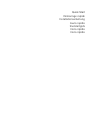 1
1
-
 2
2
-
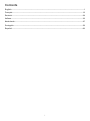 3
3
-
 4
4
-
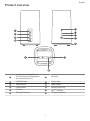 5
5
-
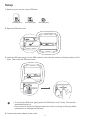 6
6
-
 7
7
-
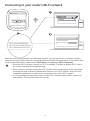 8
8
-
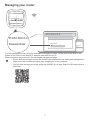 9
9
-
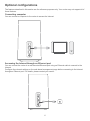 10
10
-
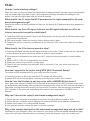 11
11
-
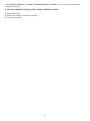 12
12
-
 13
13
-
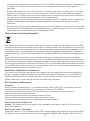 14
14
-
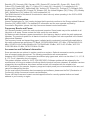 15
15
-
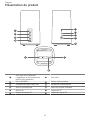 16
16
-
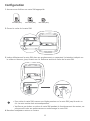 17
17
-
 18
18
-
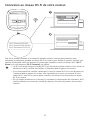 19
19
-
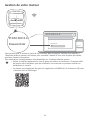 20
20
-
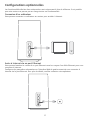 21
21
-
 22
22
-
 23
23
-
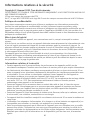 24
24
-
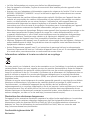 25
25
-
 26
26
-
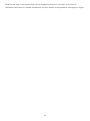 27
27
-
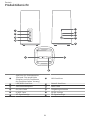 28
28
-
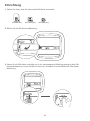 29
29
-
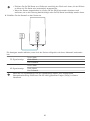 30
30
-
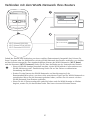 31
31
-
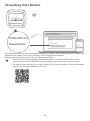 32
32
-
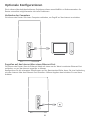 33
33
-
 34
34
-
 35
35
-
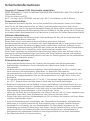 36
36
-
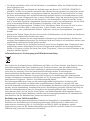 37
37
-
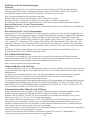 38
38
-
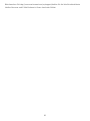 39
39
-
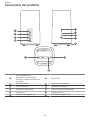 40
40
-
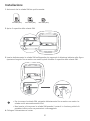 41
41
-
 42
42
-
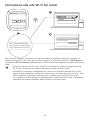 43
43
-
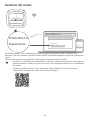 44
44
-
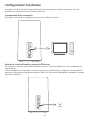 45
45
-
 46
46
-
 47
47
-
 48
48
-
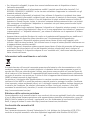 49
49
-
 50
50
-
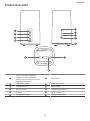 51
51
-
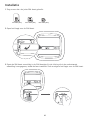 52
52
-
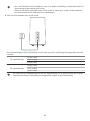 53
53
-
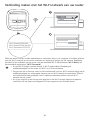 54
54
-
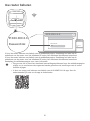 55
55
-
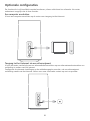 56
56
-
 57
57
-
 58
58
-
 59
59
-
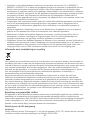 60
60
-
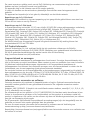 61
61
-
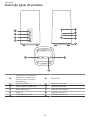 62
62
-
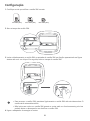 63
63
-
 64
64
-
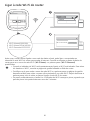 65
65
-
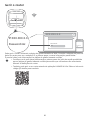 66
66
-
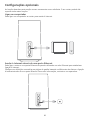 67
67
-
 68
68
-
 69
69
-
 70
70
-
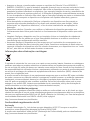 71
71
-
 72
72
-
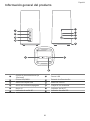 73
73
-
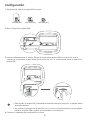 74
74
-
 75
75
-
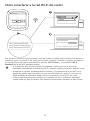 76
76
-
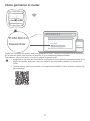 77
77
-
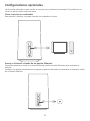 78
78
-
 79
79
-
 80
80
-
 81
81
-
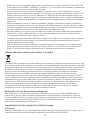 82
82
-
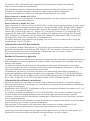 83
83
-
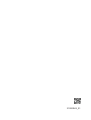 84
84
en otros idiomas
- français: Huawei 5G CPE Pro 2
- italiano: Huawei 5G CPE Pro 2
- English: Huawei 5G CPE Pro 2
- Deutsch: Huawei 5G CPE Pro 2
- Nederlands: Huawei 5G CPE Pro 2
- português: Huawei 5G CPE Pro 2
Artículos relacionados
-
Huawei 4G Router 2 Guía de inicio rápido
-
Huawei 4G Router 3 Pro Guía de inicio rápido
-
Huawei 5G CPE Pro Quick Start
-
Huawei E3372S-153 Guía de inicio rápido
-
Huawei WiFi AX3 Dual Core Guía de inicio rápido
-
Huawei WiFi Q2 Pro Guía de inicio rápido
-
Huawei WiFi AX2 Guía del usuario
-
Huawei Mobile WiFi E5785 Guía de inicio rápido
-
Huawei WiFi WS5200 Guía de inicio rápido
-
Huawei WiFi WS5200 Guía de inicio rápido